Apple значительно улучшила свое приложение «Ярлыки» в последнем обновлении iOS, поэтому вы можете делать еще больше с помощью пользовательских макросов iPhone.
Большая история — «Ярлыки приложений», которая берет на себя всю работу по созданию ярлыков, предоставляя вам немедленный доступ к готовым ярлыкам, которые разработчики включают в свои приложения. Но это определенно не все, что вы найдете в iOS 16.
Хотя я надеялся на большее количество триггеров автоматизации и более сложные действия сценариев, обновления ярлыков в iOS 16 все еще впечатляют. Есть больше действий для некоторых основных приложений Apple, несколько модификаций дизайна и несколько важных дополнений для поддержания порядка.
Многие из перечисленных ниже изменений также коснутся iPadOS 16 для iPad и macOS 13 Ventura для Mac, которые все еще находятся в стадии бета-тестирования.
1. Запускайте ярлыки через Siri без каких-либо настроек
С помощью нового App Intents API для iOS 16 разработчики могут встраивать действия, называемые «Ярлыками приложений», в свои приложения, которые вы можете сразу начать использовать с Siri, Shortcuts и Spotlight.
Разработчики могли включать намерения и раньше, но вам приходилось создавать ярлык самостоятельно, чтобы использовать его. Кроме того, вы могли использовать ярлык только через Siri, Shortcuts и Spotlight, используя конкретное имя, которое вы ему дали.
Теперь вы можете использовать намерения приложения разработчика без необходимости что-либо настраивать, и они доступны сразу после установки приложения. App Intents API поддерживает параметры и синонимы, поэтому вам может даже не понадобиться использовать конкретную фразу для выполнения задачи с помощью Siri или Spotlight, что делает процесс более естественным.
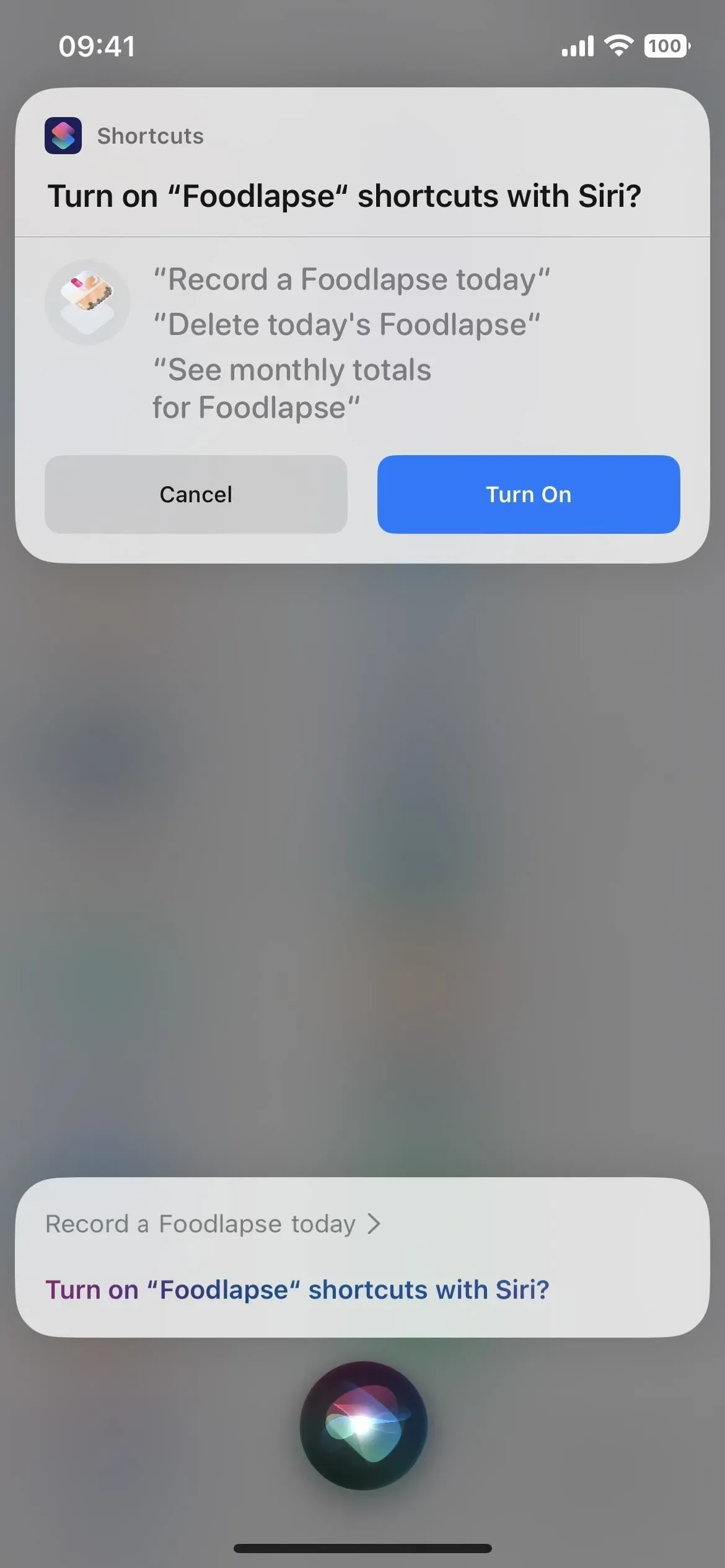
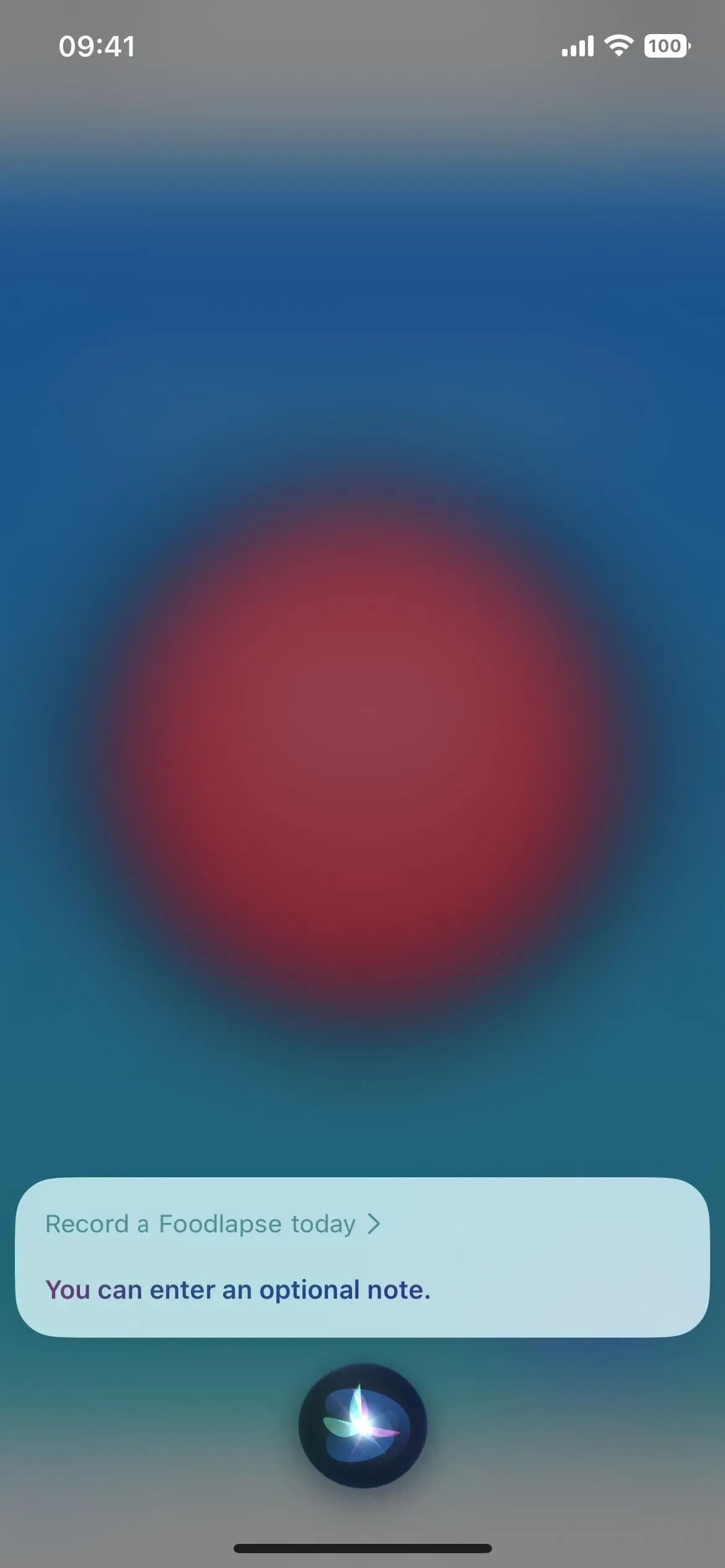
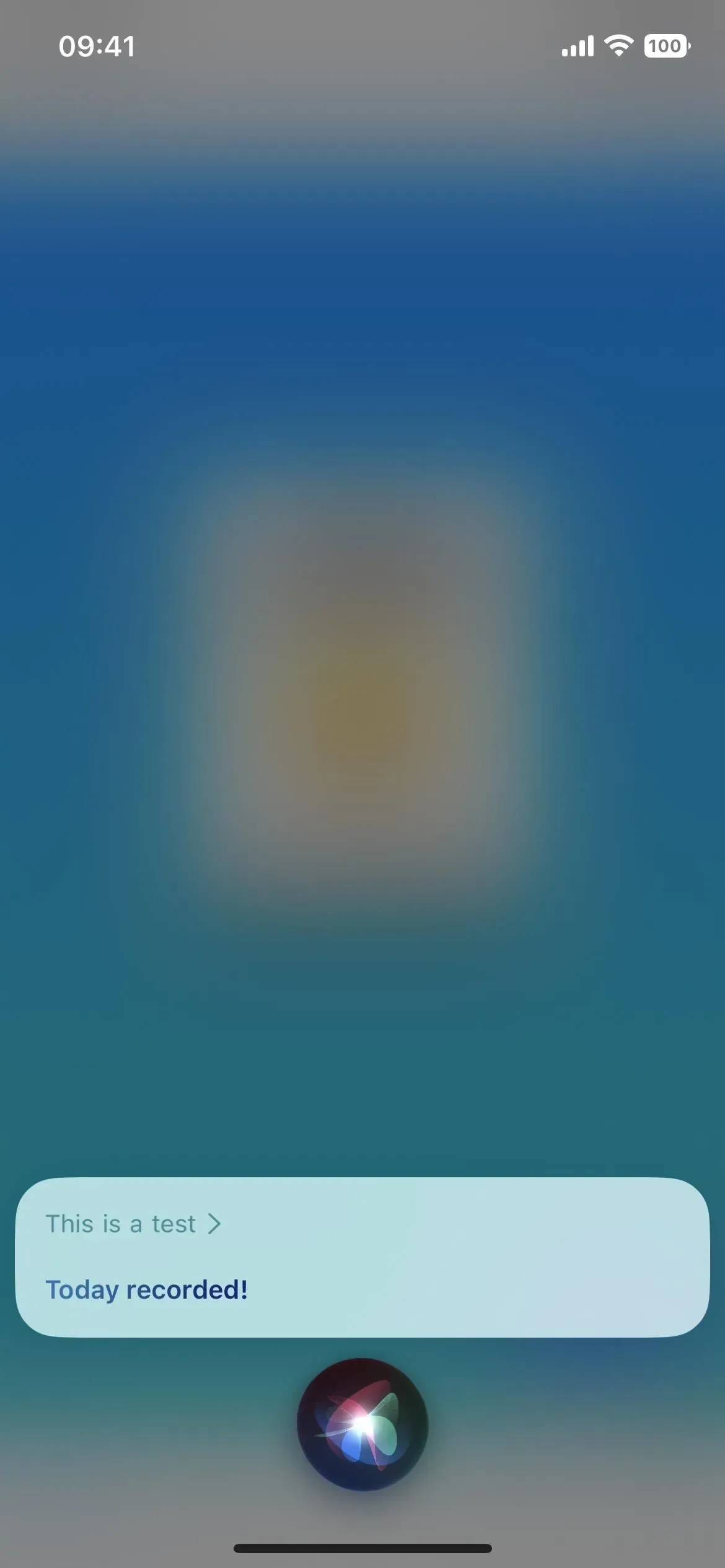
Использование Siri с App Intent для приложения Foodlapse.
Apple привела более сложный пример, когда впервые представила App Intents API, показывающий, что происходит, когда вы хотите изменить заказ обеда на вынос через определенное приложение для еды. В этом случае вы попросите Siri «Перезаказать доставку в [имя приложения]», после чего Siri представит сводку заказа, чтобы получить ваше окончательное одобрение.
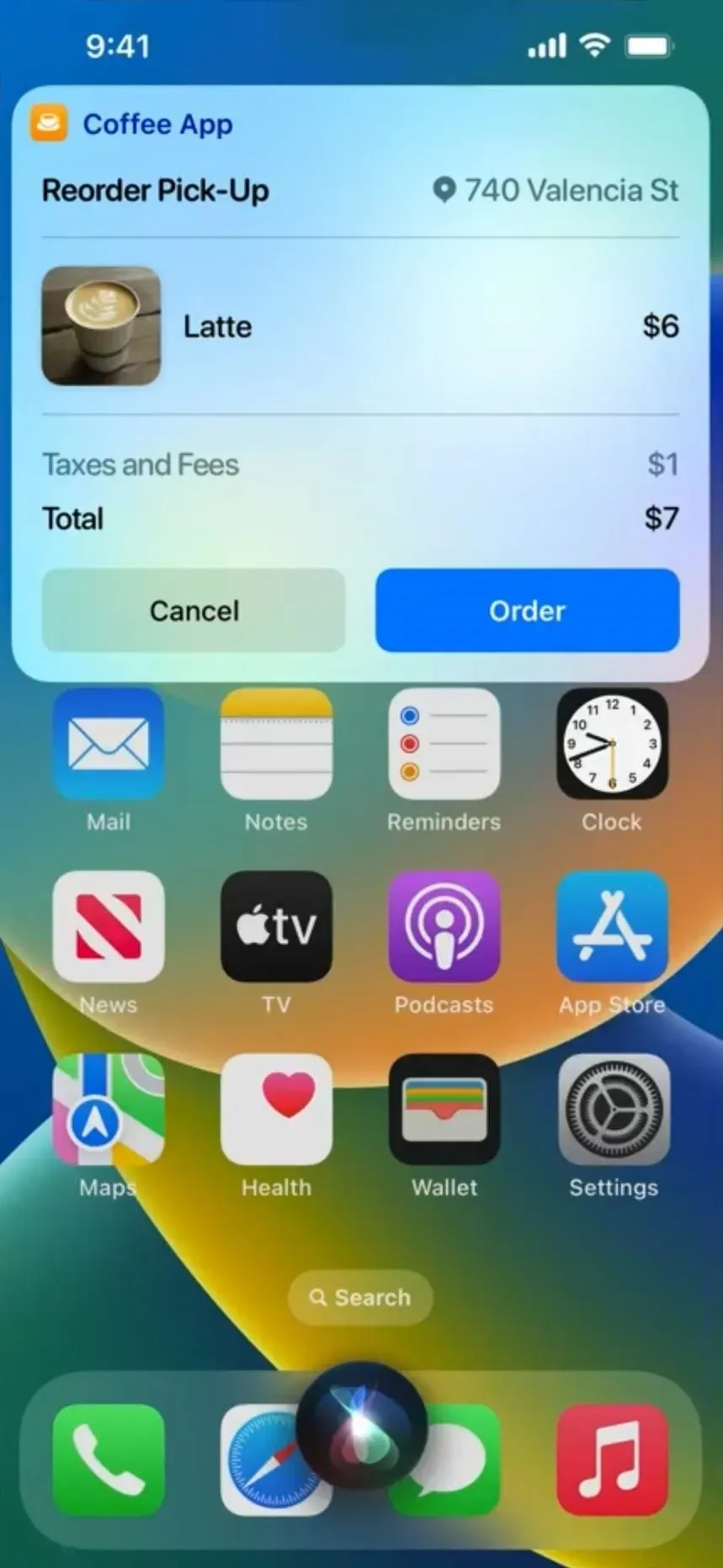
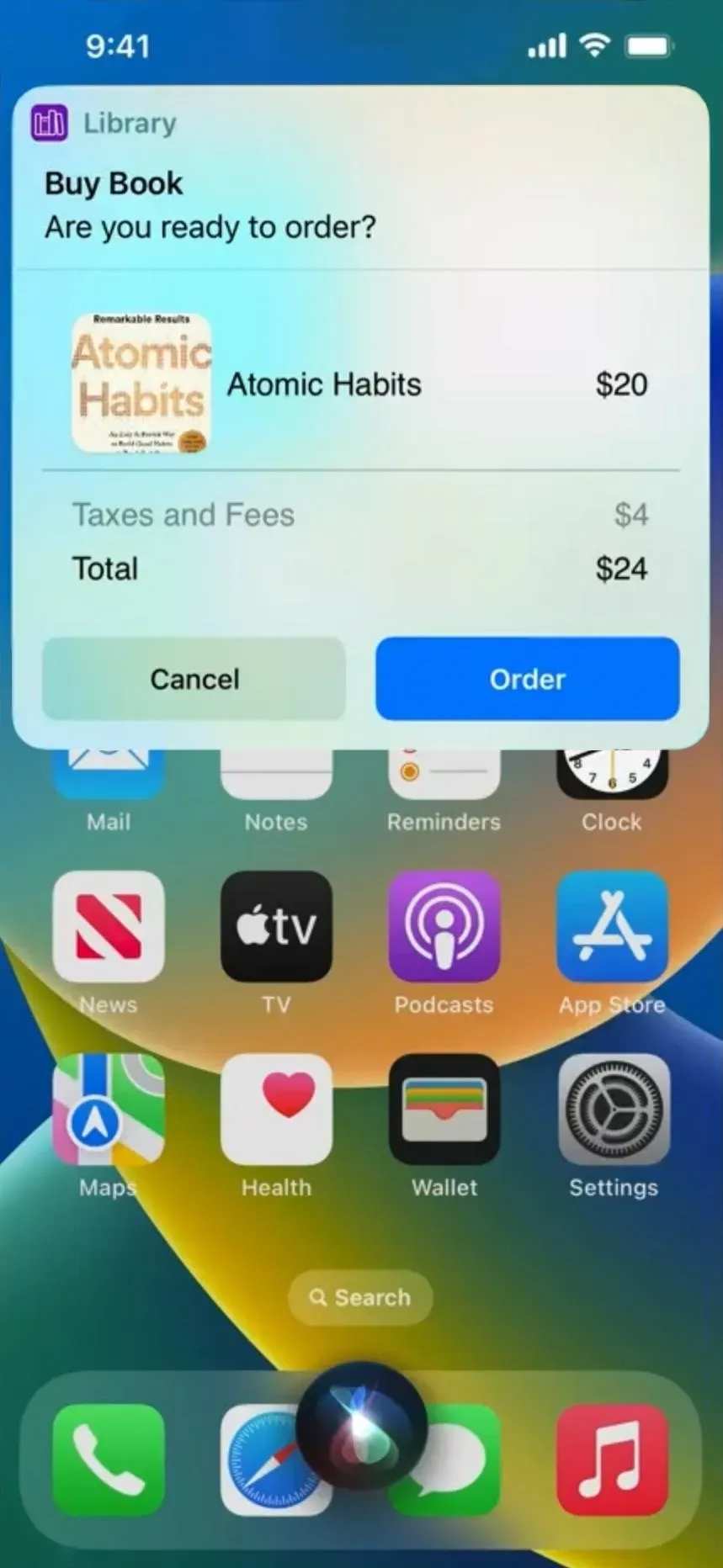
2. Используйте Spotlight для запуска ярлыков приложений
Как упоминалось выше, вы можете открыть поиск Spotlight, чтобы найти и запустить любой ярлык, который вы создали на своем iPhone, по имени, но теперь это стало еще проще. Автоматически доступный ярлык приложения может появиться при поиске приложения в Spotlight или при предложении приложения. Например, вы можете запустить таймер или добавить событие календаря, даже не открывая соответствующие приложения.
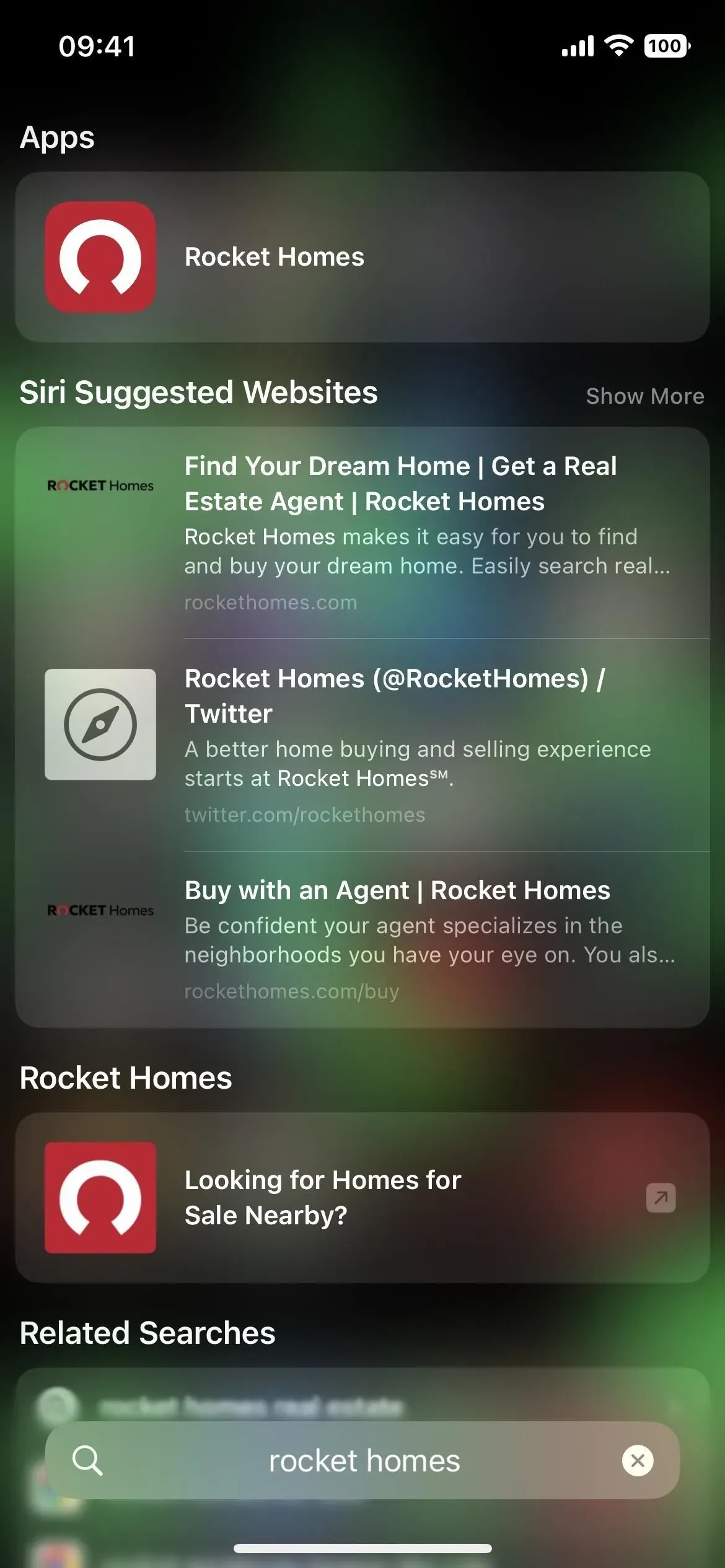
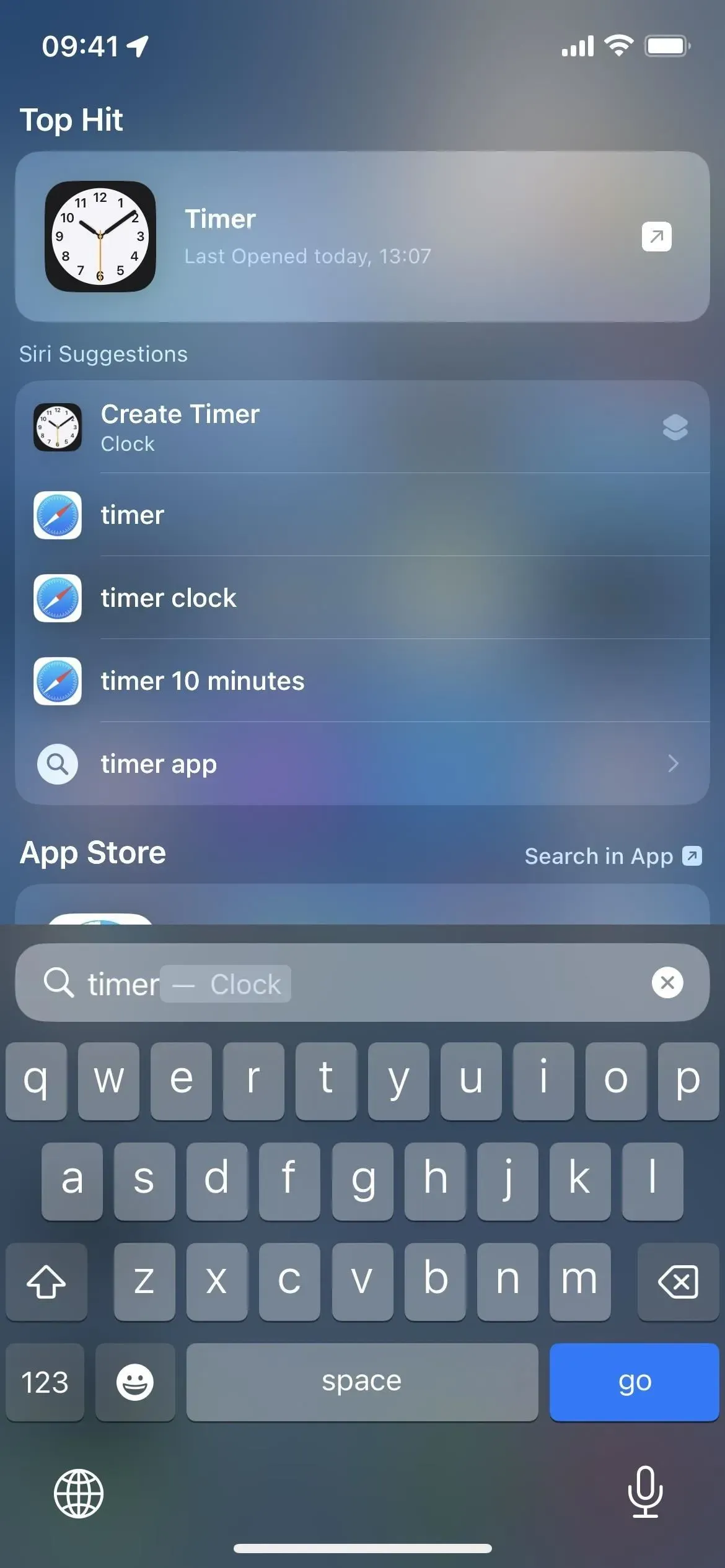
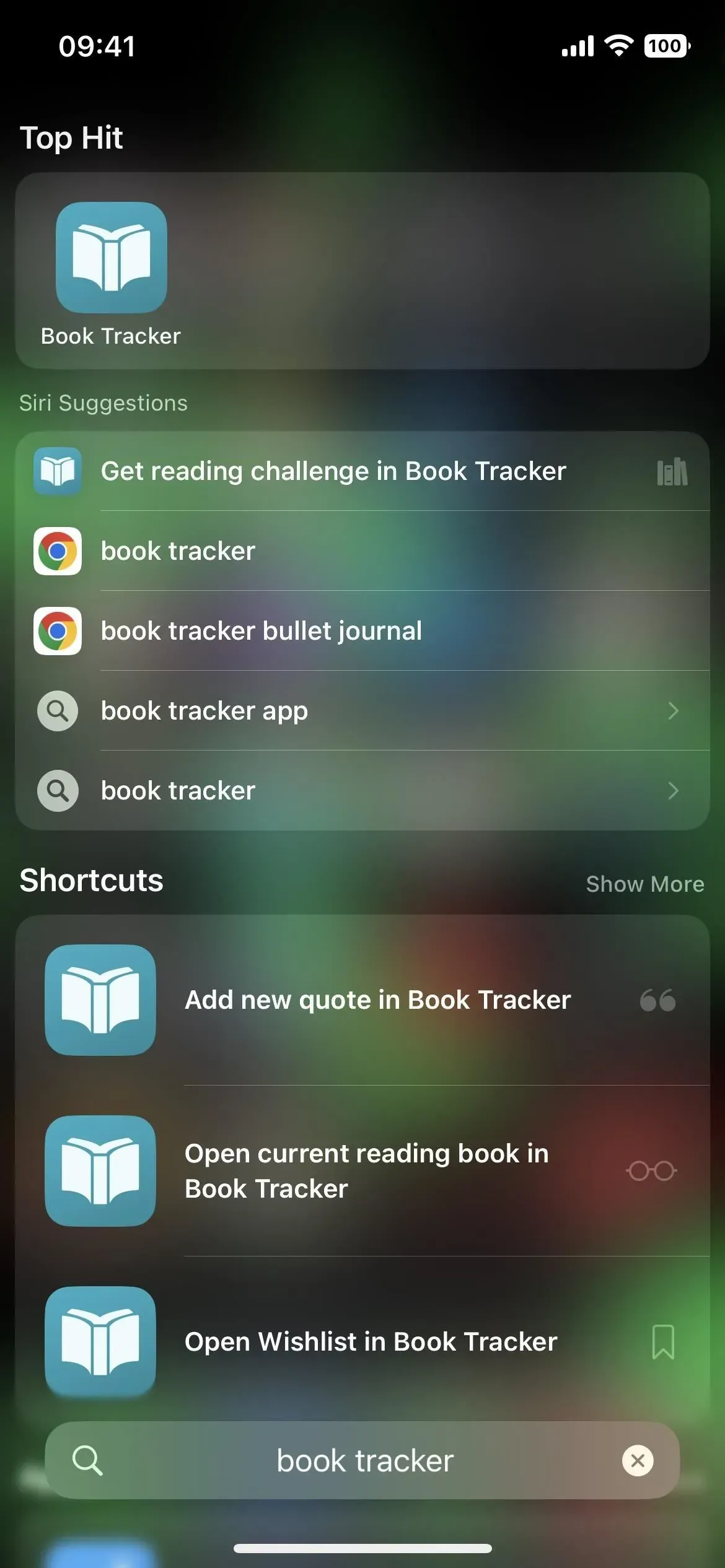
3. «Мои ярлыки» теперь просто «Ярлыки».
Незначительное изменение: приложение «Ярлыки» в iOS 16 меняет название вкладки «Мои ярлыки» на нижней панели навигации на «Ярлыки», а глиф — это то же изображение на значке приложения «Ярлыки», которое раньше было глифом вкладки «Галерея». (Изменение имени также относится к iPadOS 16 на боковой панели.)
Apple сделала замену, потому что она автоматически добавляет новые ярлыки приложений в приложение «Ярлыки». Вы их не создаете, поэтому технически их нельзя назвать вашими ярлыками, но в представлении «Ярлыки» есть новая папка «Мои ярлыки».
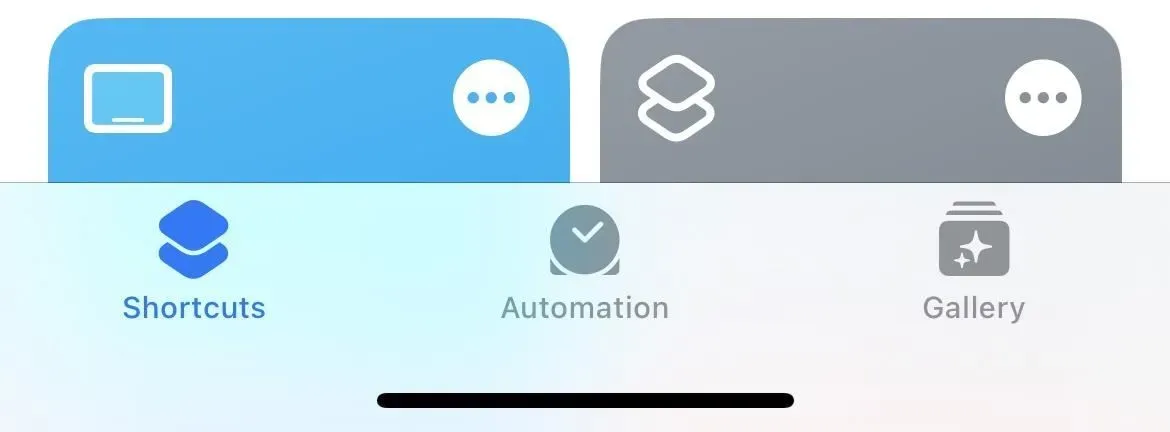
4. Просмотрите все доступные ярлыки приложений
Чтобы узнать, какие ярлыки приложений доступны на вашем iPhone, откройте новое представление «Ярлыки», чтобы увидеть новый раздел «Ярлыки приложений». Коснитесь имени приложения в списке, чтобы увидеть все его готовые к использованию приложения, затем коснитесь действия, чтобы запустить ярлык.
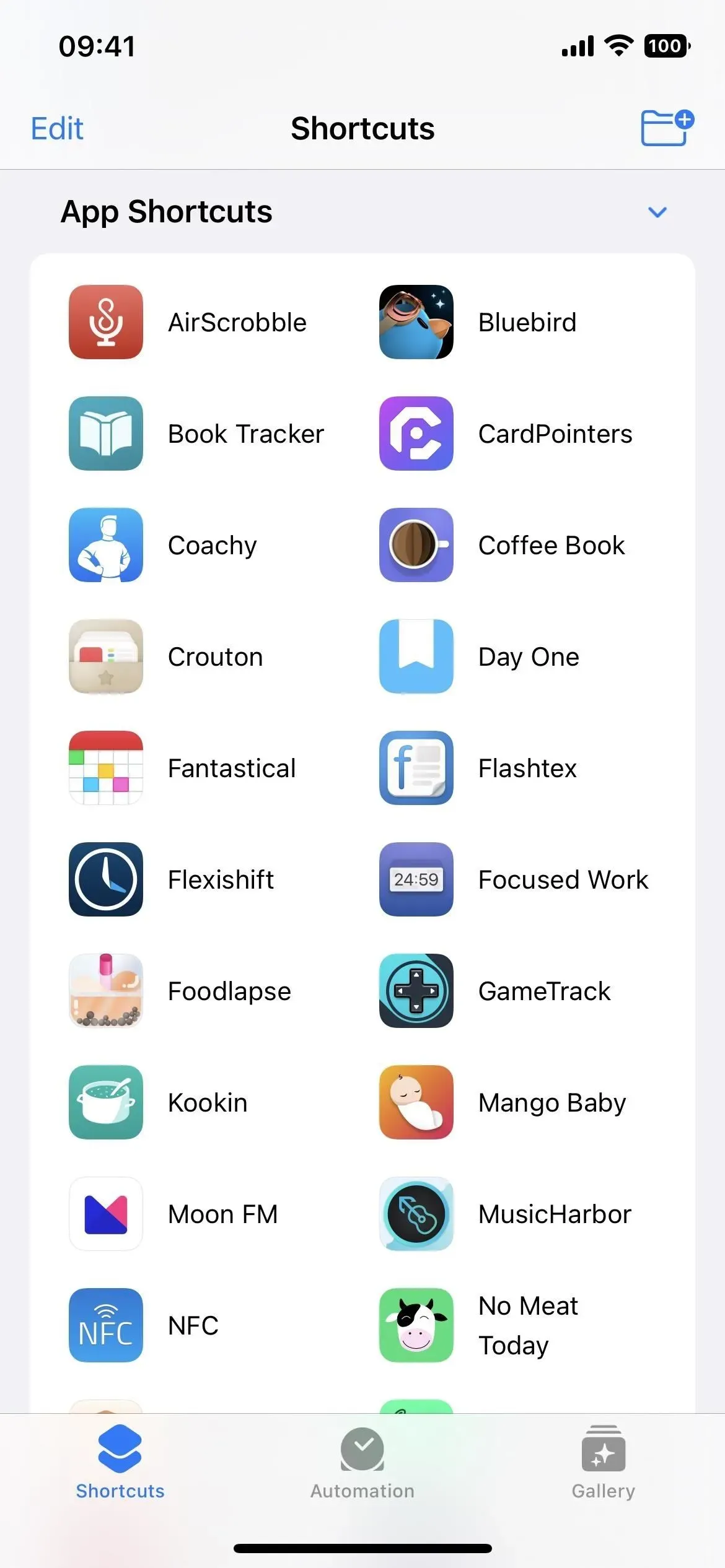
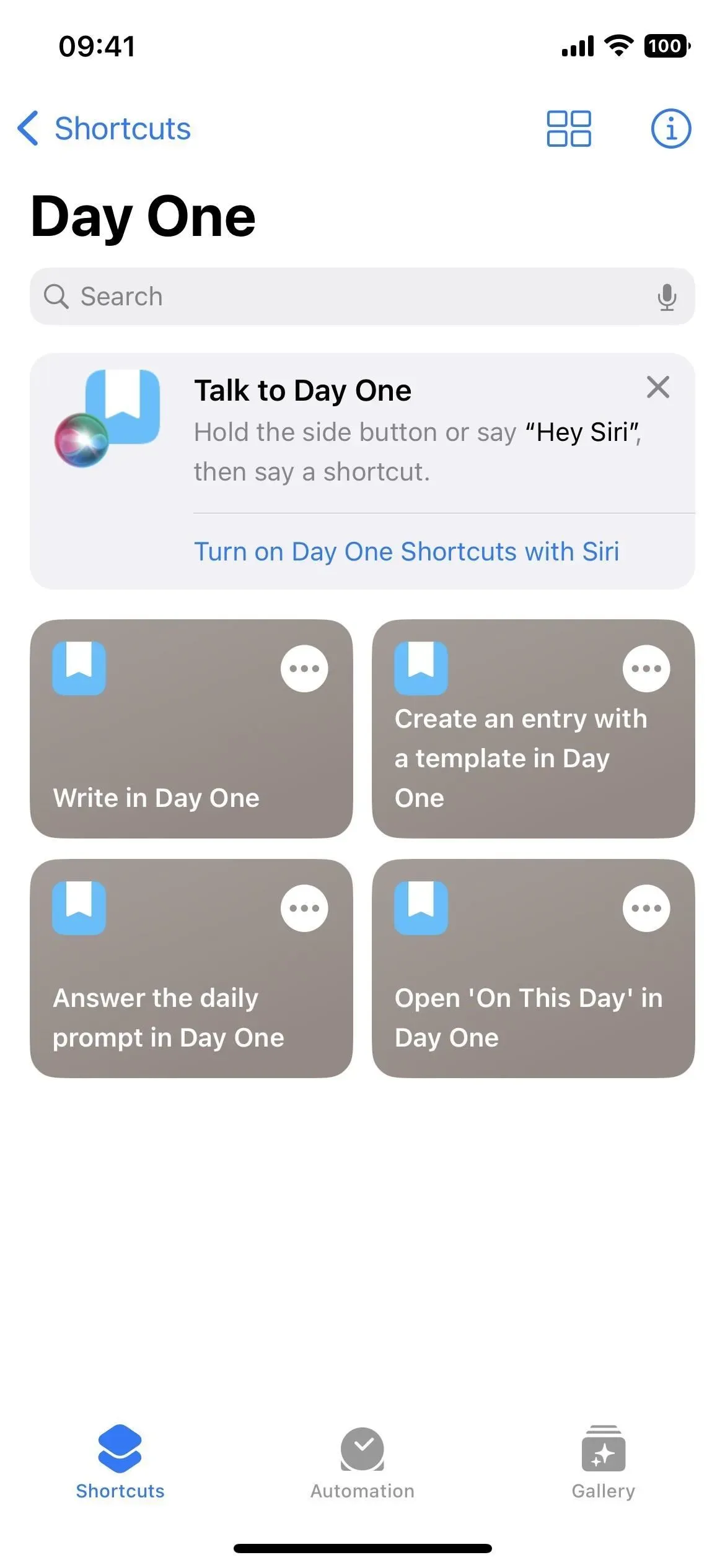
5. Быстро создайте ярлык приложения
В разделе «Ярлыки приложений» приложения «Ярлыки» вместо нажатия для запуска действия вы можете нажать и удерживать его или коснуться многоточия (•••) и выбрать «Использовать в новом ярлыке», чтобы запустить новый пользовательский ярлык с целью стать вашим первым активность. Затем вы можете начать добавлять и настраивать действия, чтобы делать то, что вы хотите.
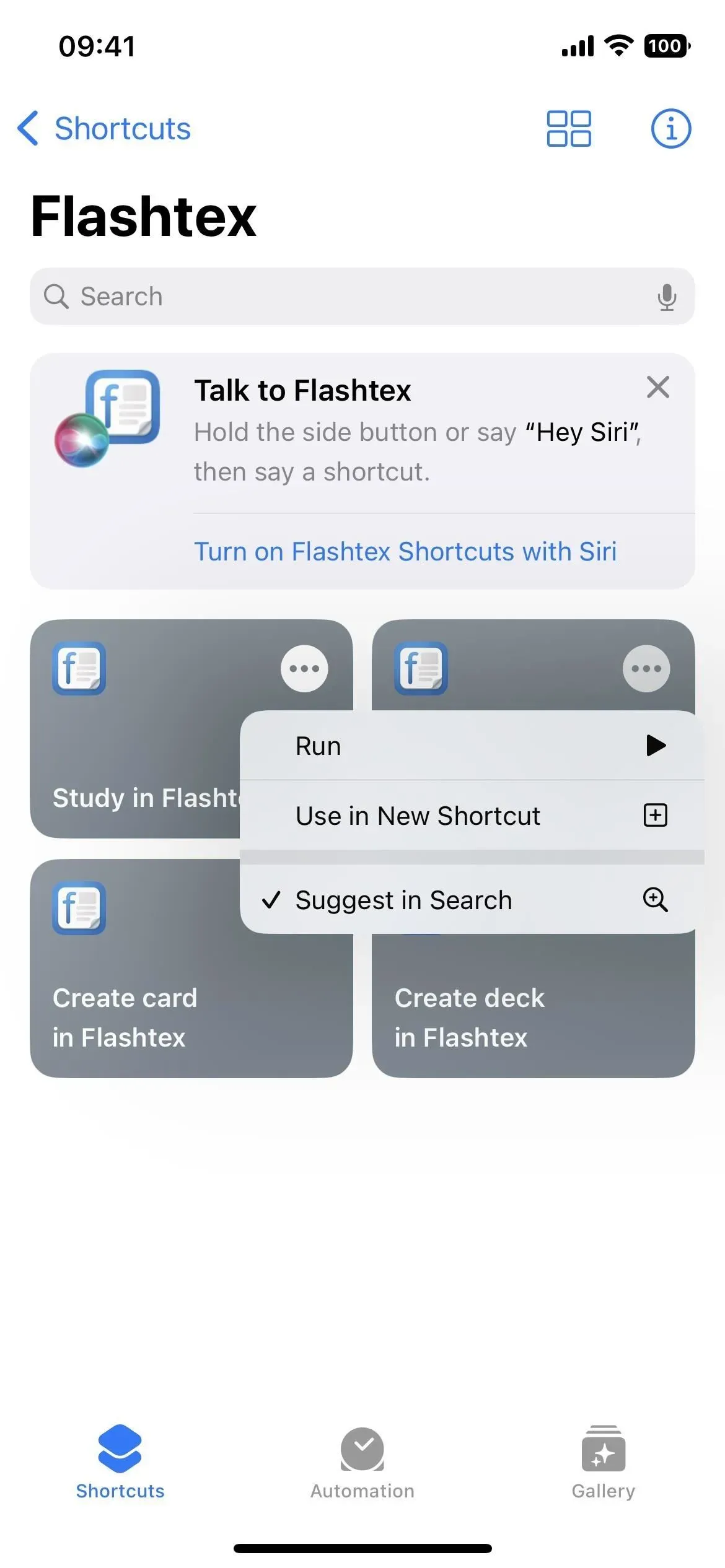
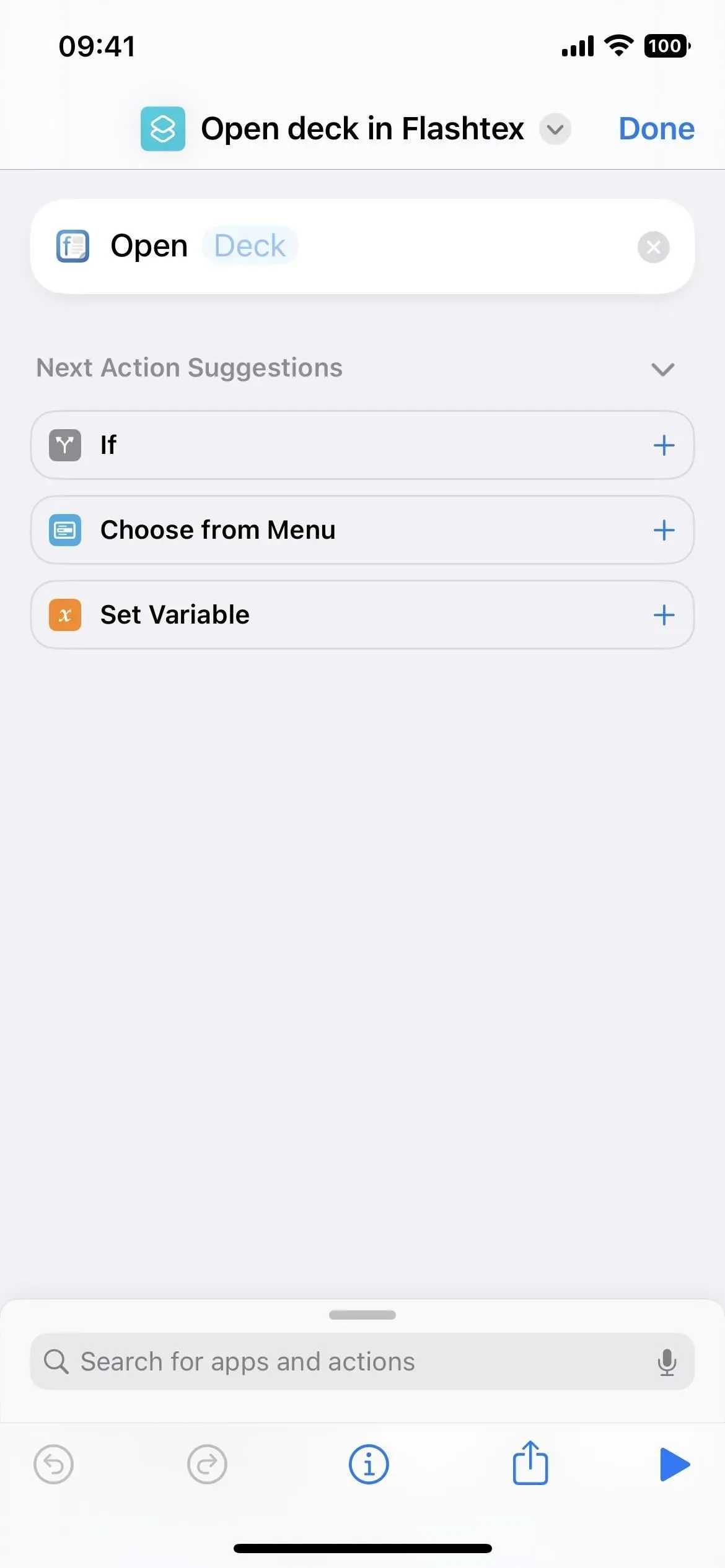
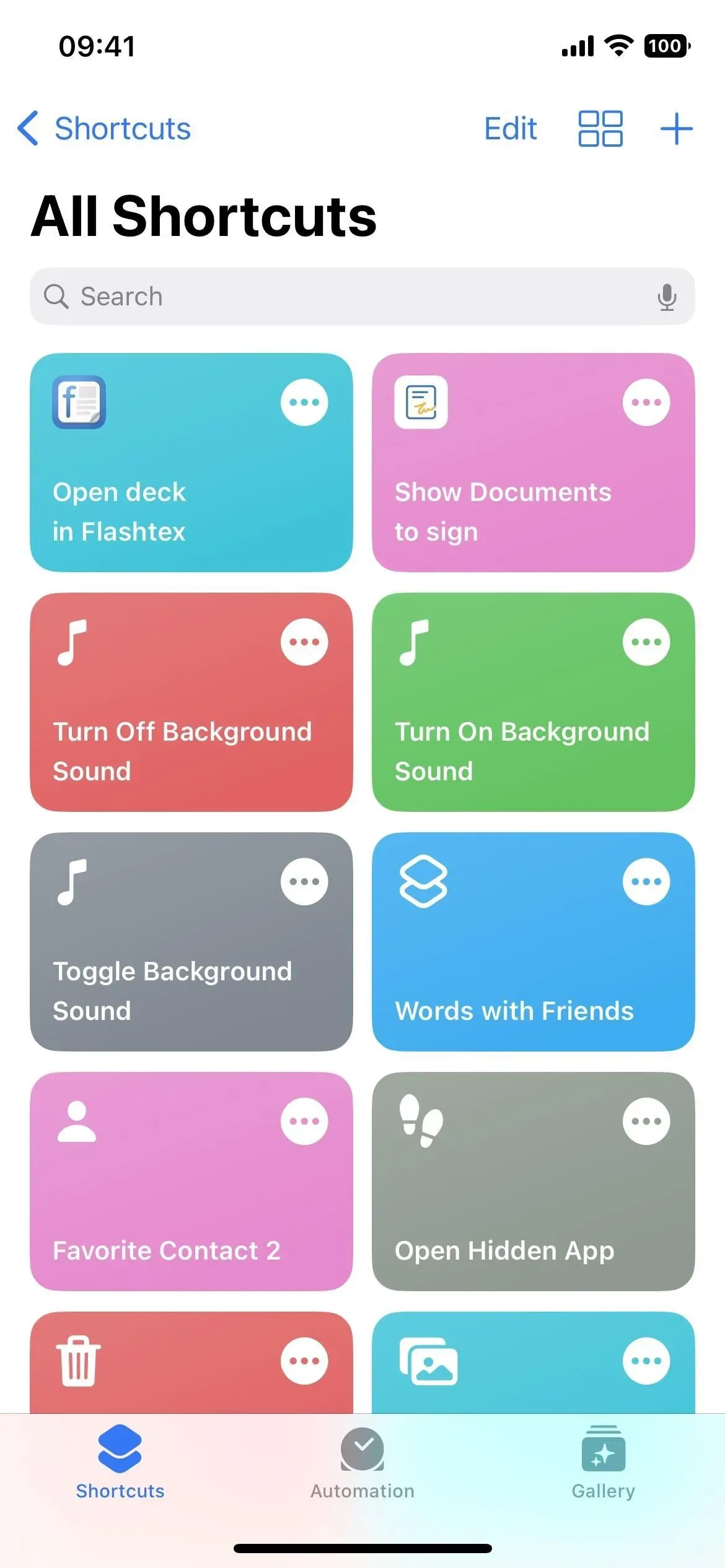
6. Не позволяйте ярлыкам приложений работать с Spotlight
Вы также можете запретить отображение ярлыка приложения в результатах поиска Spotlight с помощью его ярлыков с длительным нажатием или меню с многоточием (•••). Кроме того, вы также можете отключить «Spotlight», используя информационную кнопку (i) на странице ярлыков приложений. По умолчанию Spotlight всегда активен для каждого ярлыка приложения.
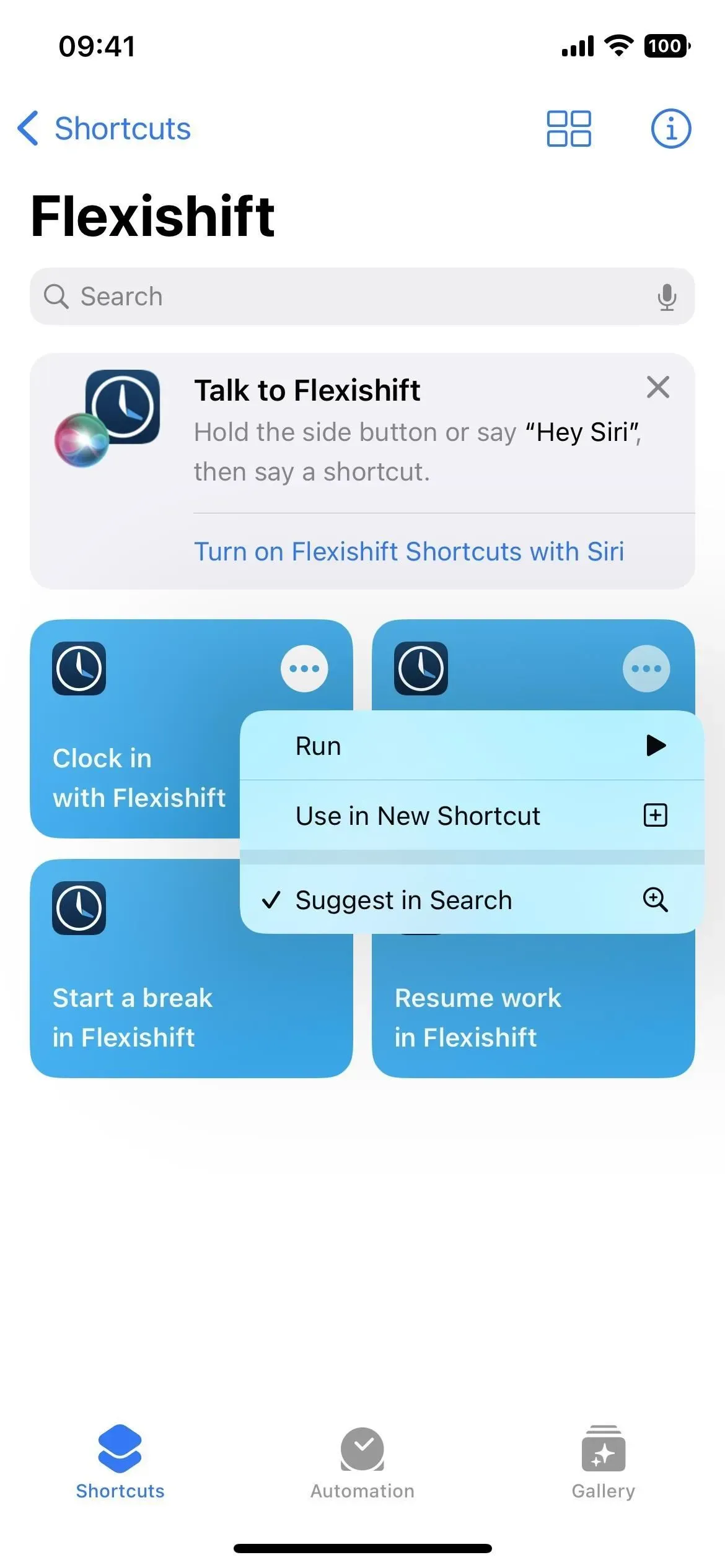
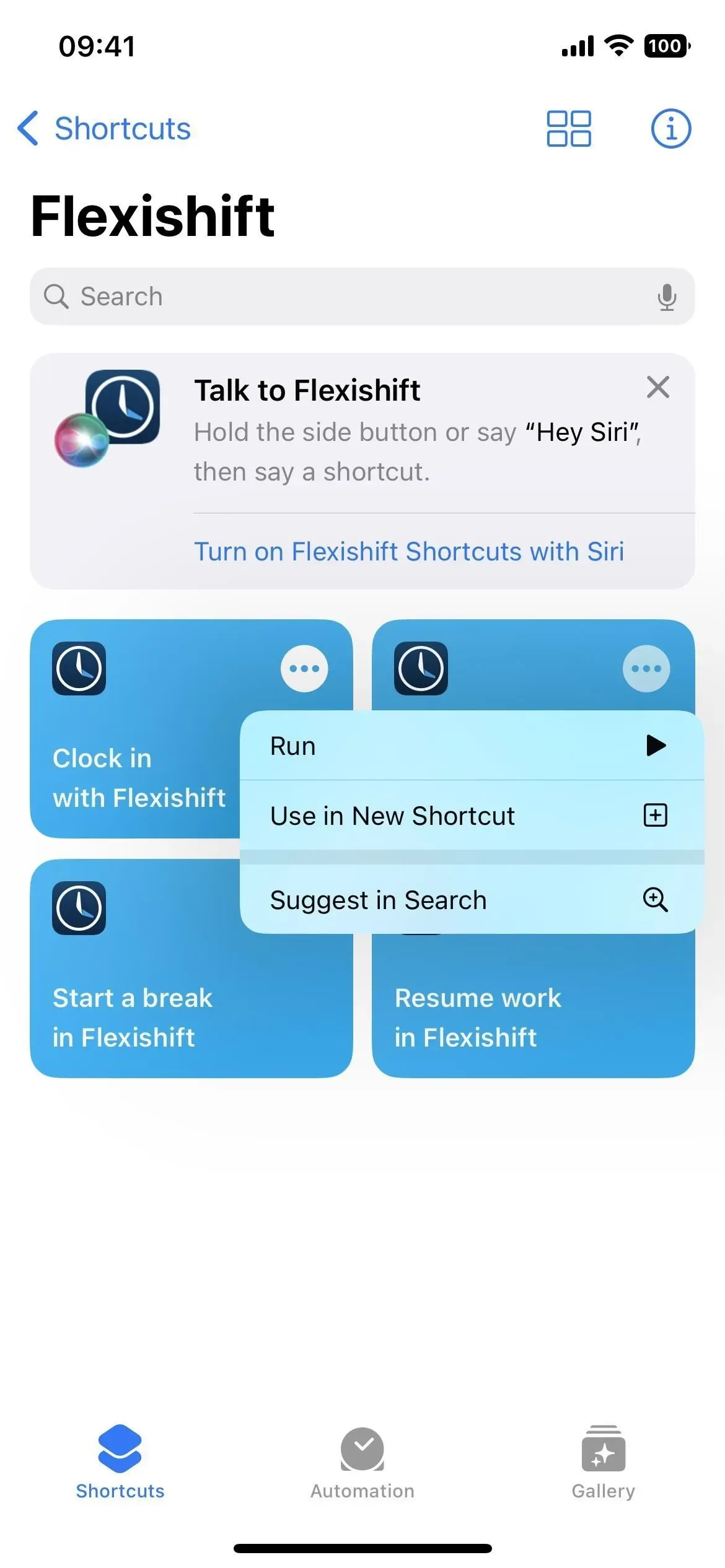
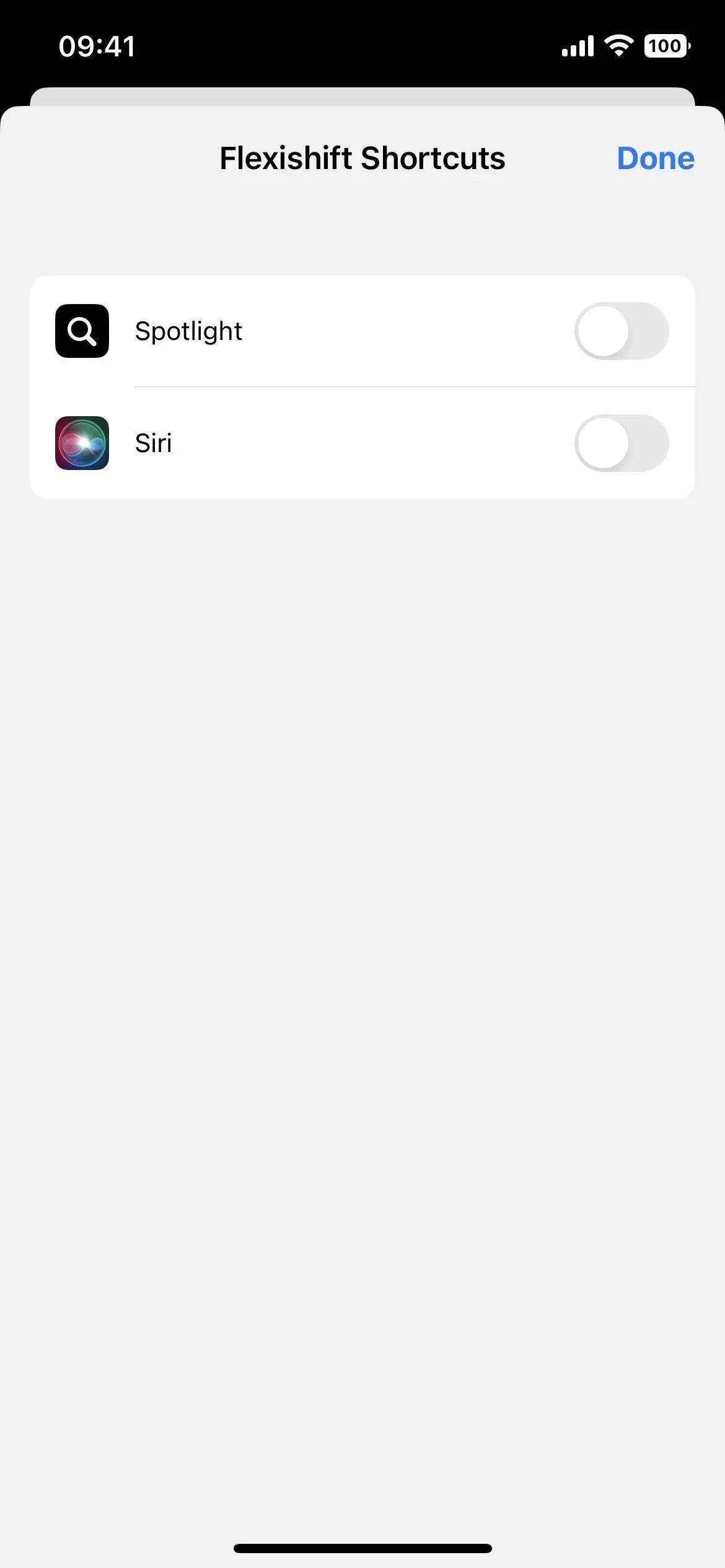
7. Заставьте ярлыки приложений работать с Siri
Хотя ярлыки приложений автоматически появляются при поиске Spotlight, они отключены для Siri. Чтобы включить их, вы можете просто сказать команду Siri. При первом запуске любого ярлыка приложения с помощью Siri Ассистент спросит, хотите ли вы включить ярлыки приложений. Кроме того, вы также можете включить «Siri», используя информационную кнопку (i) на странице ярлыков приложений.
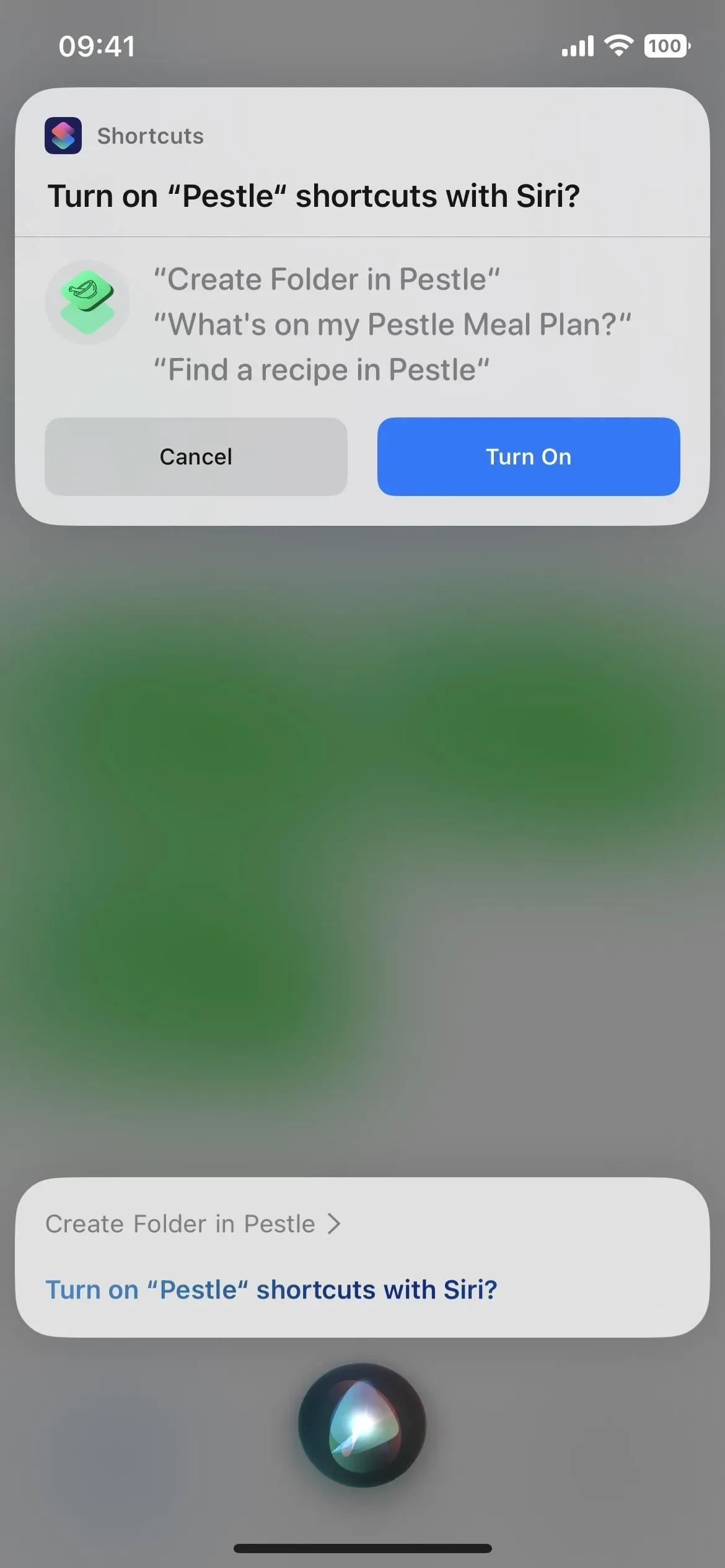
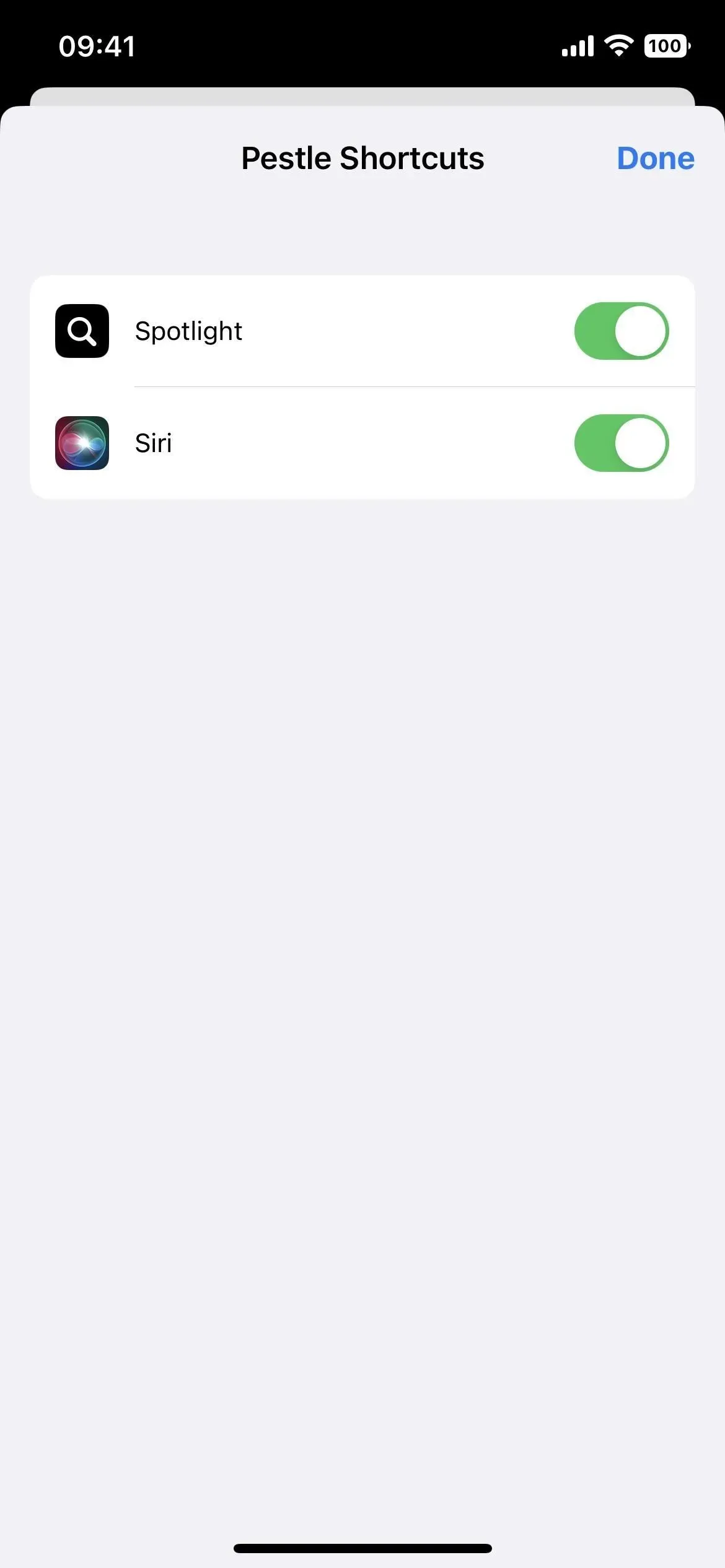
8. Переключиться с сетки на список
Мне никогда не нравился вид сетки в ярлыках, потому что невозможно было ничего найти. Панель поиска определенно помогает, но теперь есть еще один вариант: просмотр списка. Коснитесь значка новой сетки и выберите «Список», чтобы открыть его.
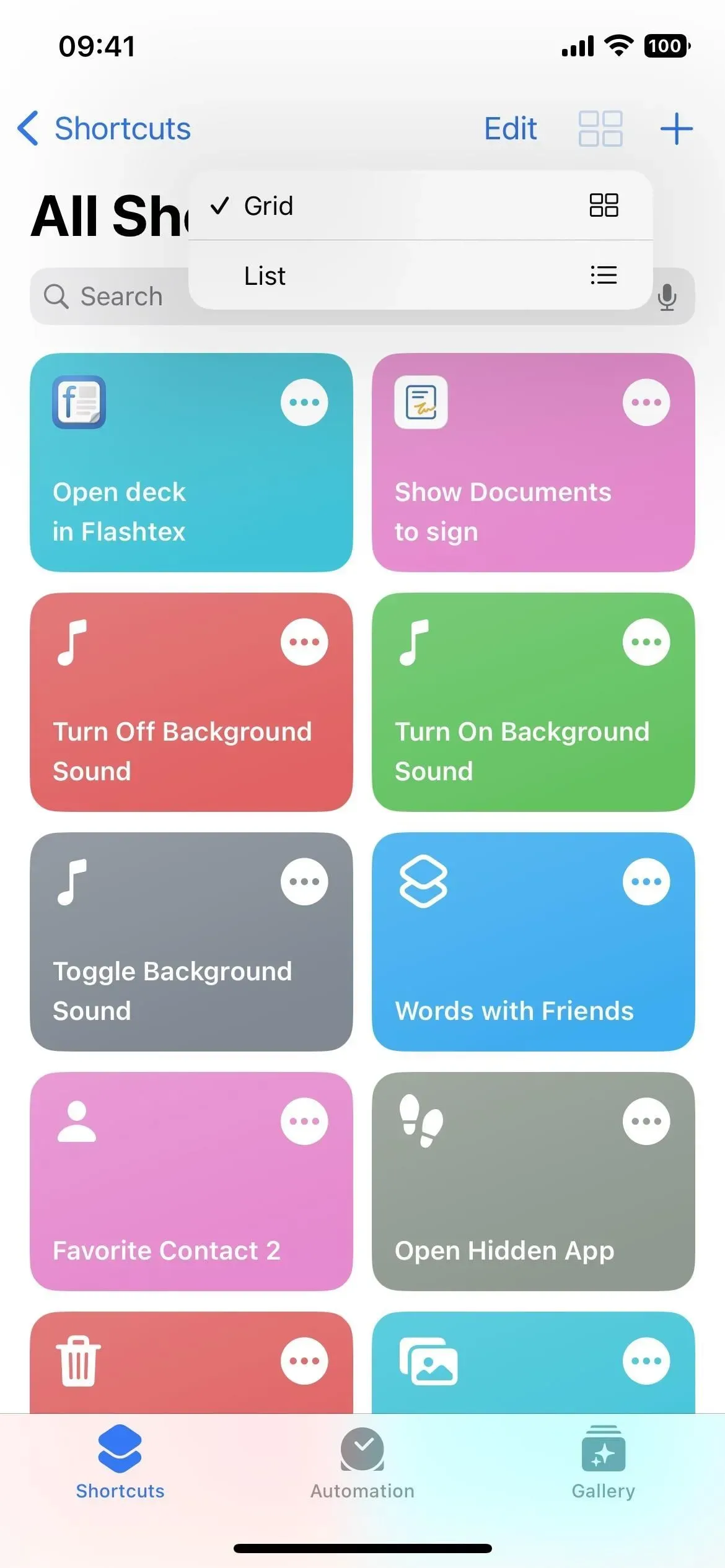
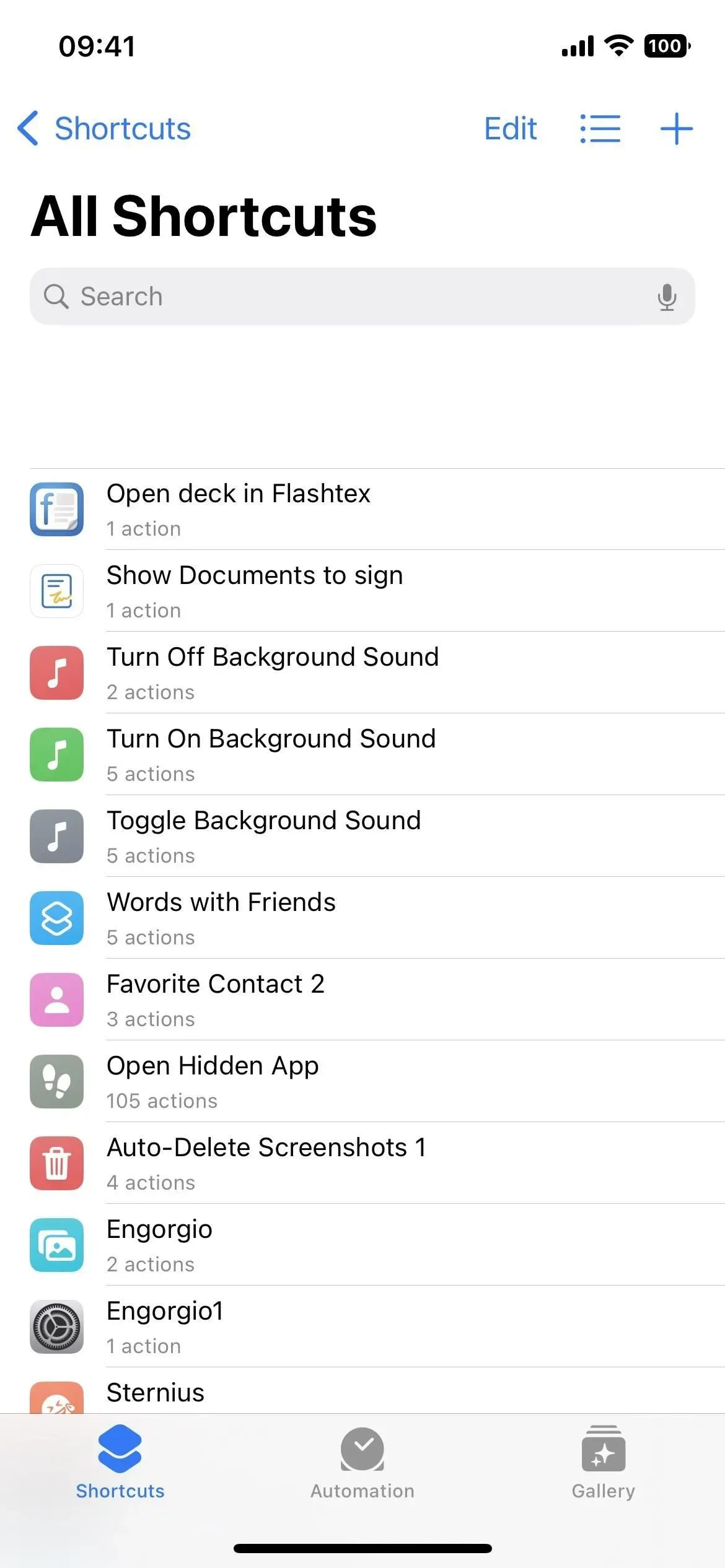
9. Изменить порядок списков по имени, количеству действий или последнему изменению
Представление в виде списка — хорошее начало, но оно идет еще глубже. Коснитесь значка списка, и вместо того, чтобы просто вернуться к сетке, вы сможете отсортировать список по имени, количеству действий или последнему изменению.
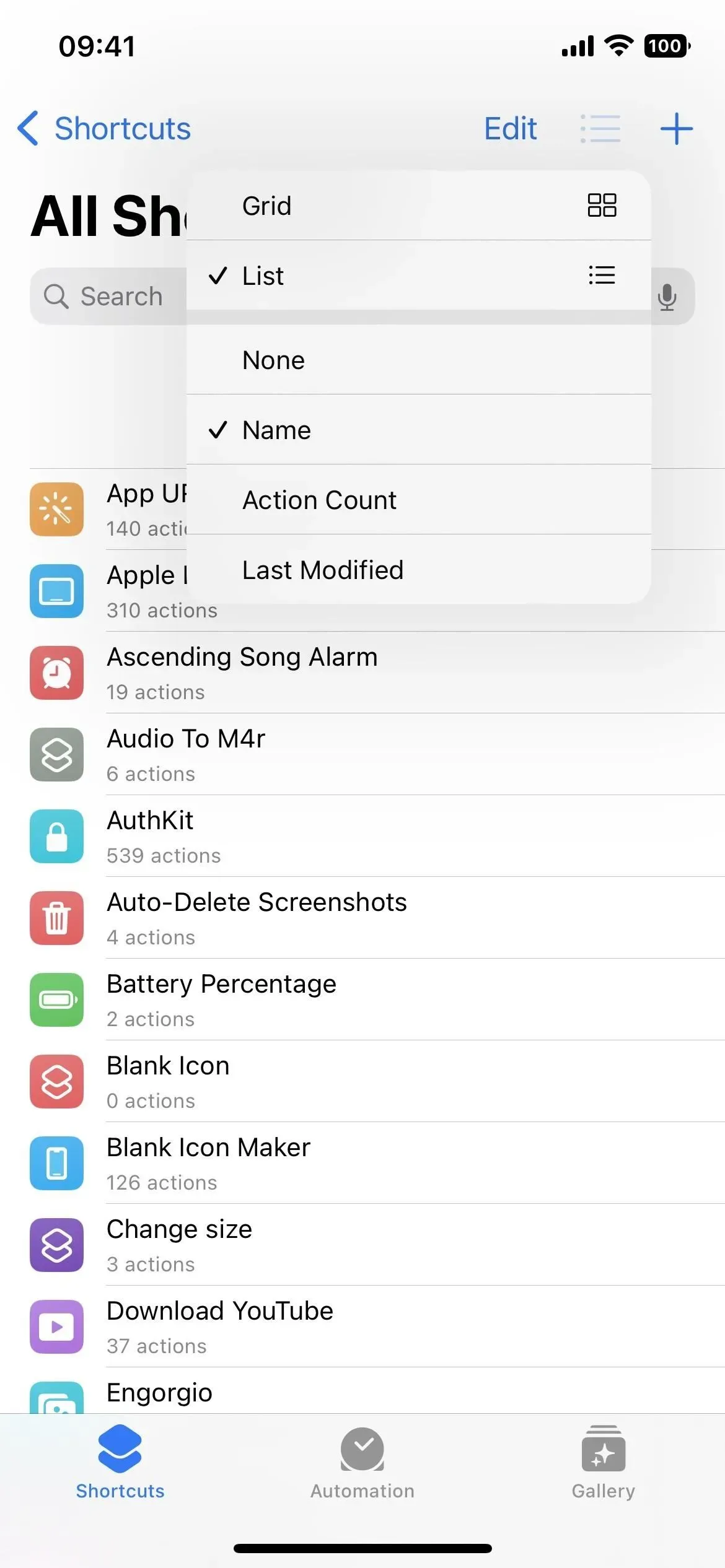

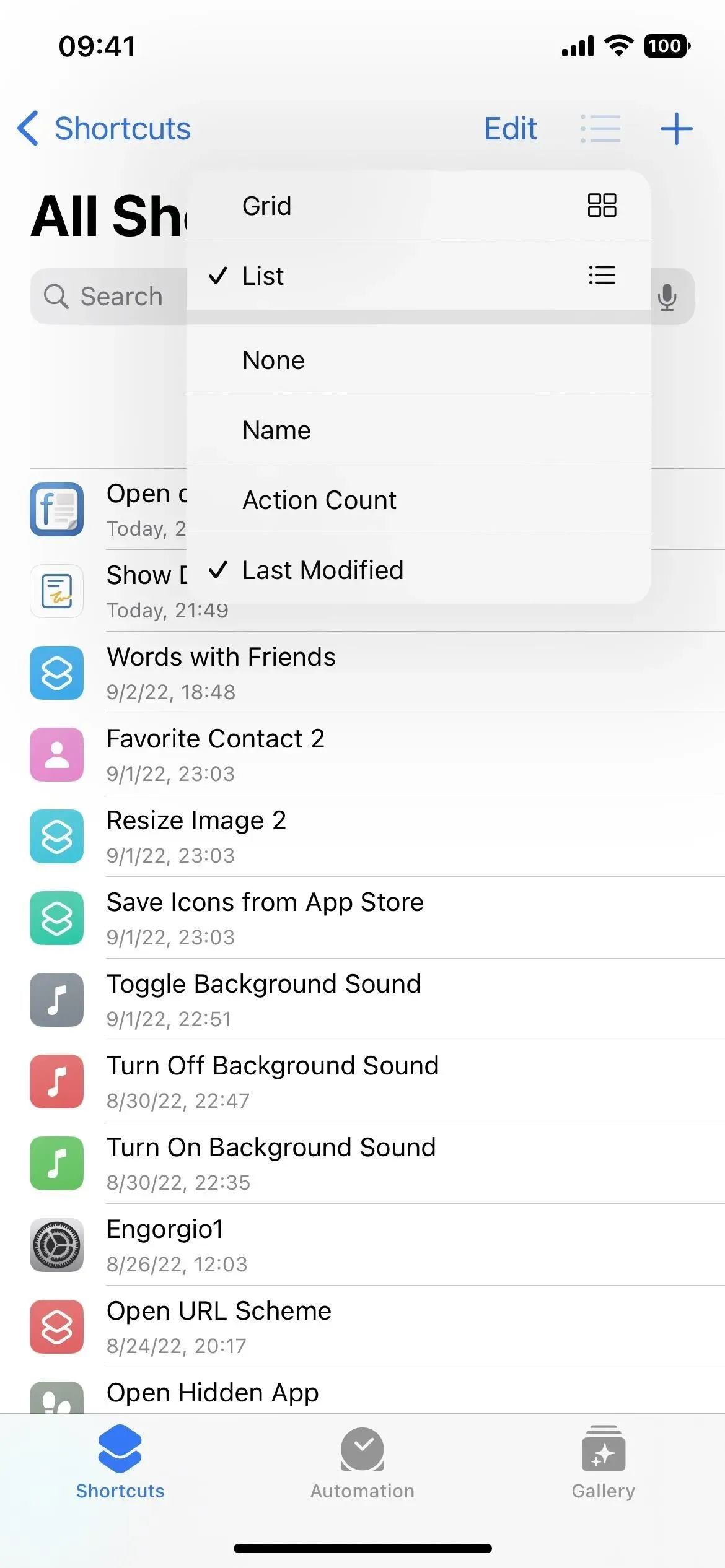
10. Запускайте ярлыки из быстрых действий
В виде сетки вы можете нажать на ярлык, чтобы запустить его, или на многоточие (•••), чтобы открыть редактор. Но в виде списка нажатие на ярлык открывает редактор. Для того, чтобы запустить ярлык, необходимо нажать и удерживать его и выбрать «Выполнить» из быстрых действий.
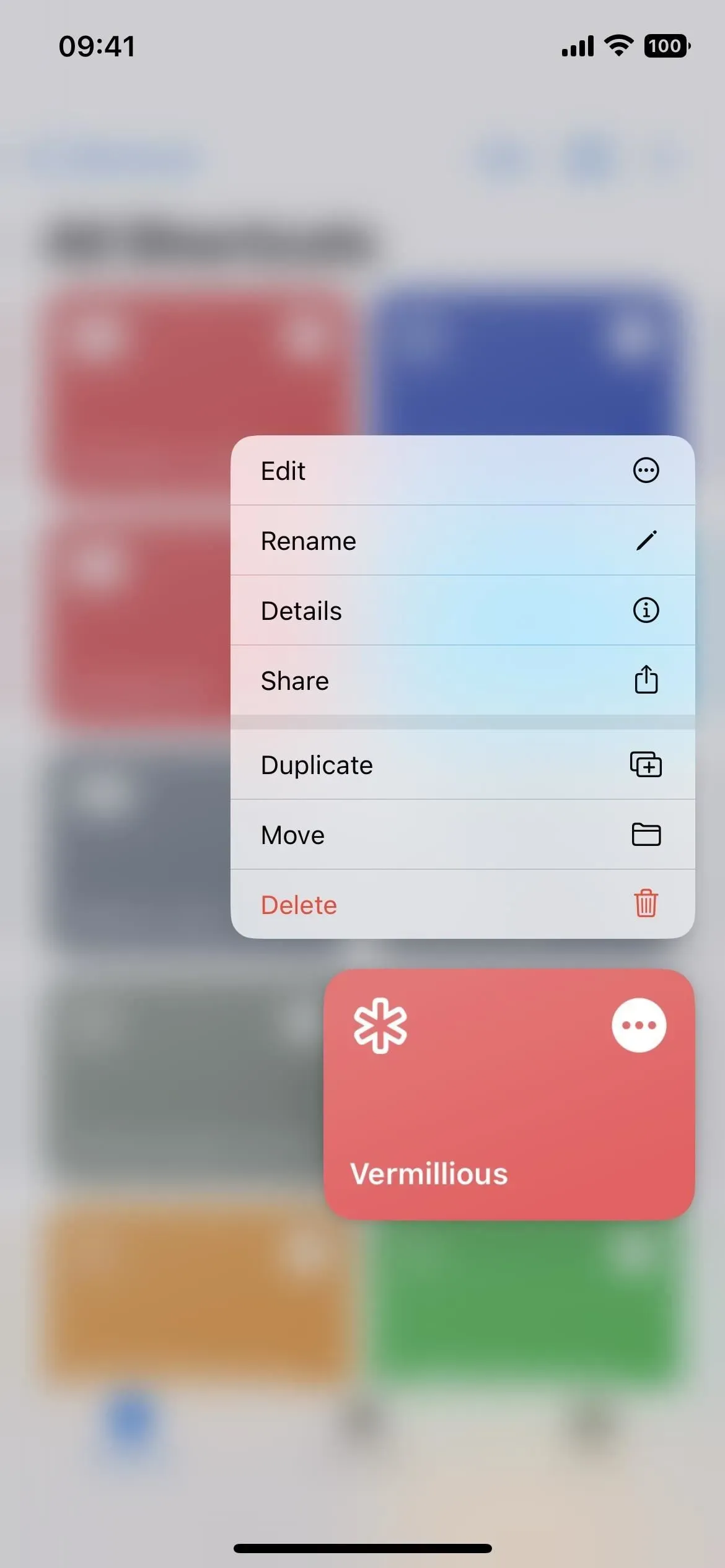
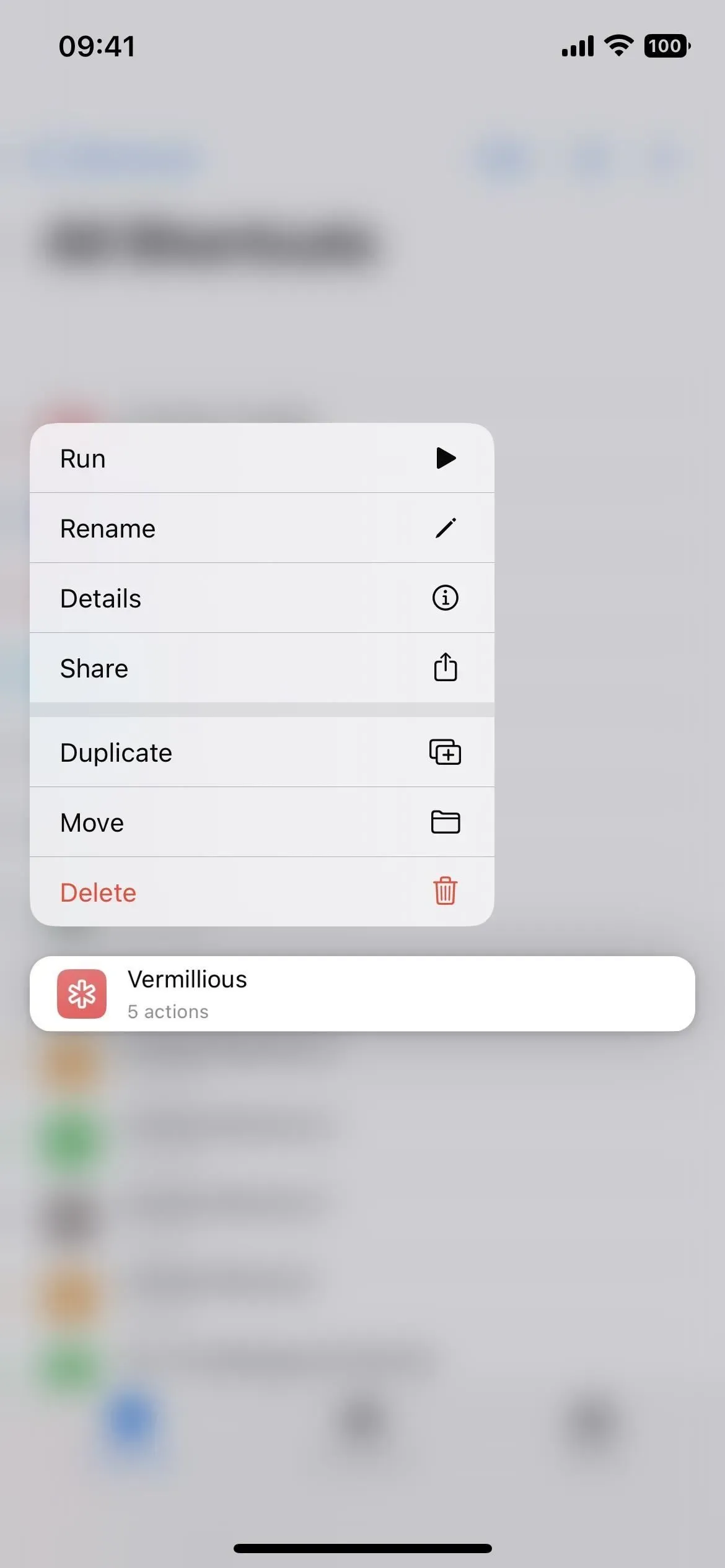
11. Действия для приложений теперь сгруппированы по категориям
Как и в разделе «Скрипты», в большинстве других приложений есть категории, помогающие упорядочить вещи. Например, Калькулятор разделяет свои операции на математические и числовые. Контакты использует Контакты и Телефон. В календаре используются элементы календаря и события. А приложение «Музыка» использует «Музыку», «Воспроизвести рядом» и «Плейлисты». И это лишь немногие, у которых теперь есть категории.
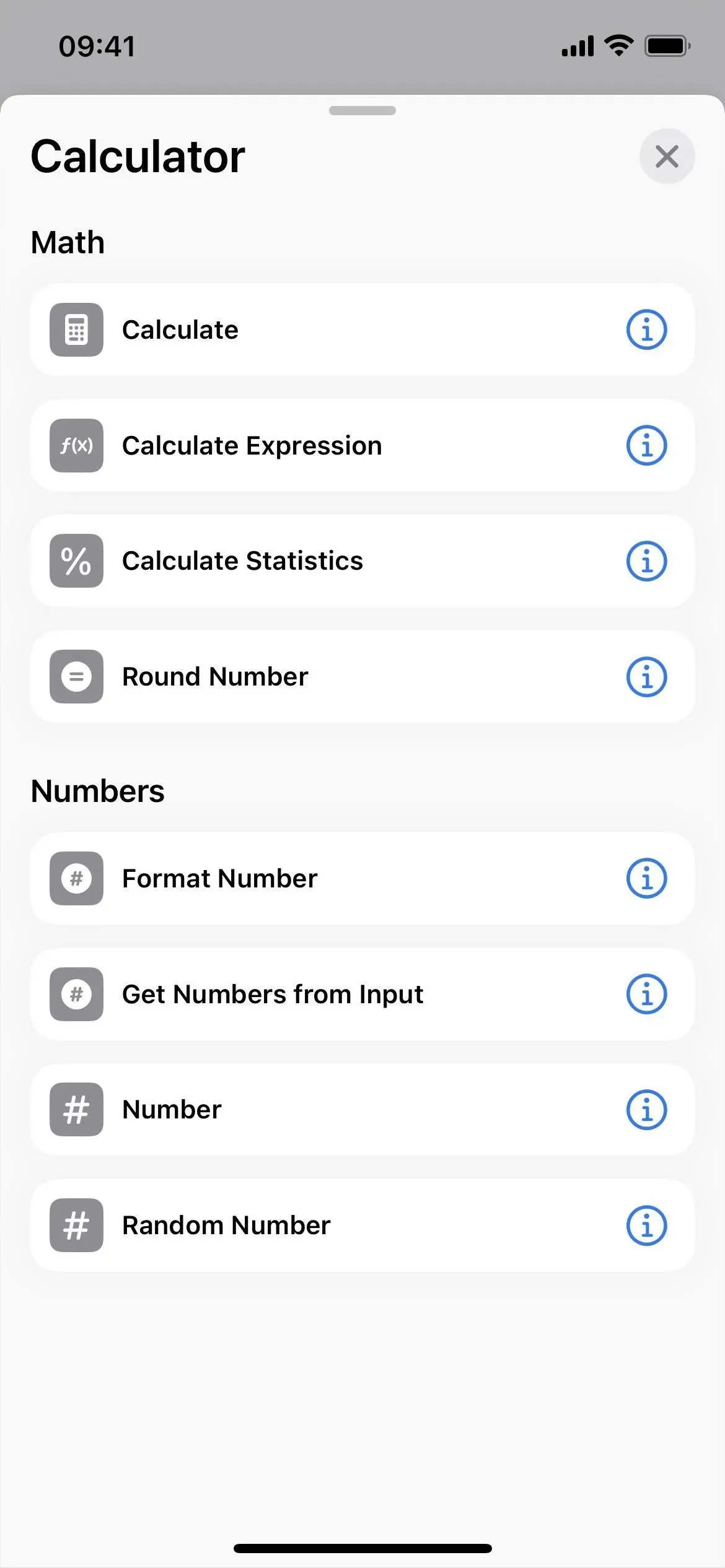
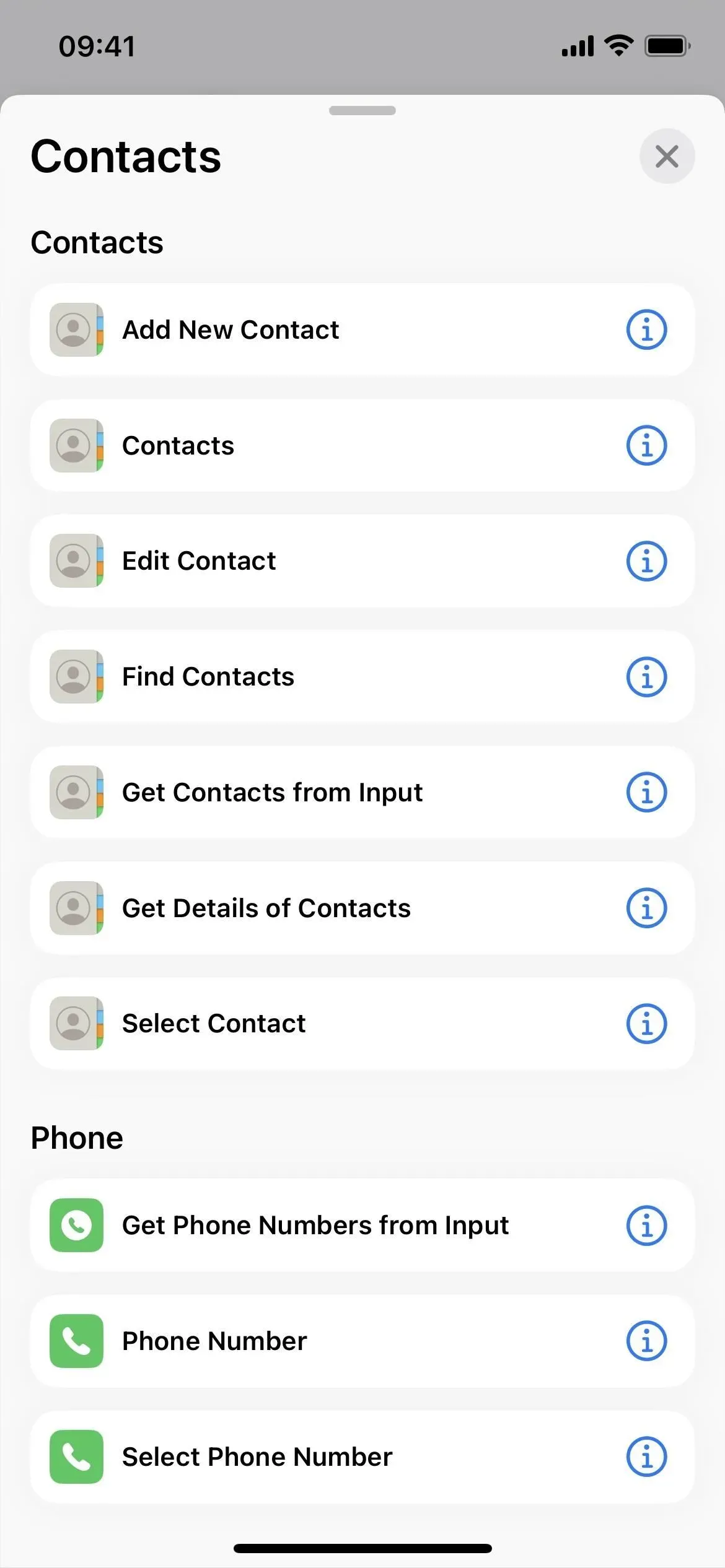
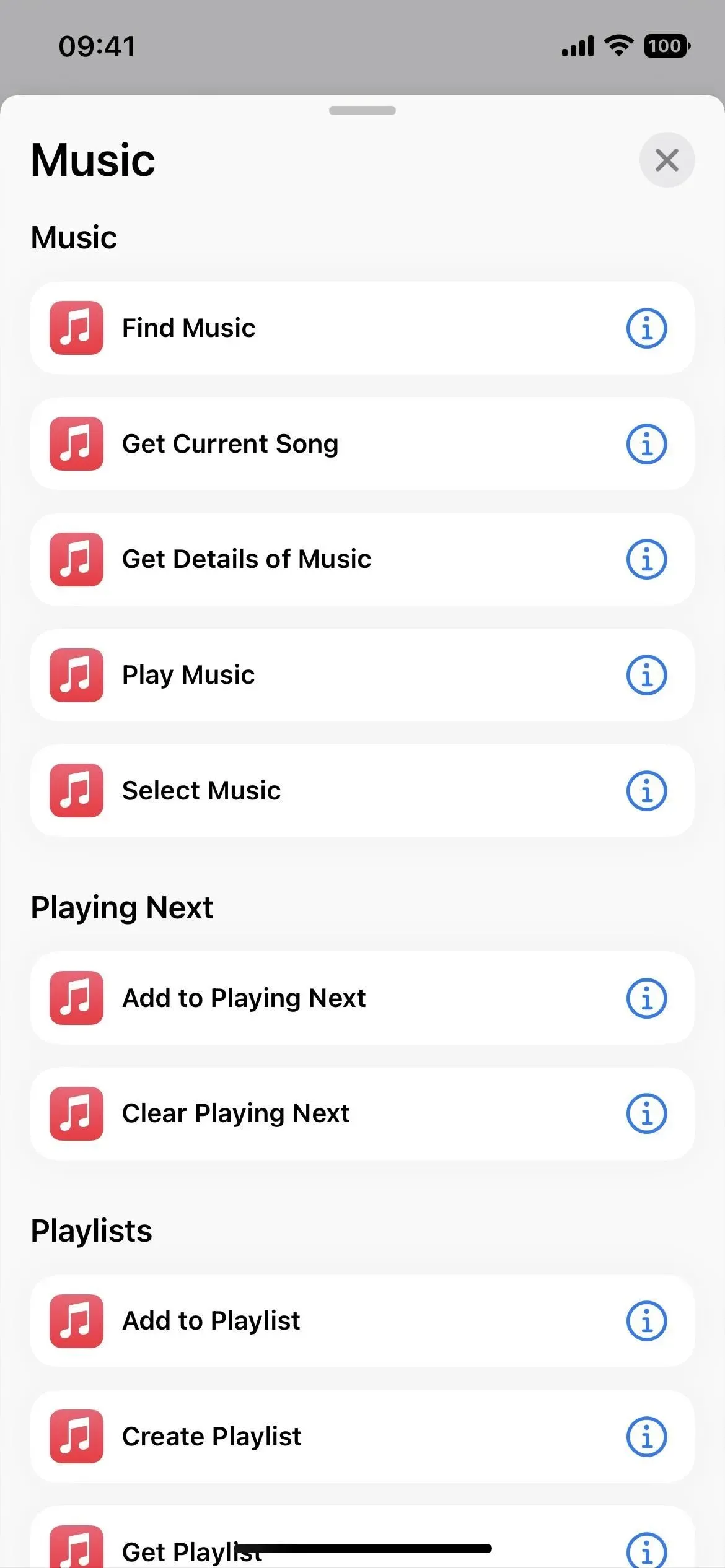
12. Заголовок каждой метки в редакторе меньше.
Строка заголовка в каждом редакторе этикеток теперь намного меньше и располагается по центру вверху. Вы все еще можете щелкнуть значок, чтобы изменить его, но вы не можете щелкнуть имя, чтобы изменить его сразу. Вместо этого щелкните стрелку раскрывающегося списка и выберите «Переименовать». Это дополнительный толчок, чтобы делать то, что вам в значительной степени нужно, так что это облом.
Но в раскрывающемся списке есть и другие параметры, такие как «Выбрать значок», если вы не хотите нажимать на сам значок; «Поделиться», «Дублировать» и «Переместить», которые являются быстрыми действиями, когда вы долго нажимаете ярлык в виде сетки или списка; «Добавить на главный экран» и «Экспортировать файл».
Опция экспорта позволяет вам поделиться ярлыком в виде файла, который может использовать кто угодно или только люди, которые вас знают. Раньше вы могли сделать это, только выбрав «Поделиться» в быстрых действиях ярлыка, нажав «Параметры» и используя «Файл».
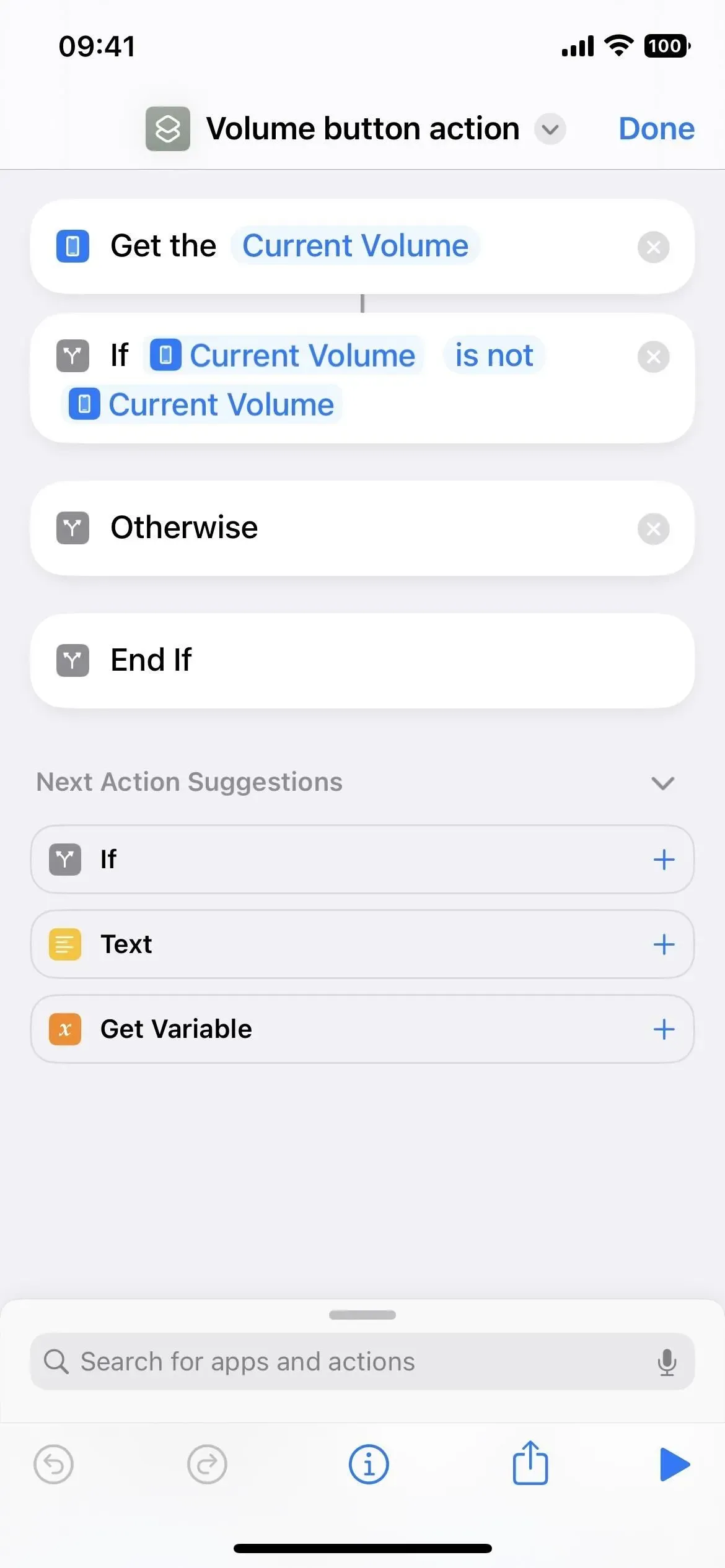
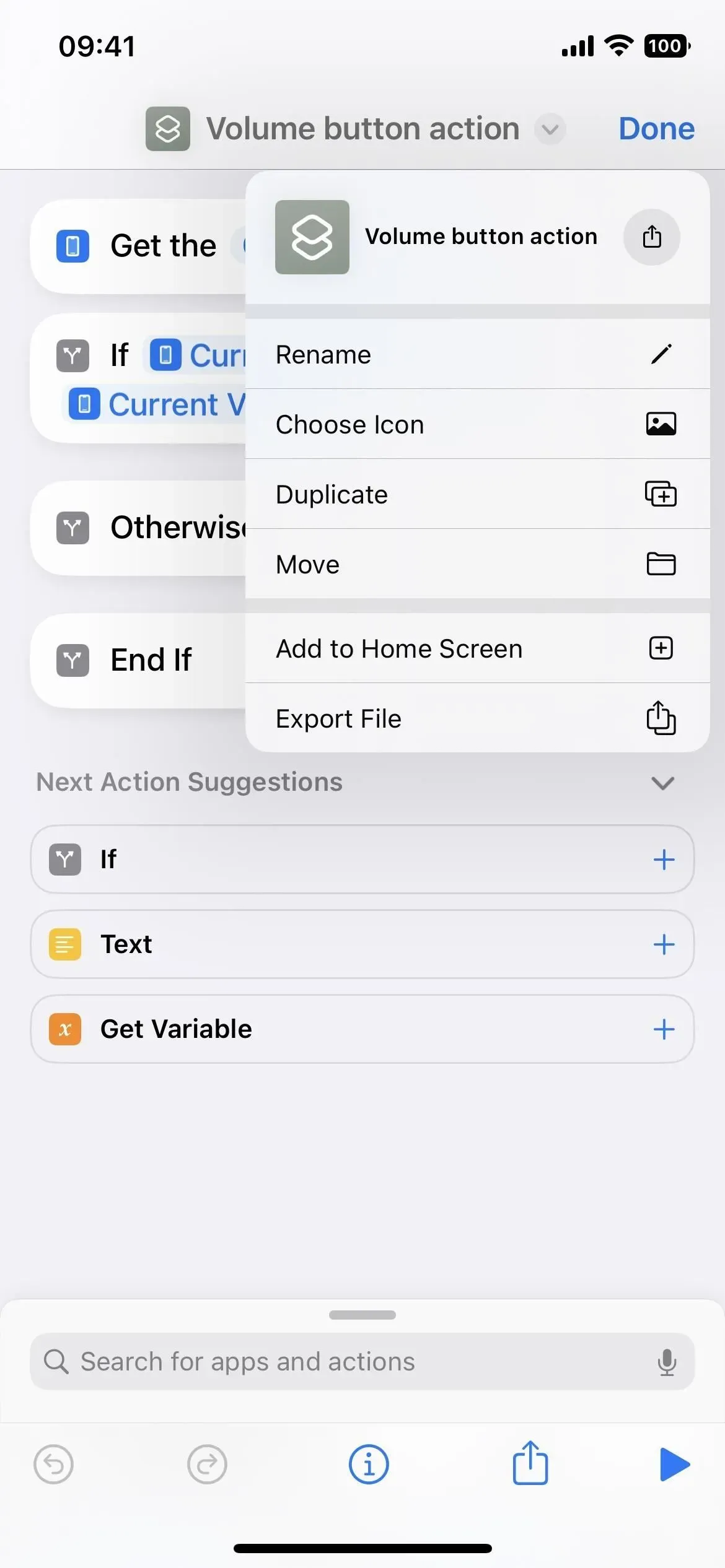
13. Значок сведений о ярлыке изменен.
Раньше при редактировании ярлыка можно было коснуться значка настроек, чтобы открыть параметры «Подробности», «Конфиденциальность» и «Настройки». С новой строкой заголовка этого больше не существует. Вместо этого нажмите кнопку информации (i) на панели инструментов редактора. Кроме того, вы можете долго нажимать на ярлык просмотра сетки или списка и выбирать «Подробности» из быстрых действий, которые были ранее доступны.
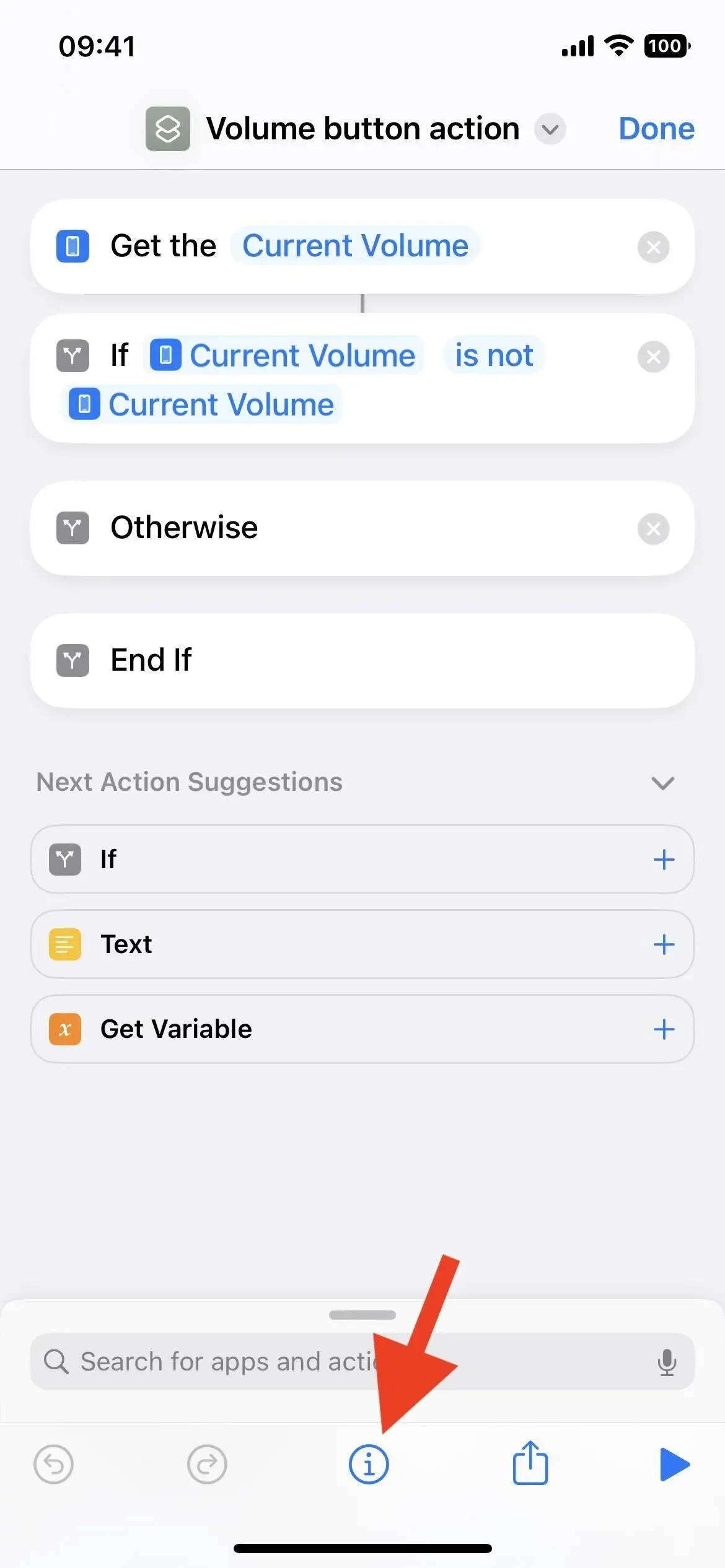
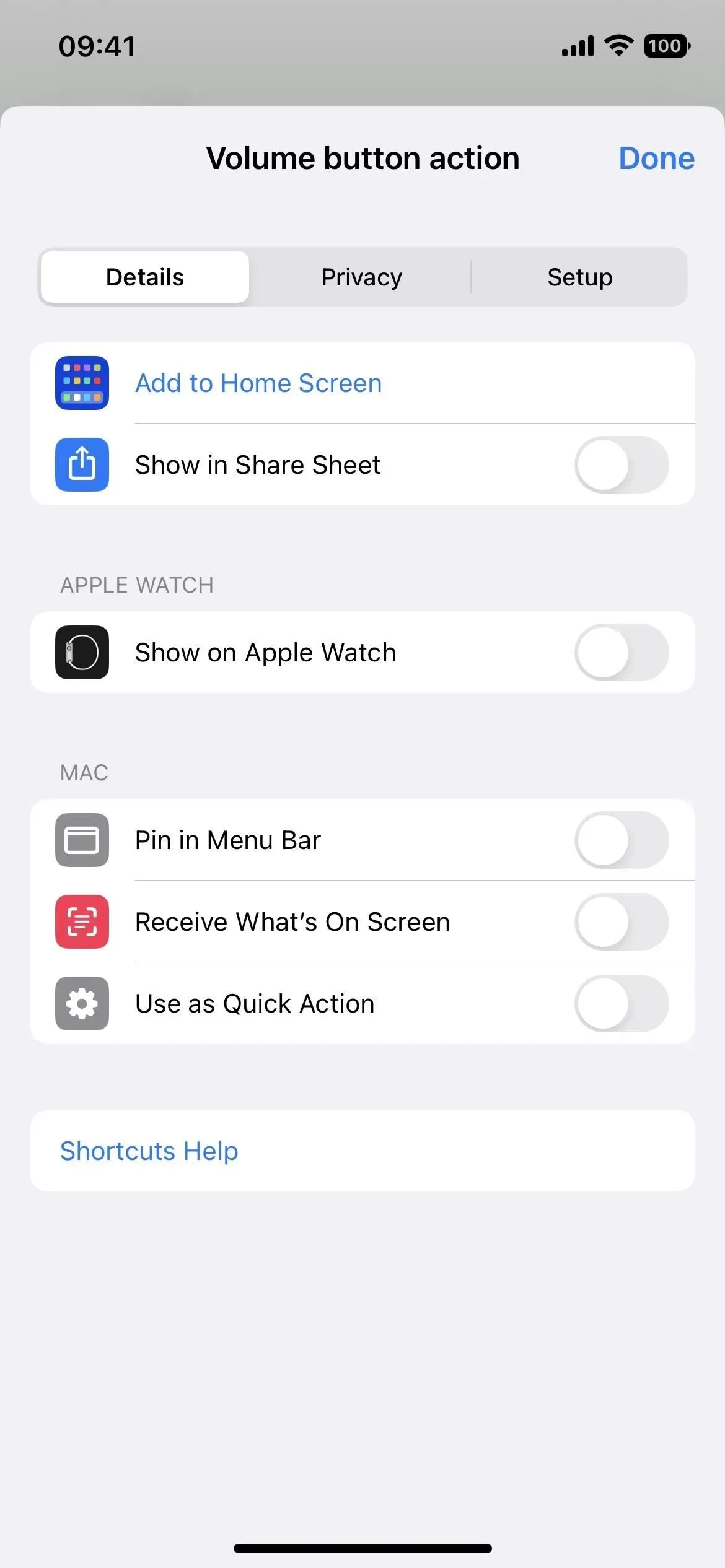
14. Вы можете скрыть предложения о следующих действиях
Теперь в редакторе рядом с «Предложениями для следующих шагов» есть значок стрелки, так что вы можете скрыть их, если вы никогда ими не пользуетесь. Кажется, что он не запоминает ваши предпочтения, поскольку они снова появляются каждый раз, когда вы открываете редактор.
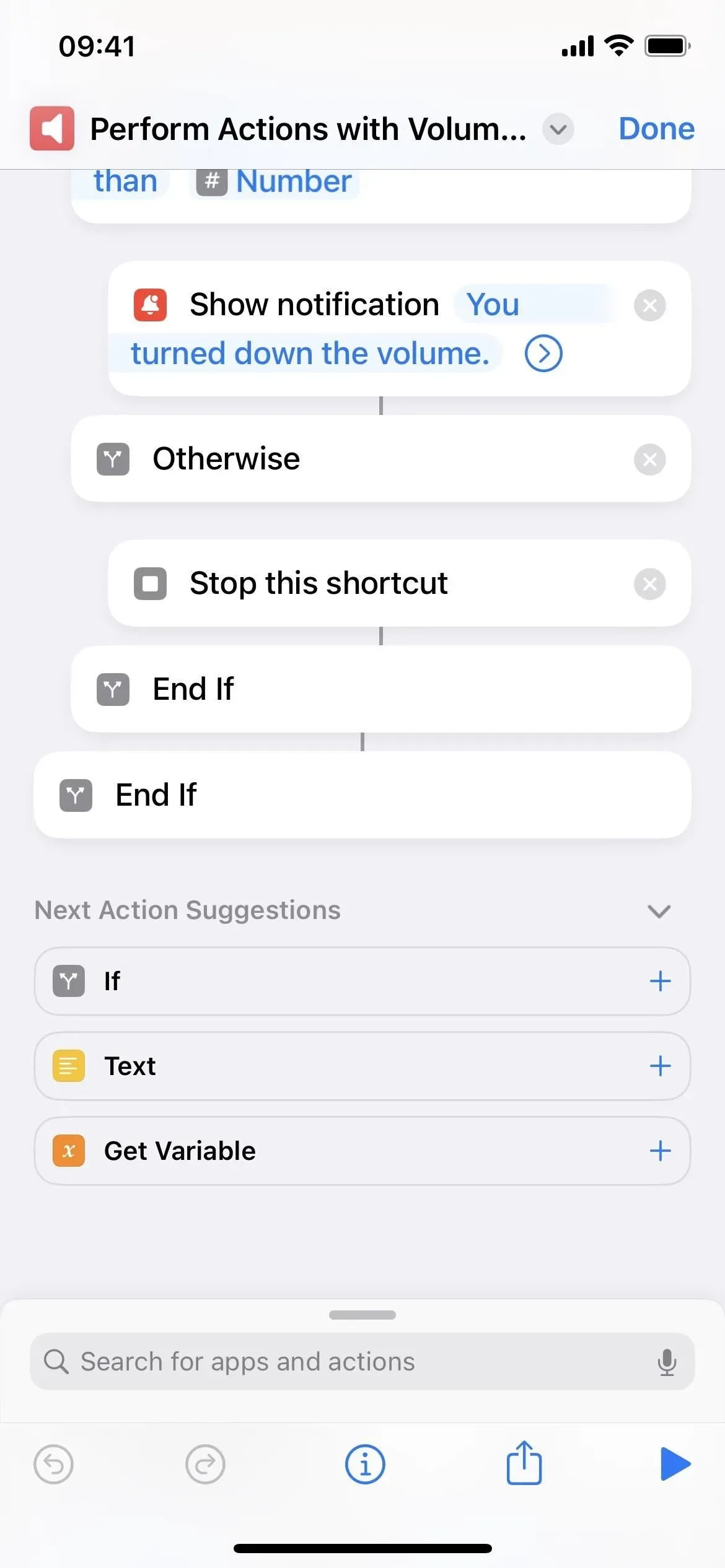
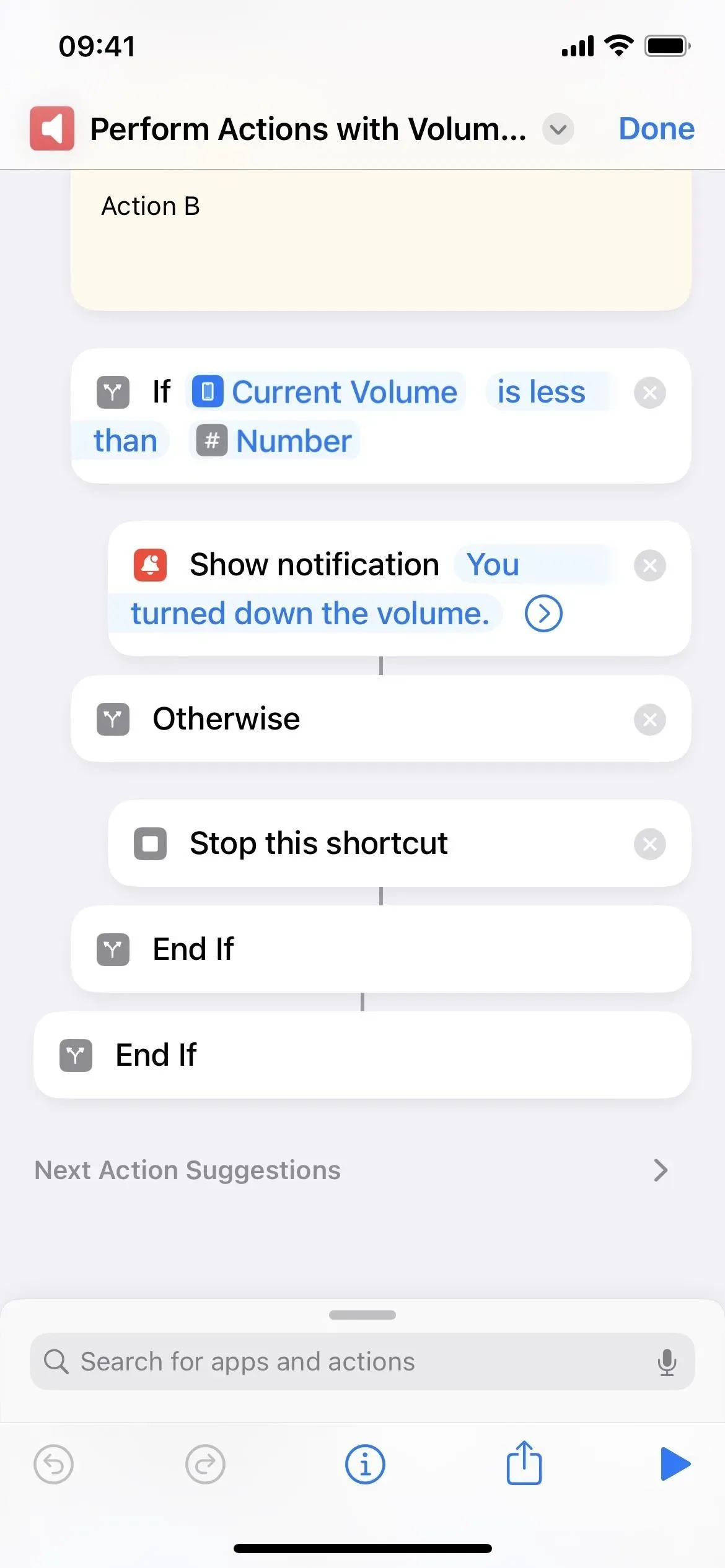
15. Выбор значков теряет дизайн вкладок
При выборе значка для ярлыка в более старых версиях в средстве выбора значков будут вкладки «Цвет» и «Глиф». Ярлыки теперь отказались от вкладок для просмотра прокрутки, где цвета находятся вверху, а глифы — под ними.
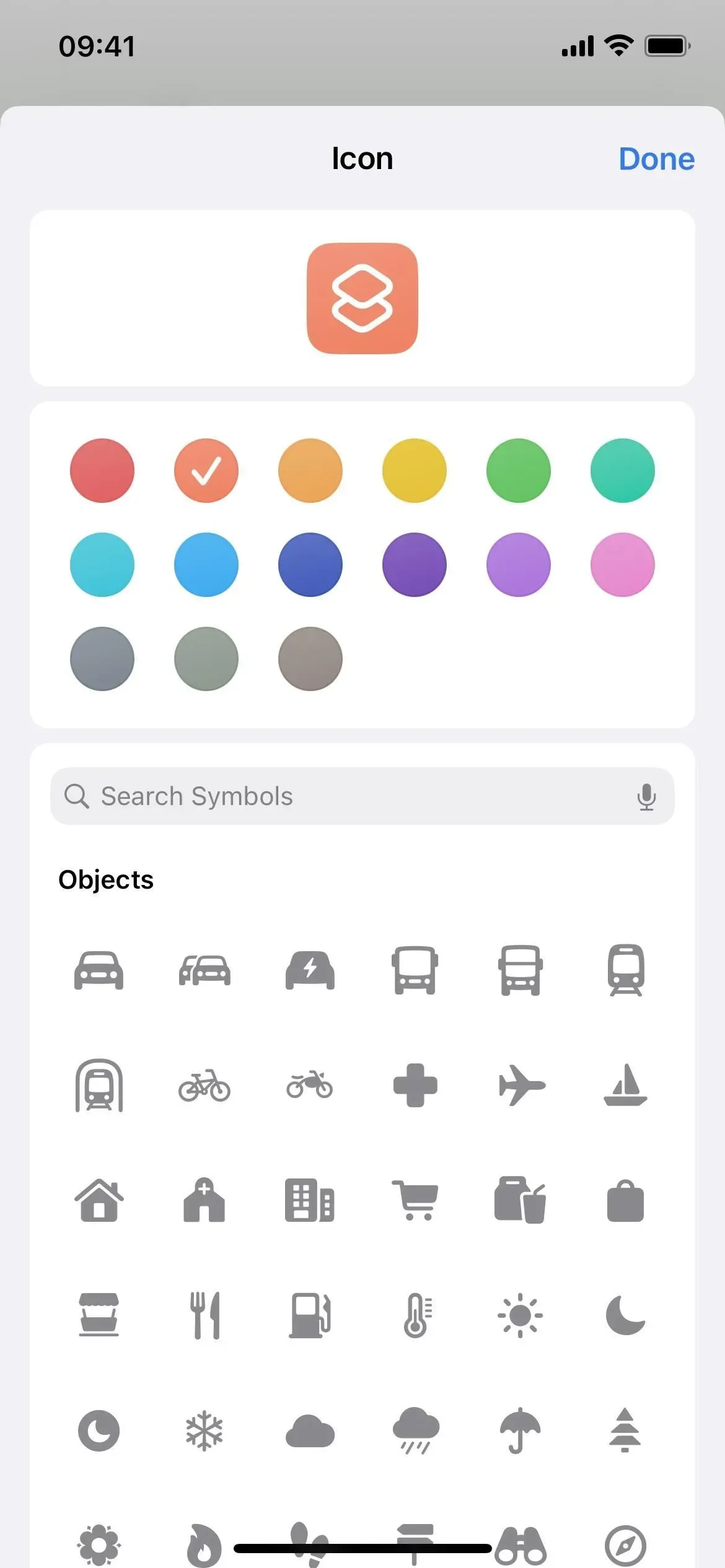
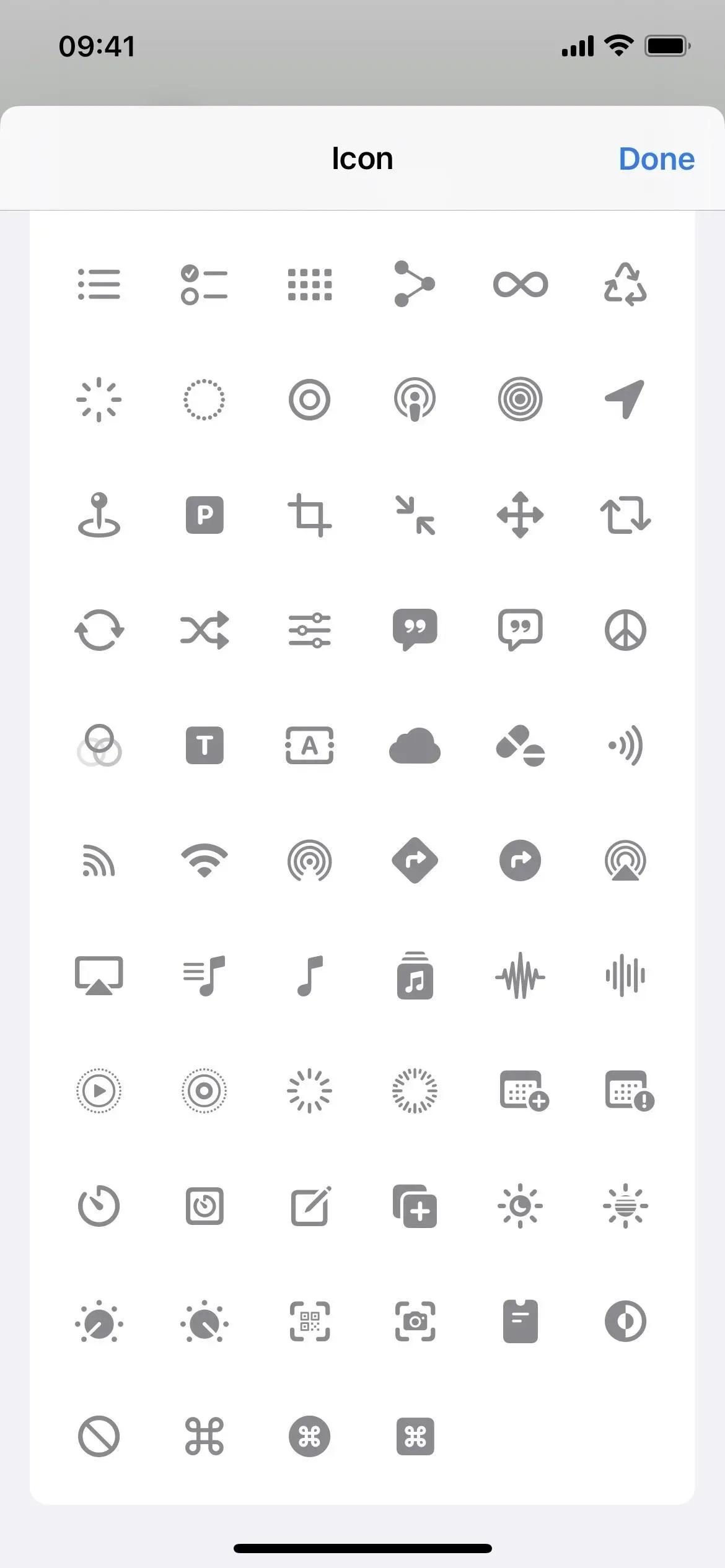
16. Вы можете искать глифы по имени
В средстве выбора значков более полезным дополнением является панель поиска глифов, которые теперь называются символами. Вместо того, чтобы просматривать значки каждый раз в поисках чего-то, в существовании чего вы не уверены, вы можете попробовать выполнить поиск по нескольким ключевым словам.
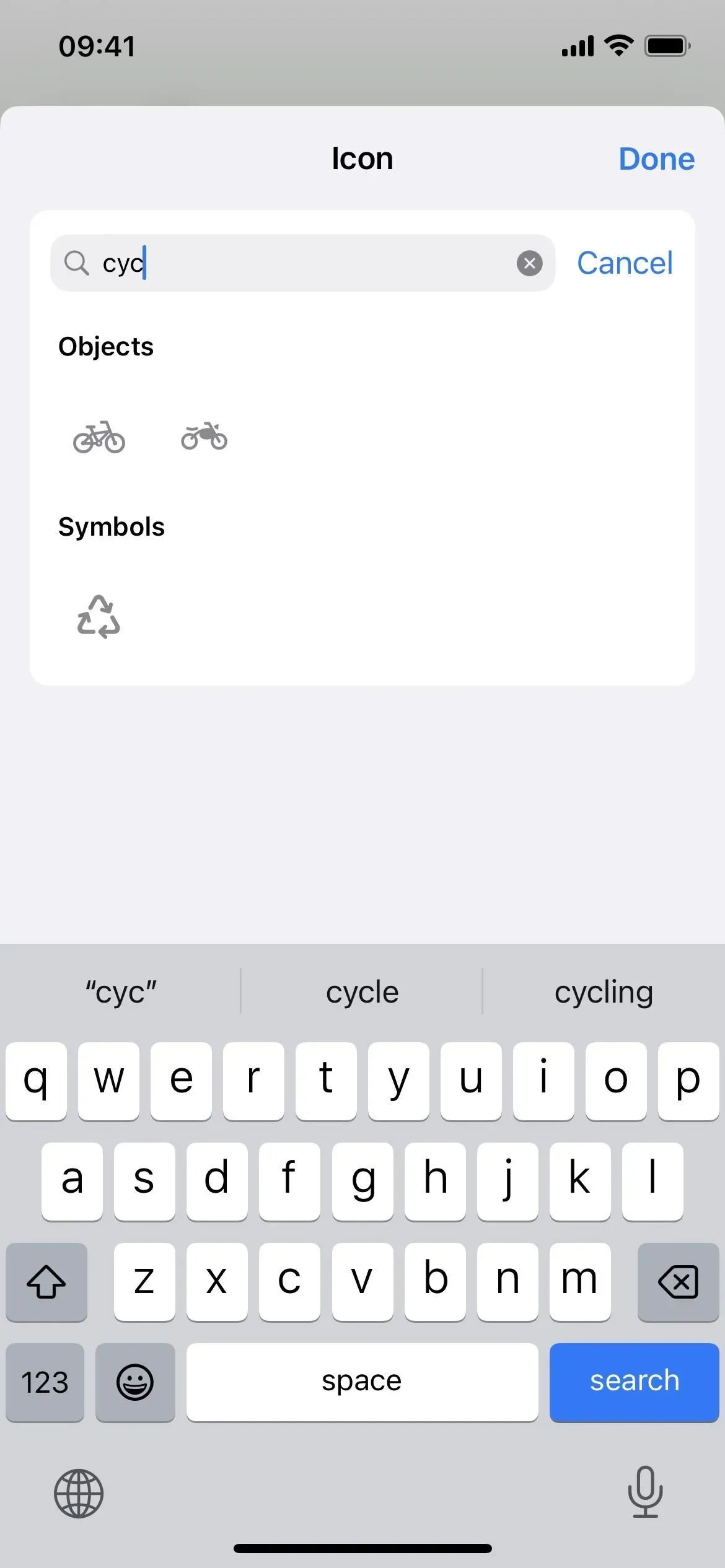
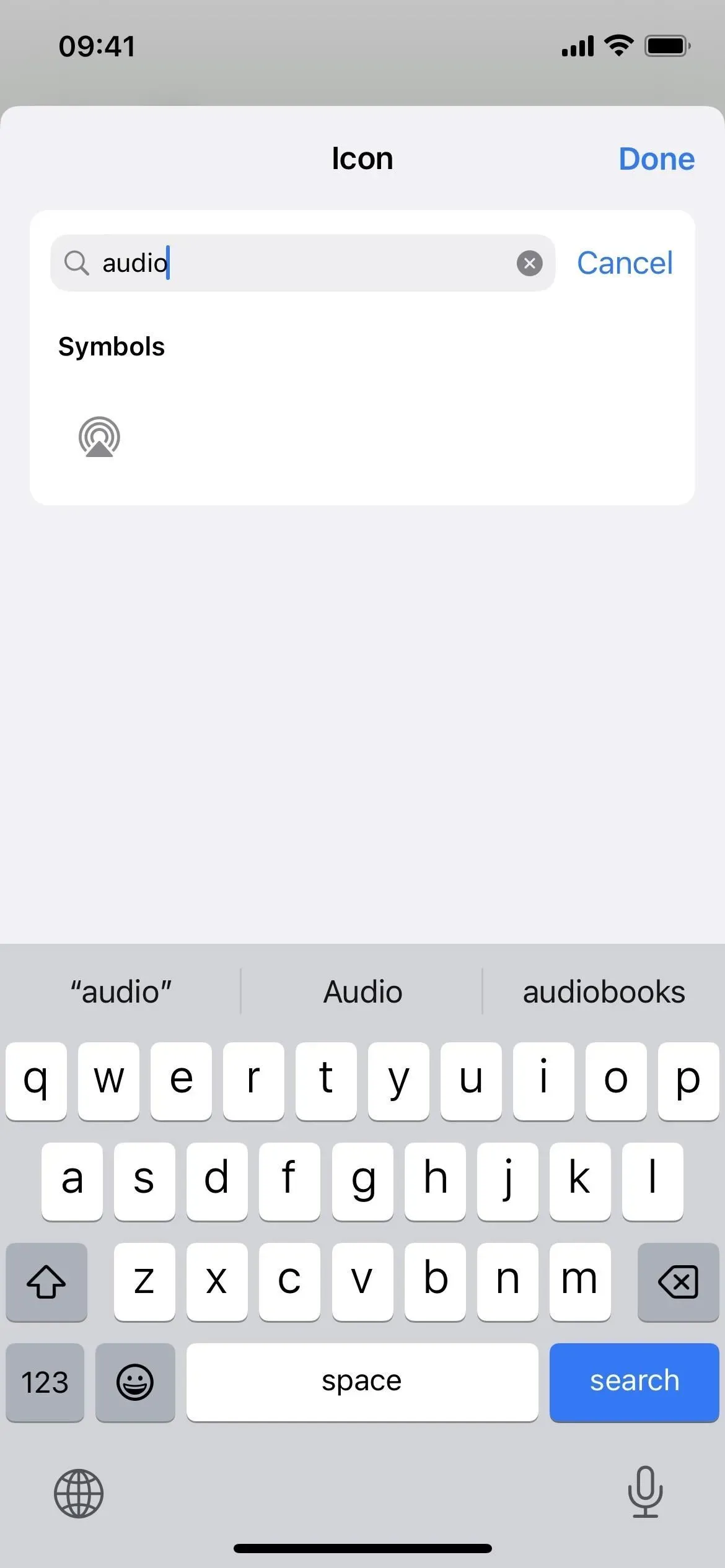
17. Незначительные изменения дизайна глифов
В средстве выбора значков есть несколько незначительных изменений символов. Например, экраны iPhone и iPad уже не прозрачные, а серые, а женщин в платье нигде не видно.
18. Нажмите «Готово» вместо «X», чтобы выйти из редактора.
После редактирования ярлыка теперь вы нажимаете «Готово» вместо символа (X), что приводит его в соответствие с большинством других приложений Apple.
19. В настройках есть еще 3 действия
- Установить цветовые фильтры
- Установка живых субтитров (бета-версия)
- Запустите удаленный экран Apple Watch
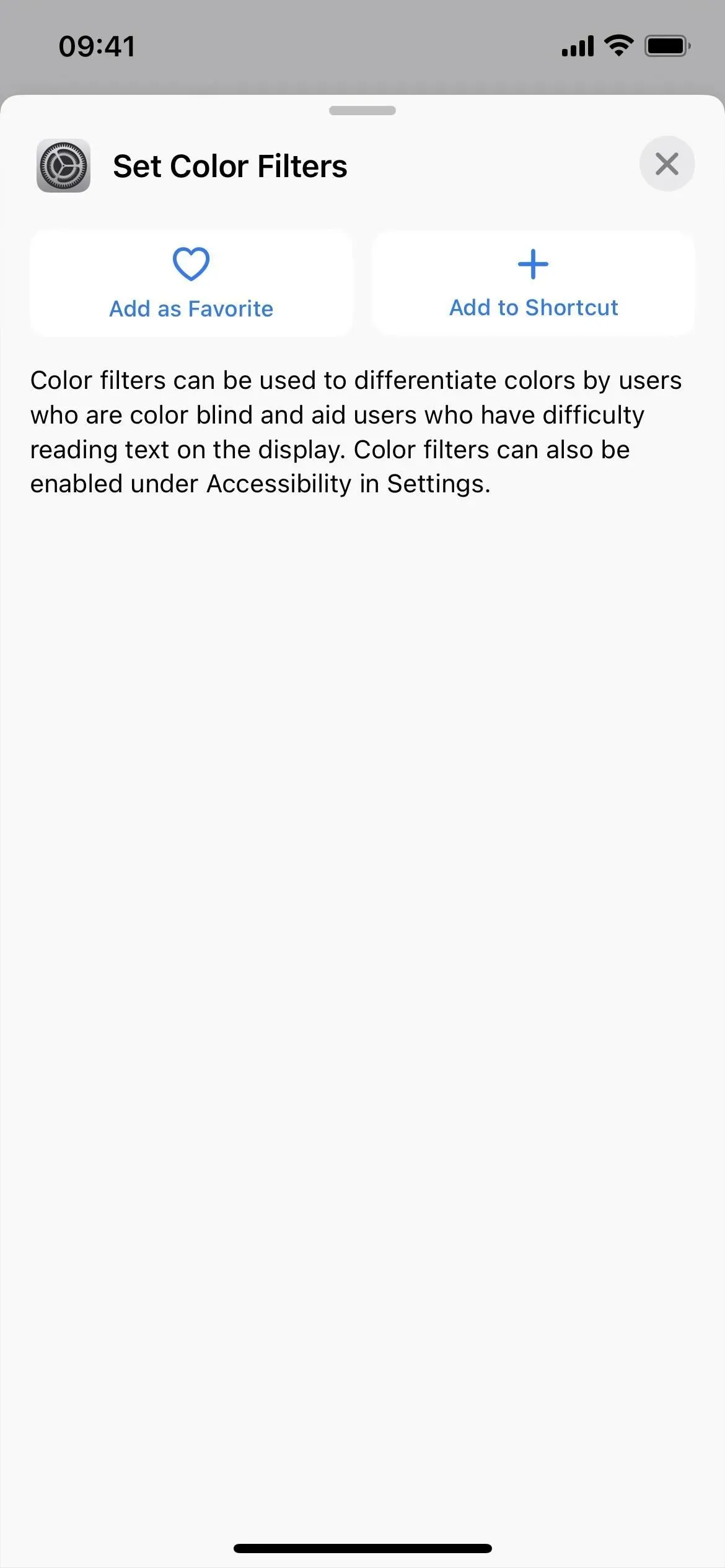
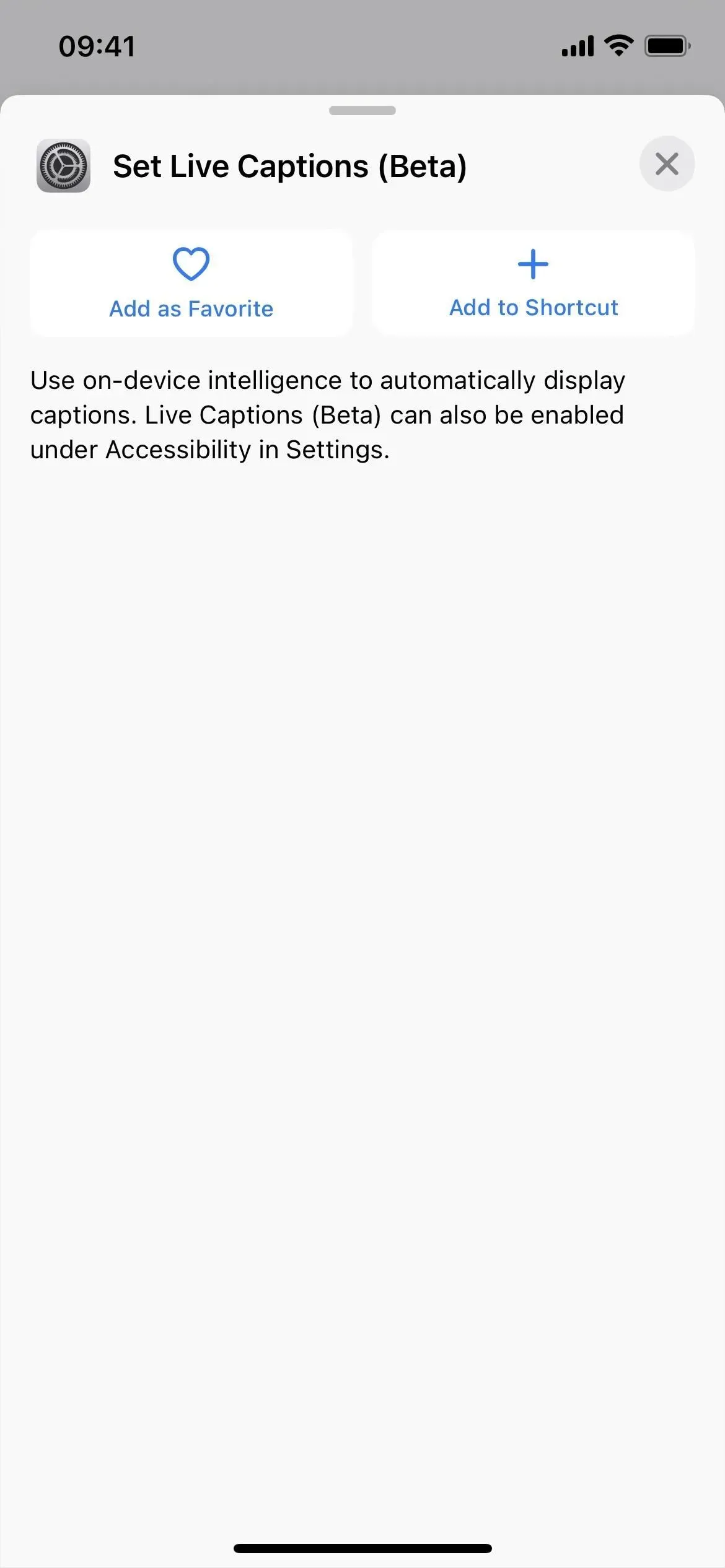
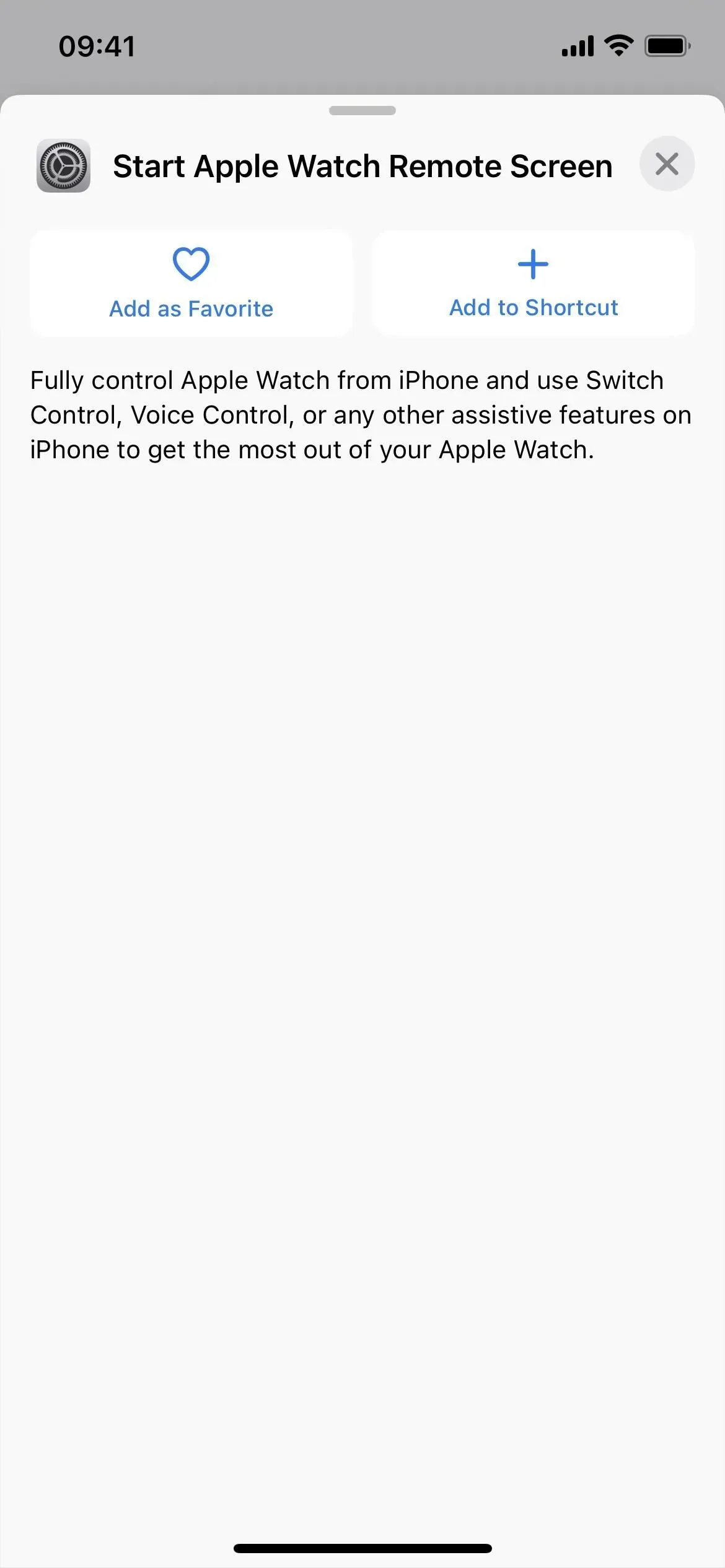
20. Почта имеет еще 3 действия
- Открыть почтовый ящик
- Поиск по почте
- Установить фильтр фокуса почты
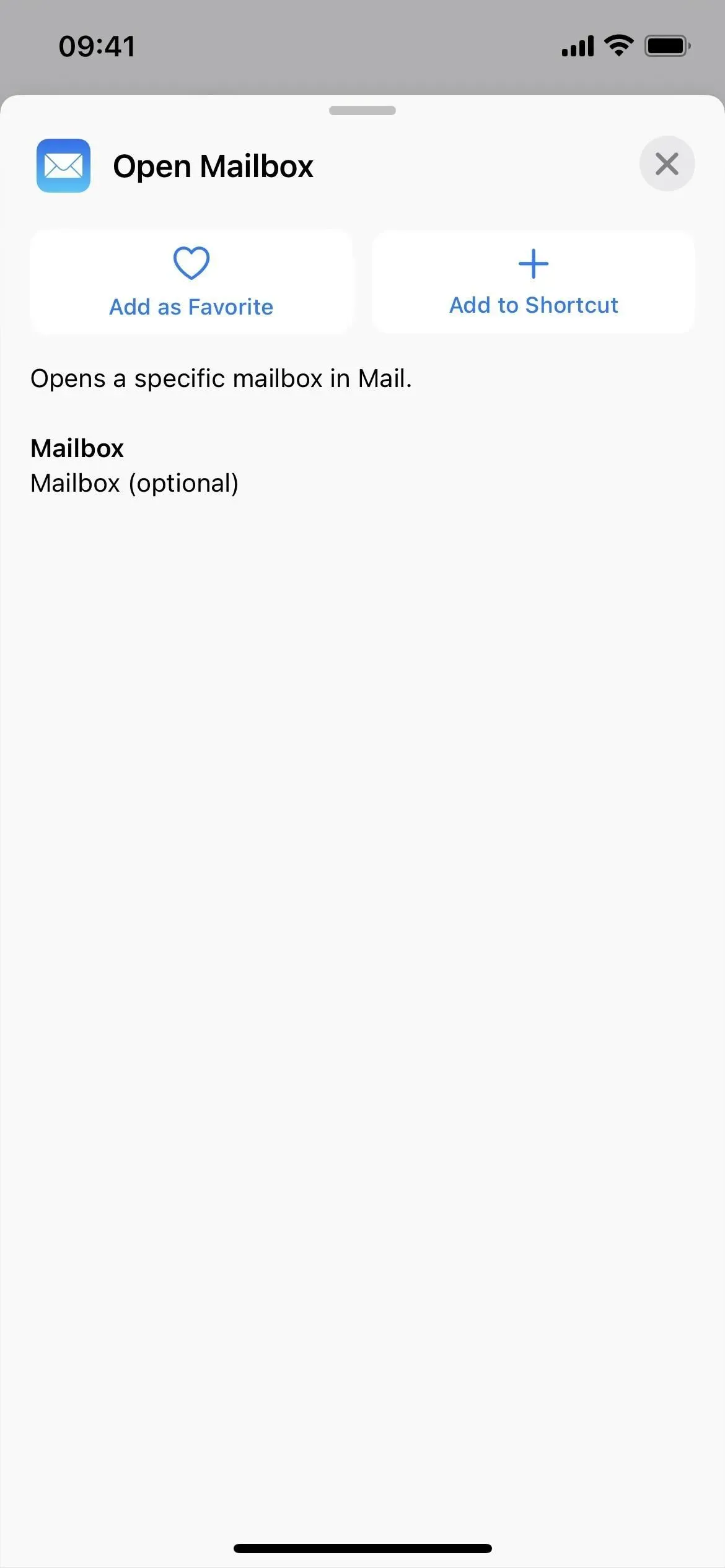
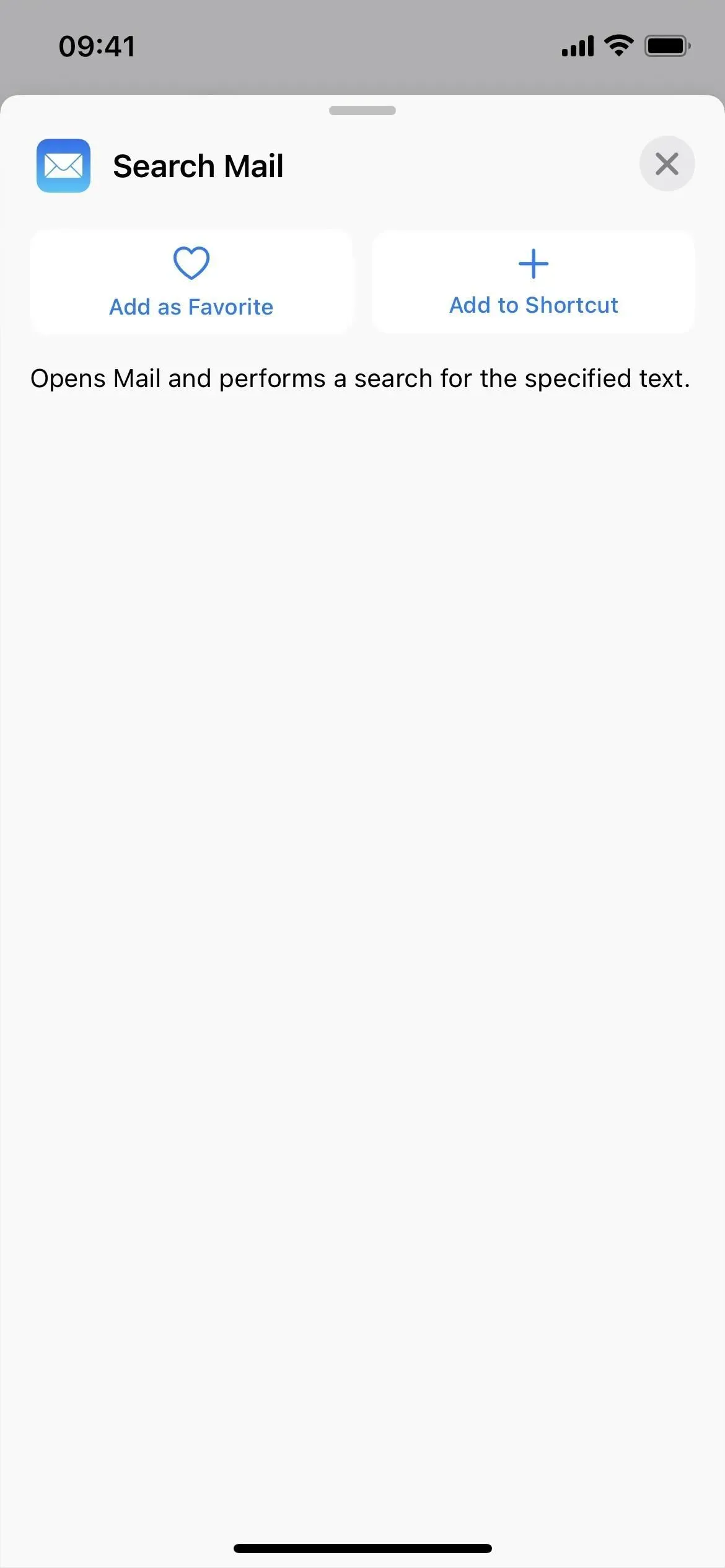
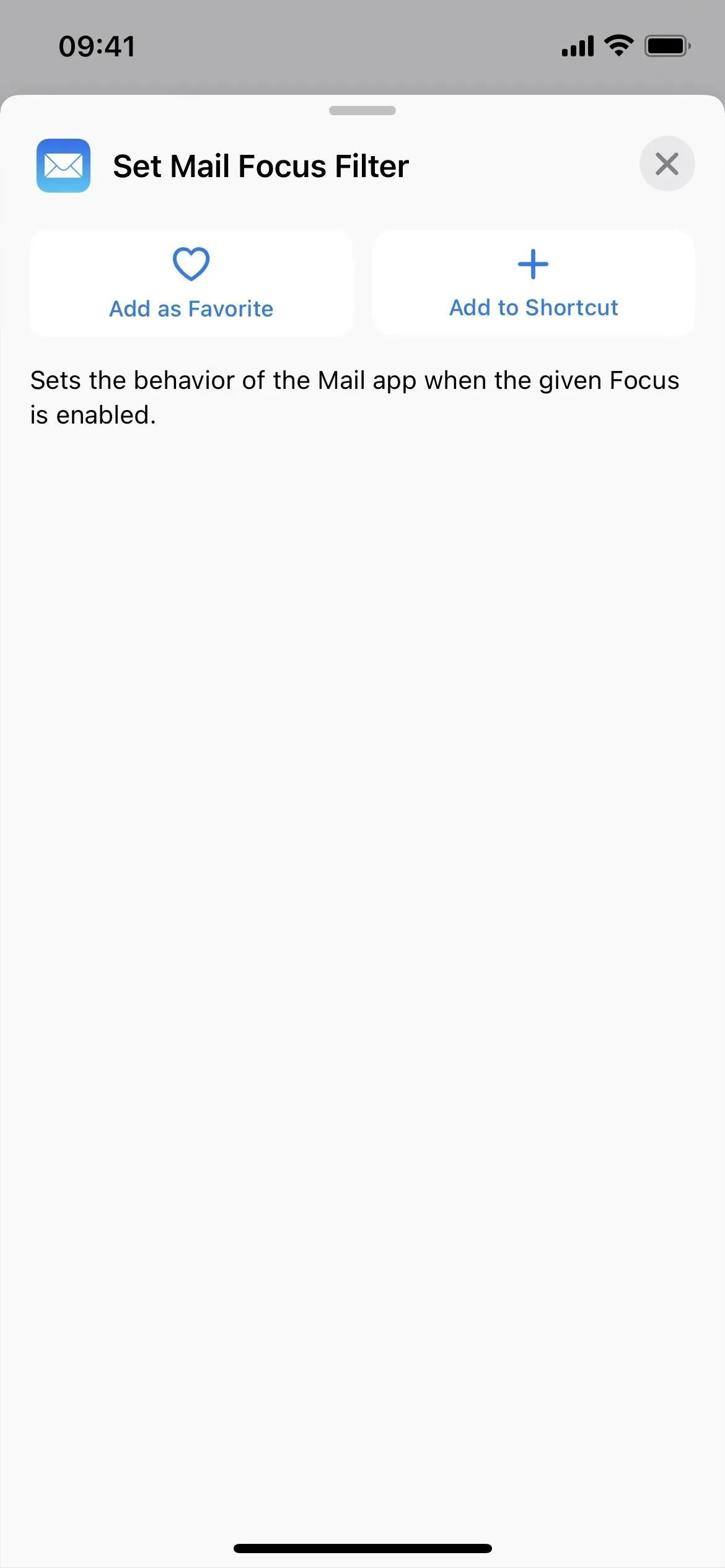
21. В Картах есть еще 3 действия
- Получить подробную информацию о припаркованном автомобиле
- Получить местоположение припаркованного автомобиля
- Установить припаркованный автомобиль
Есть также несколько незначительных изменений названия для Карт:
- Действие «Показать маршруты» для Карт теперь называется «Открыть маршруты».
- Действие «Показать на Картах» для Карт теперь называется «Открыть на Картах».
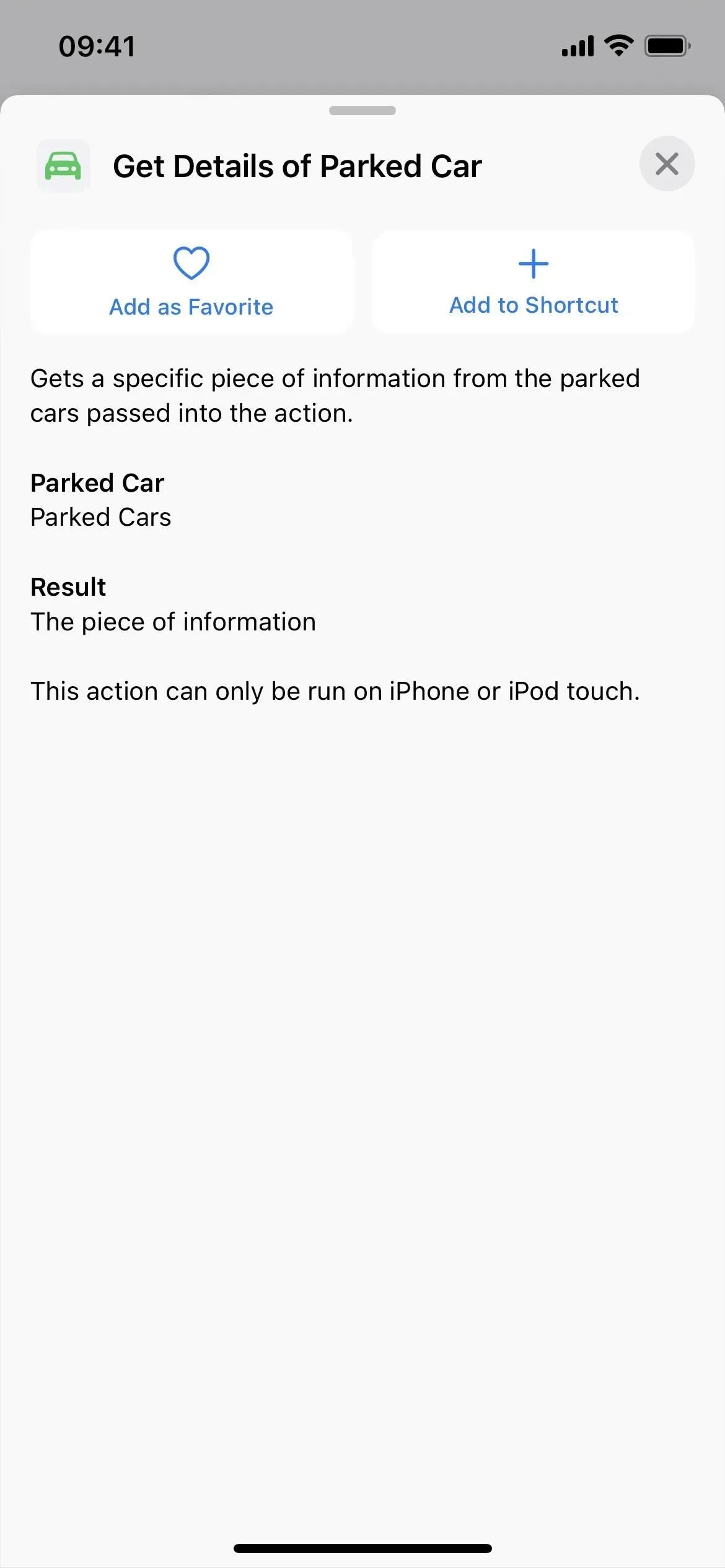
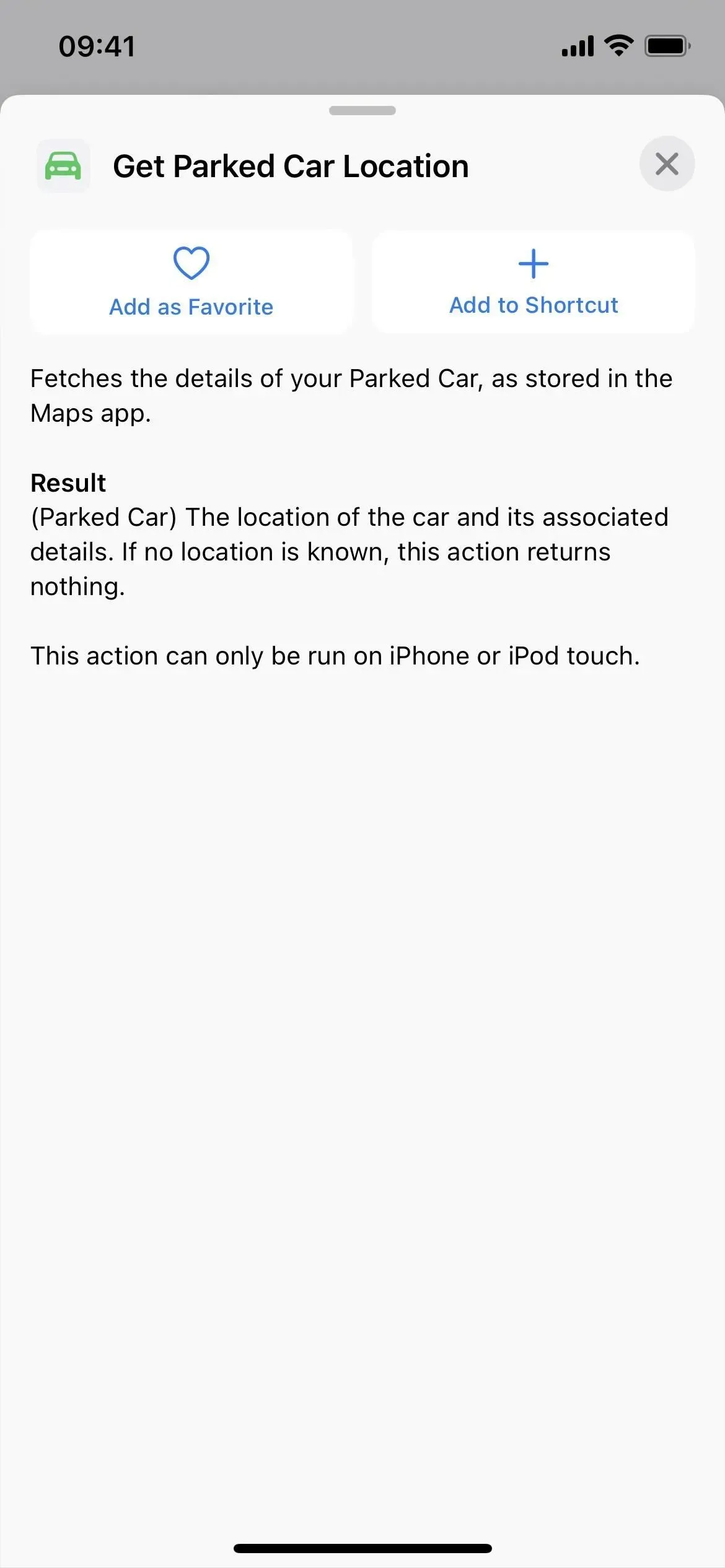
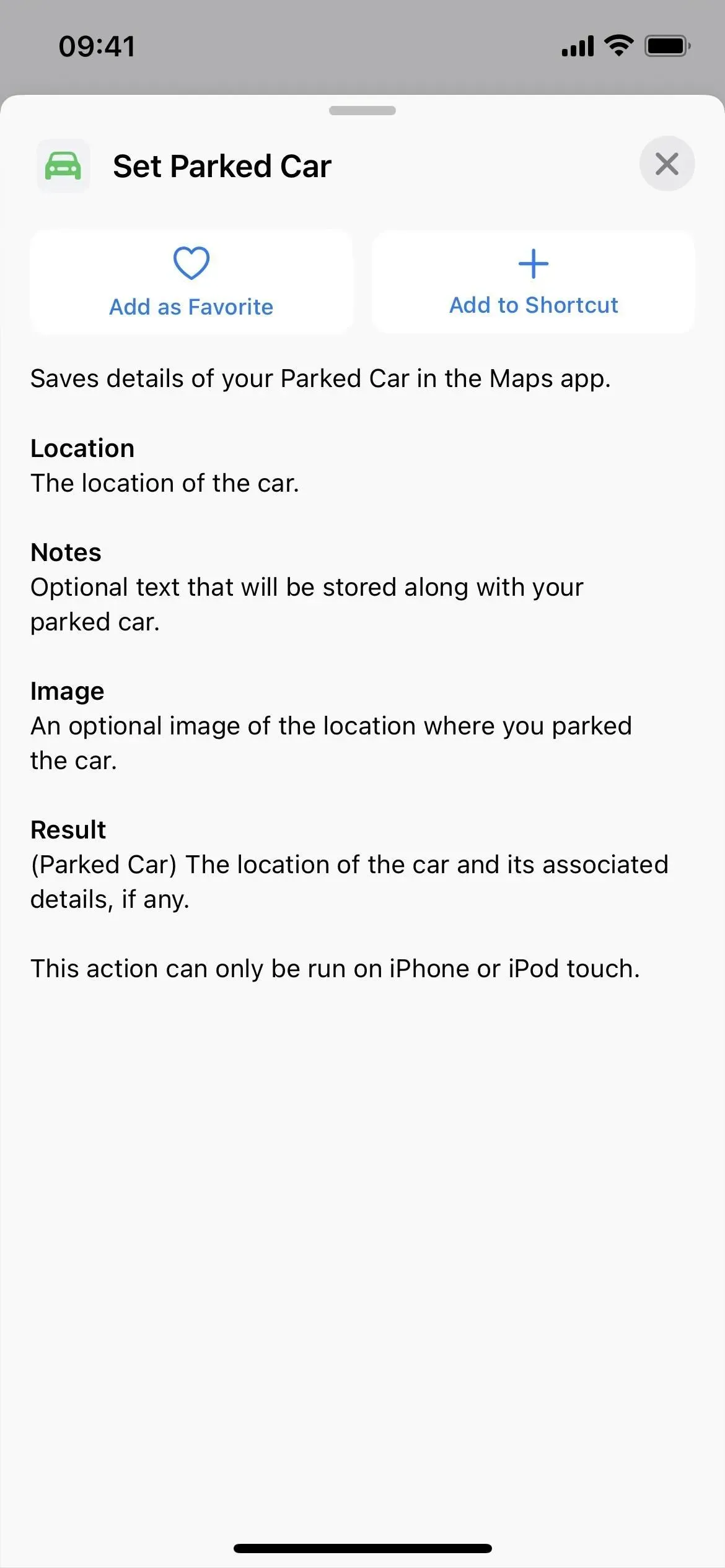
22. Сообщения имеют 1 новое действие
- Установить фильтр фокуса сообщения
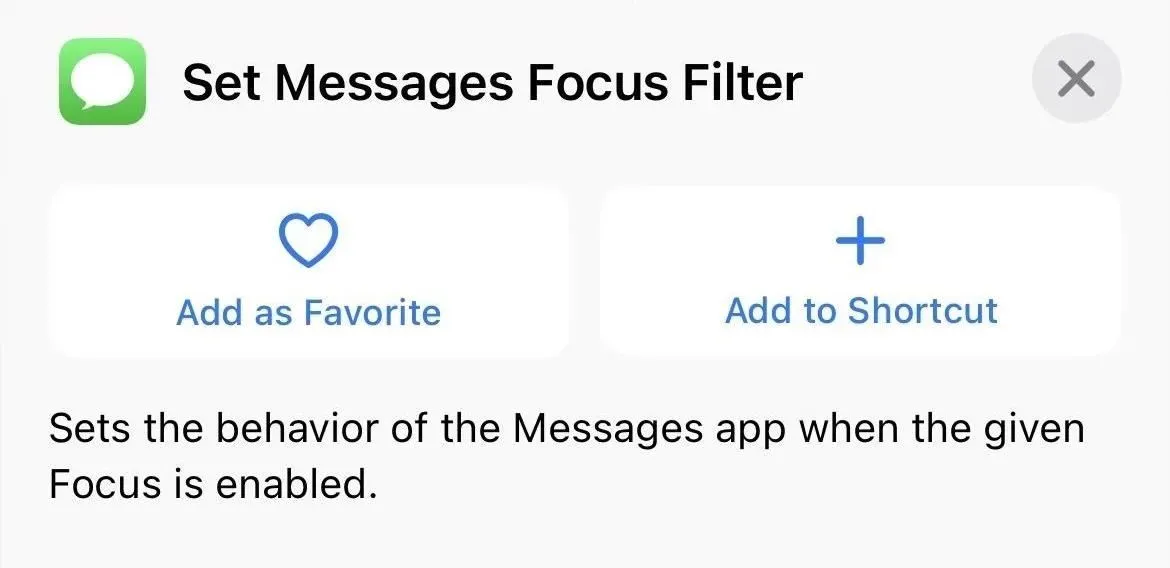
23. В заметках есть еще 14 действий
- Добавляйте теги к заметкам
- Изменить настройки заметки
- Создать папку
- Создать тег
- Удалить папки
- Удалить заметки
- Удалить теги
- Переместить заметки в папку
- Открыть папку
- Откройте учетную запись Notes
- Открыть представление заметок
- Открытый тег
- Контактные данные
- Удалить теги из заметок
Есть также несколько незначительных изменений имени для Notes:
- Действие «Показать заметку» для заметок теперь называется «Открыть заметку».
- Действие «Показать папку заметок» для заметок теперь называется «Открыть папку».
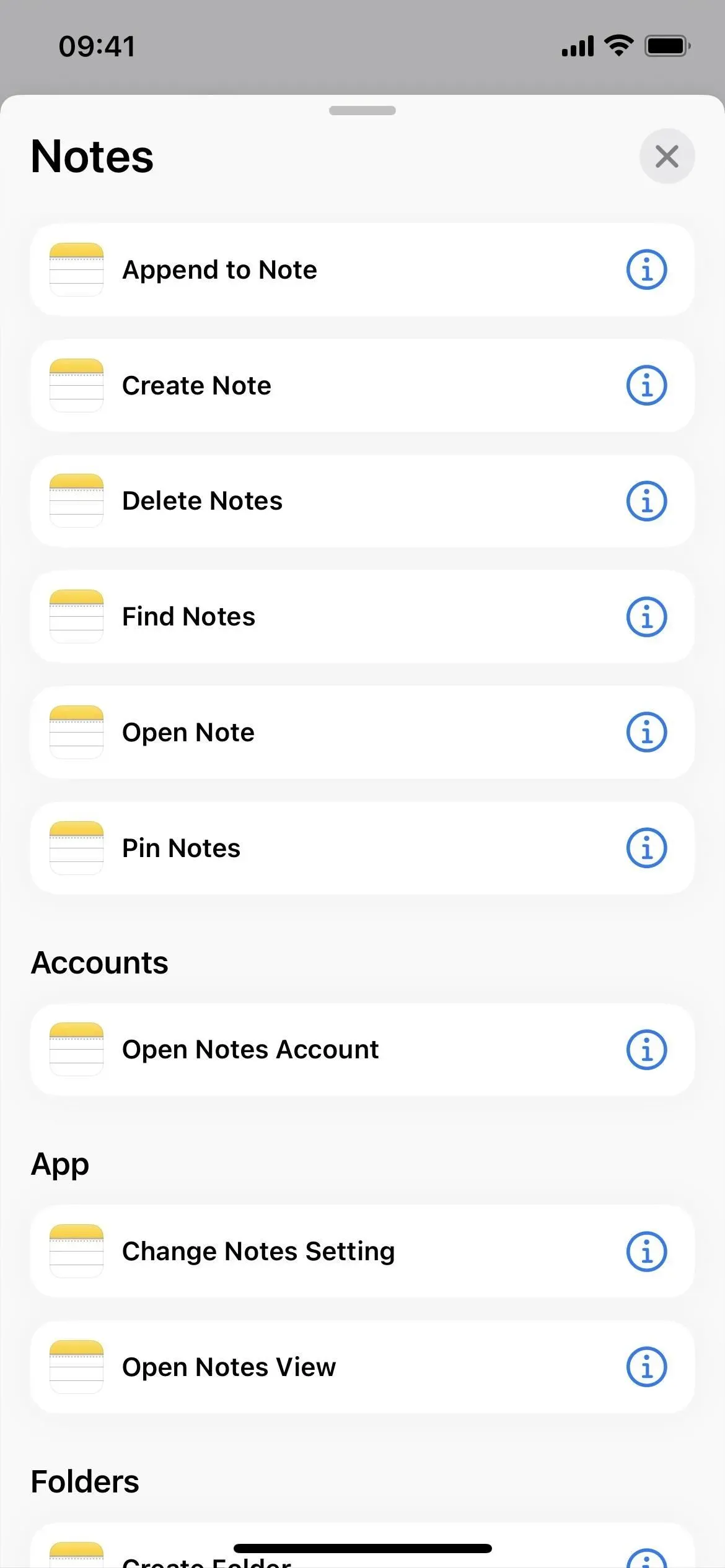
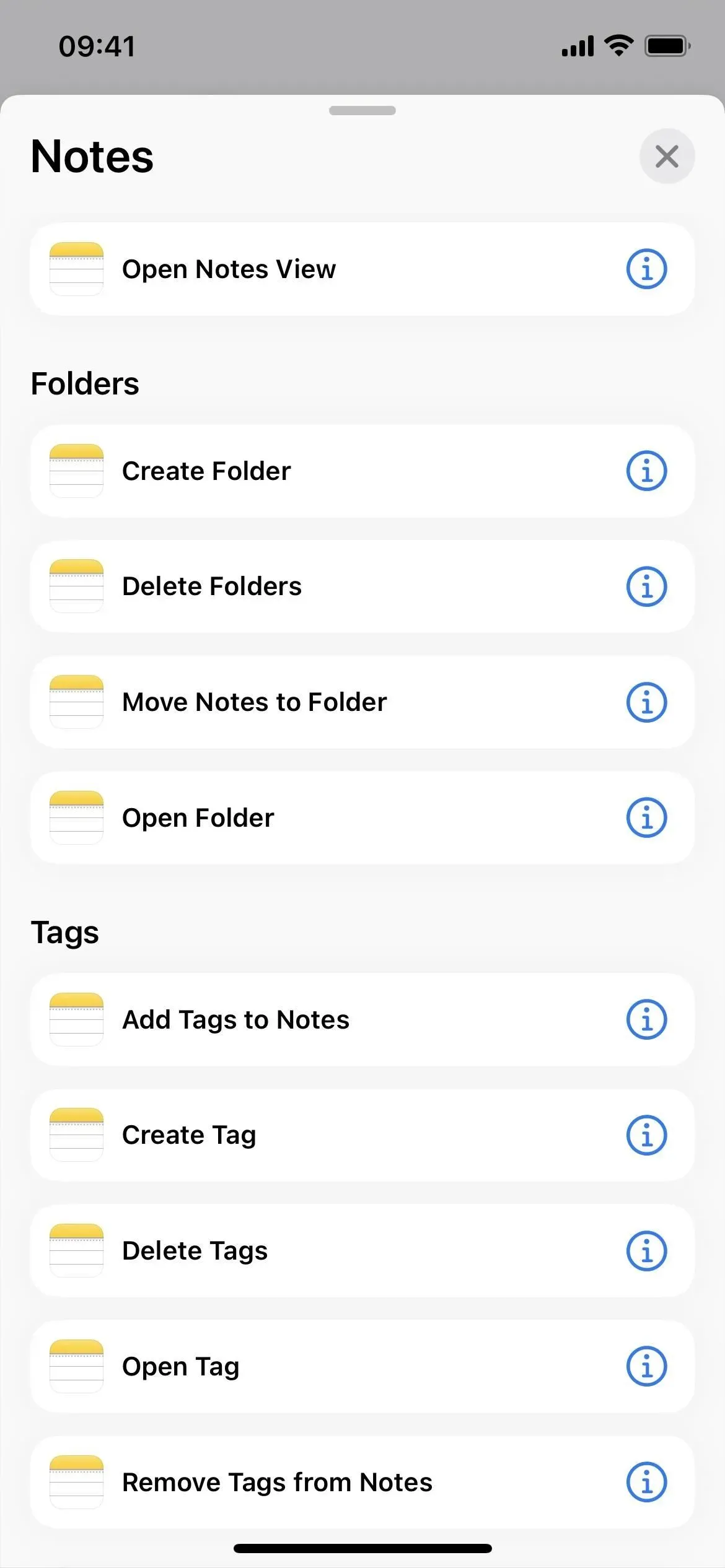
24. У напоминаний есть еще 2 действия
- Создать список
- Искать в Напоминаниях
Также есть одно незначительное изменение названия для напоминаний:
- Действие «Показать список напоминаний» для напоминаний теперь называется «Открыть список напоминаний».
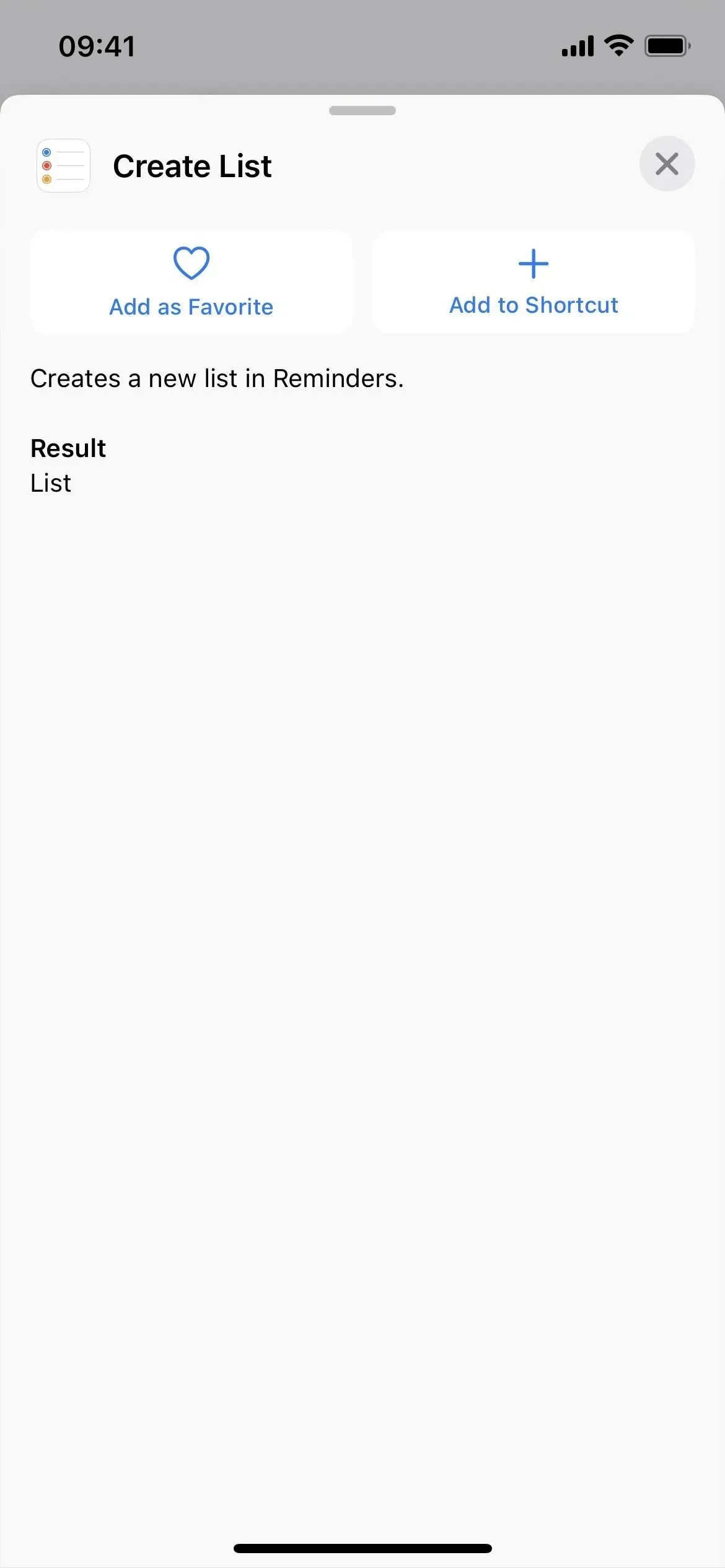
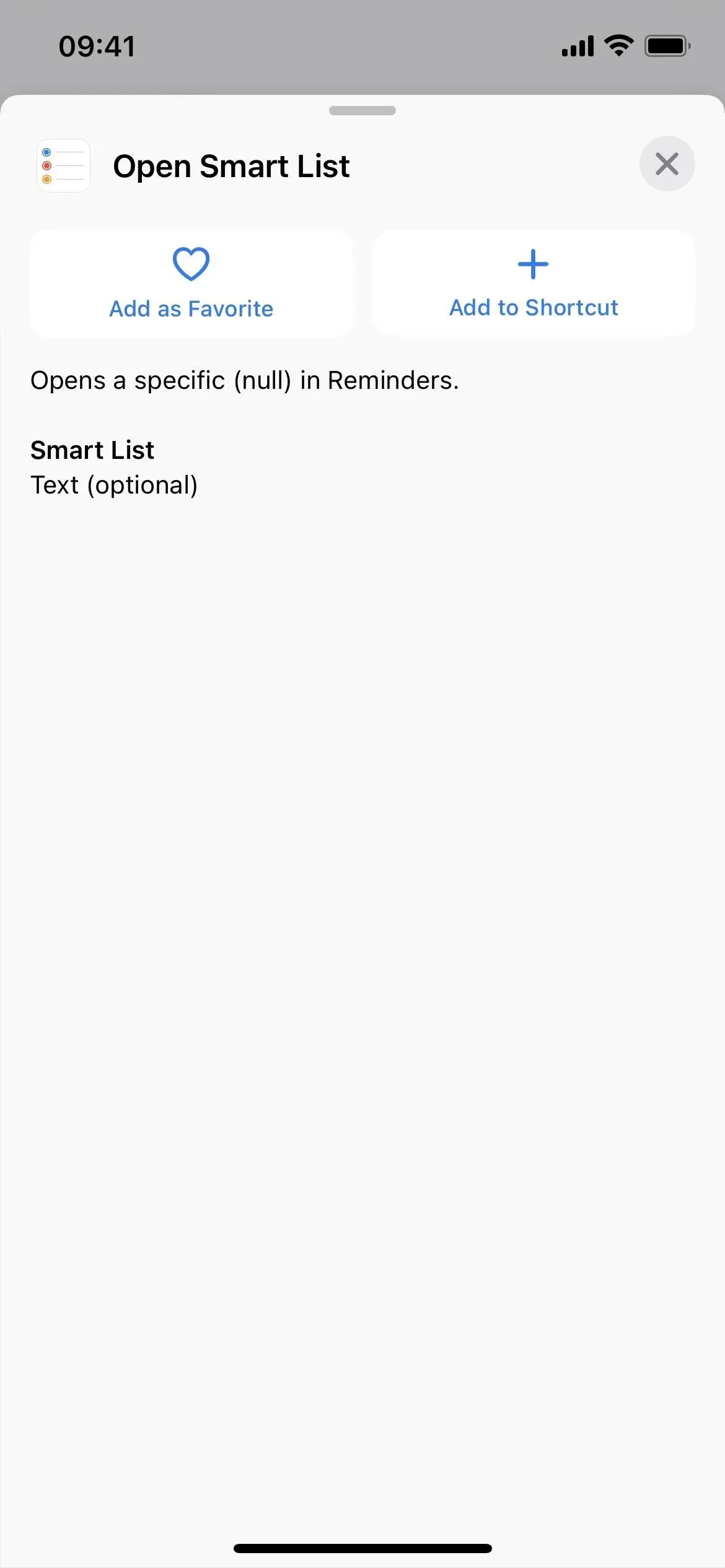
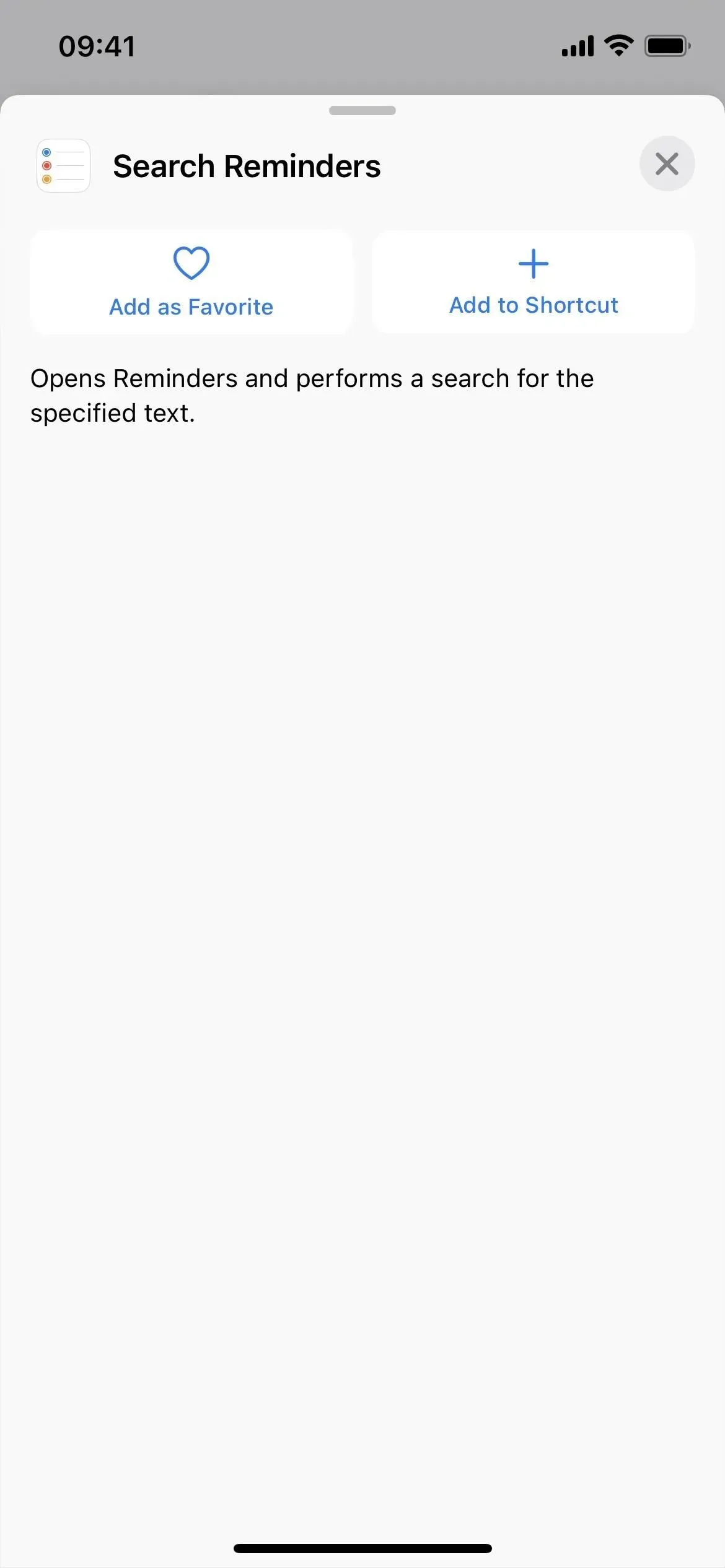
25. В Safari есть еще 15 действий
- Закрыть вкладку
- Создать новую приватную вкладку
- Создать новую вкладку
- Создать группу вкладок
- Найти закладки
- Найдите элементы списка для чтения
- Найти группы вкладок
- Найти вкладки
- Открыть закладку
- Открыть элемент списка для чтения
- Открыть вкладку
- Открыть группу вкладок
- открытый вид
- Установите фильтр Safari Focus
- Показать/скрыть читалку в Safari
Также есть одно незначительное изменение имени для Safari:
- Действие «Показать веб-страницу» для Safari теперь называется «Показать веб-представление».
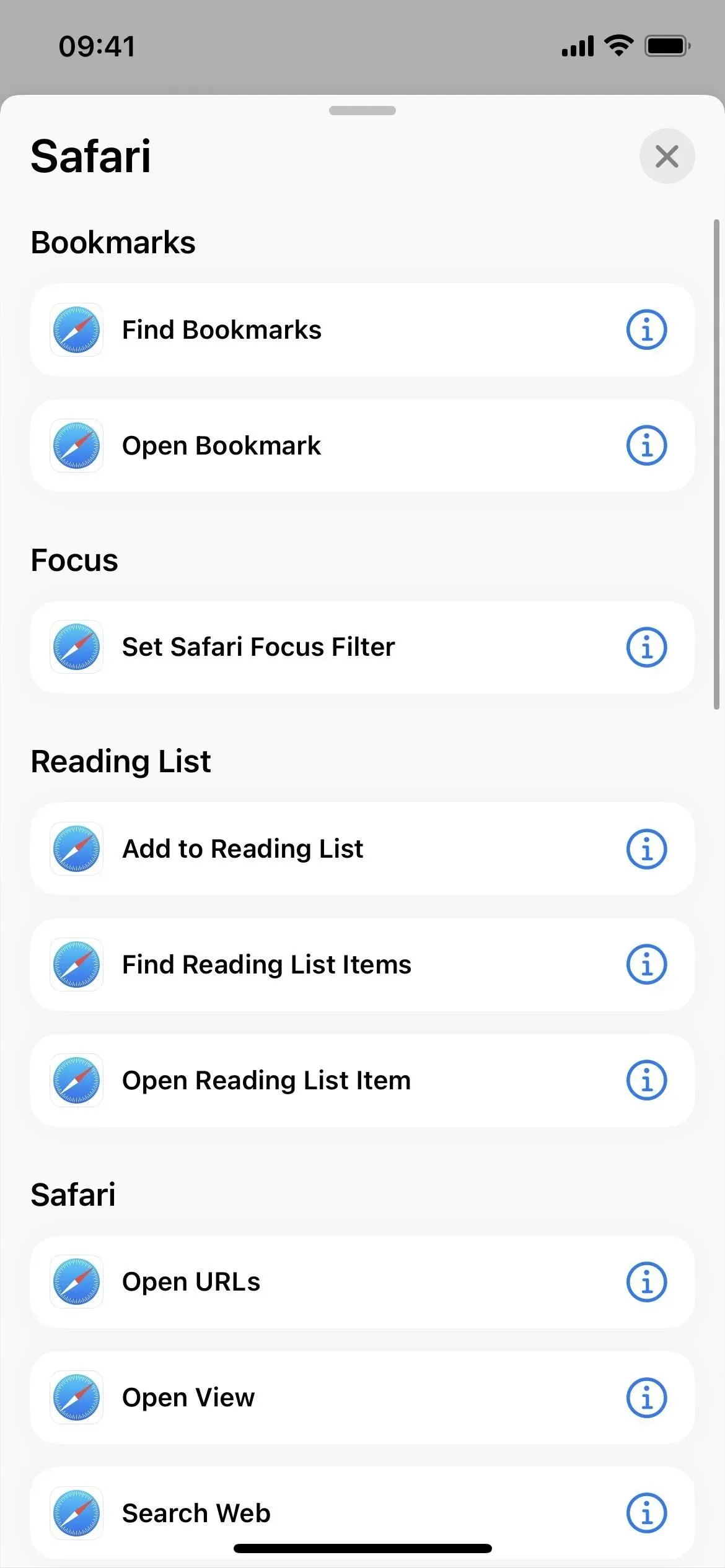
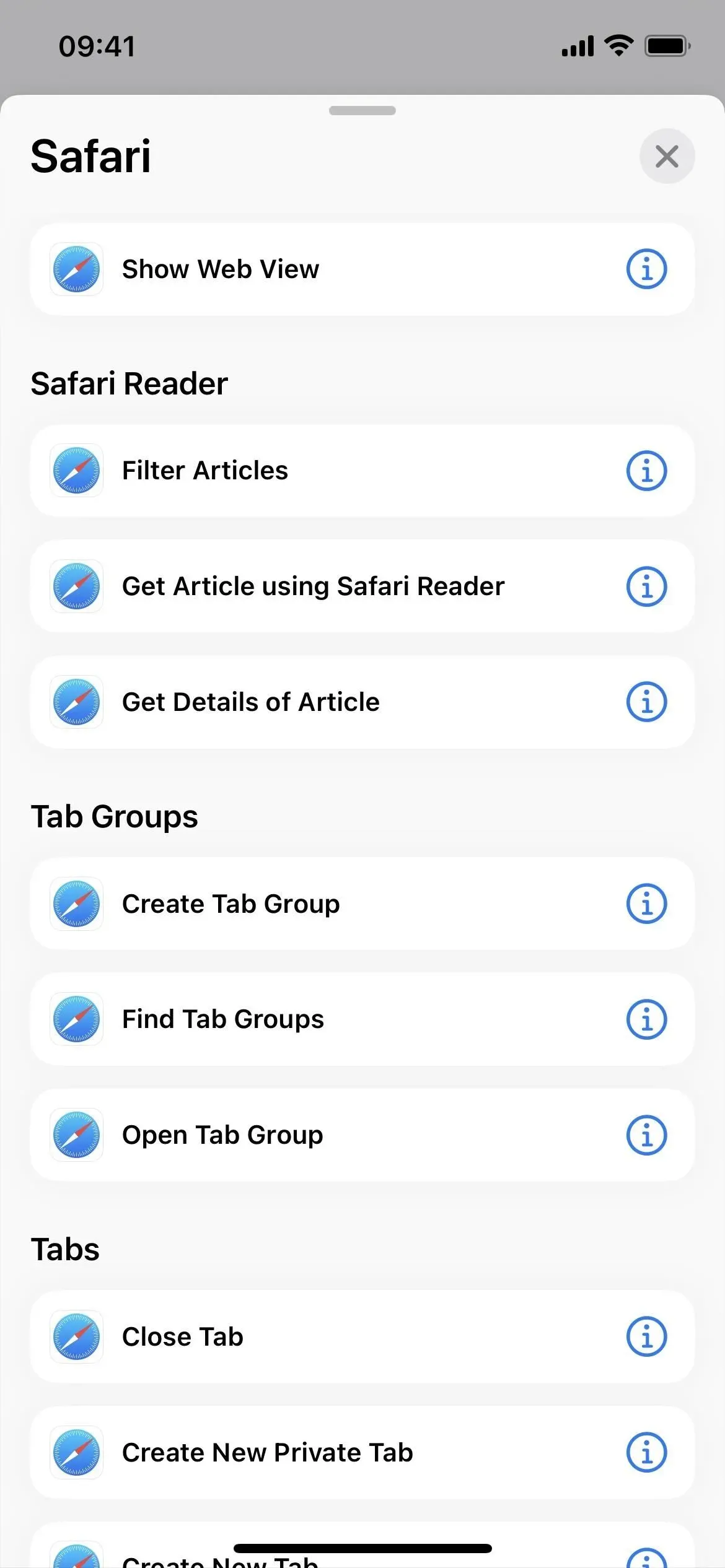
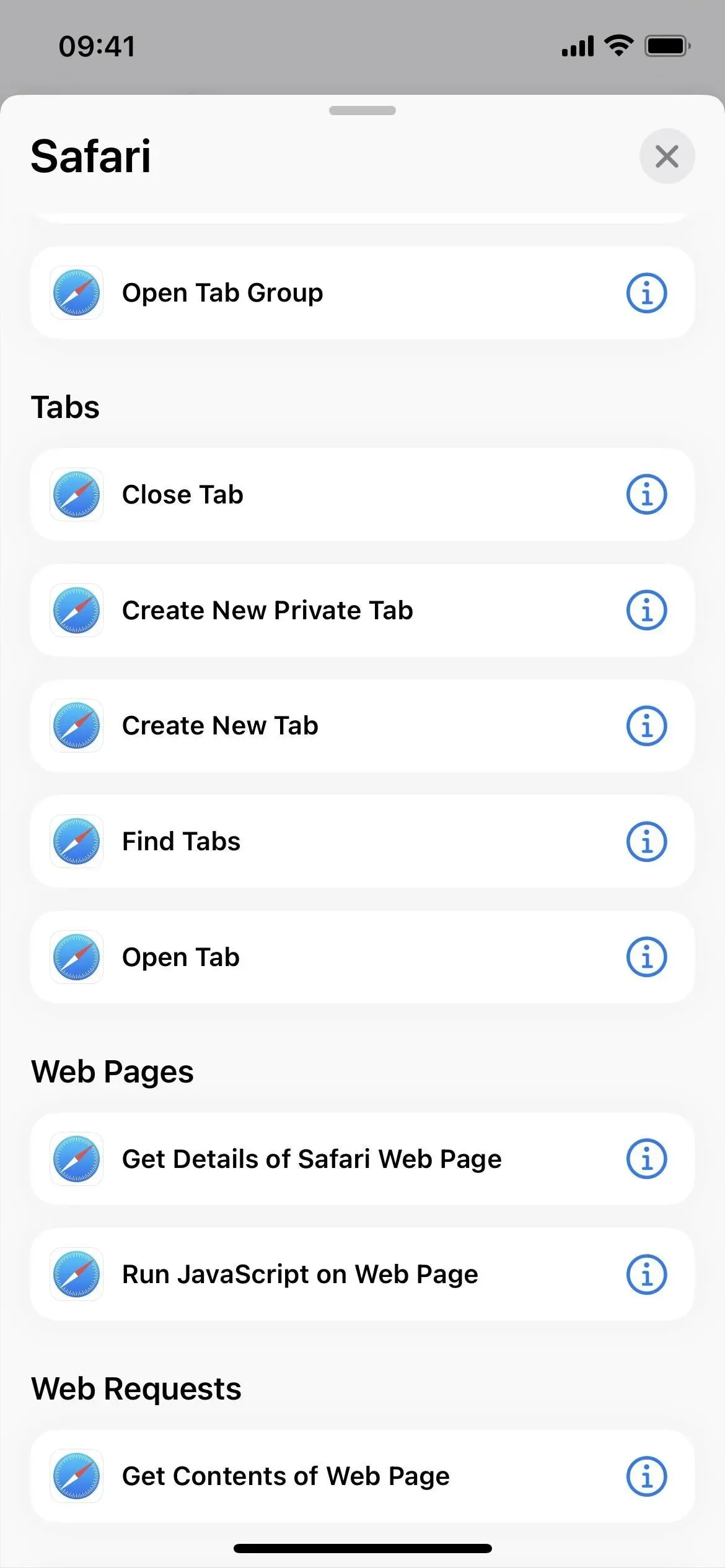
26. Ярлыки имеют еще 4 действия
- Создать ярлык
- Удалить ярлыки
- Открыть папку

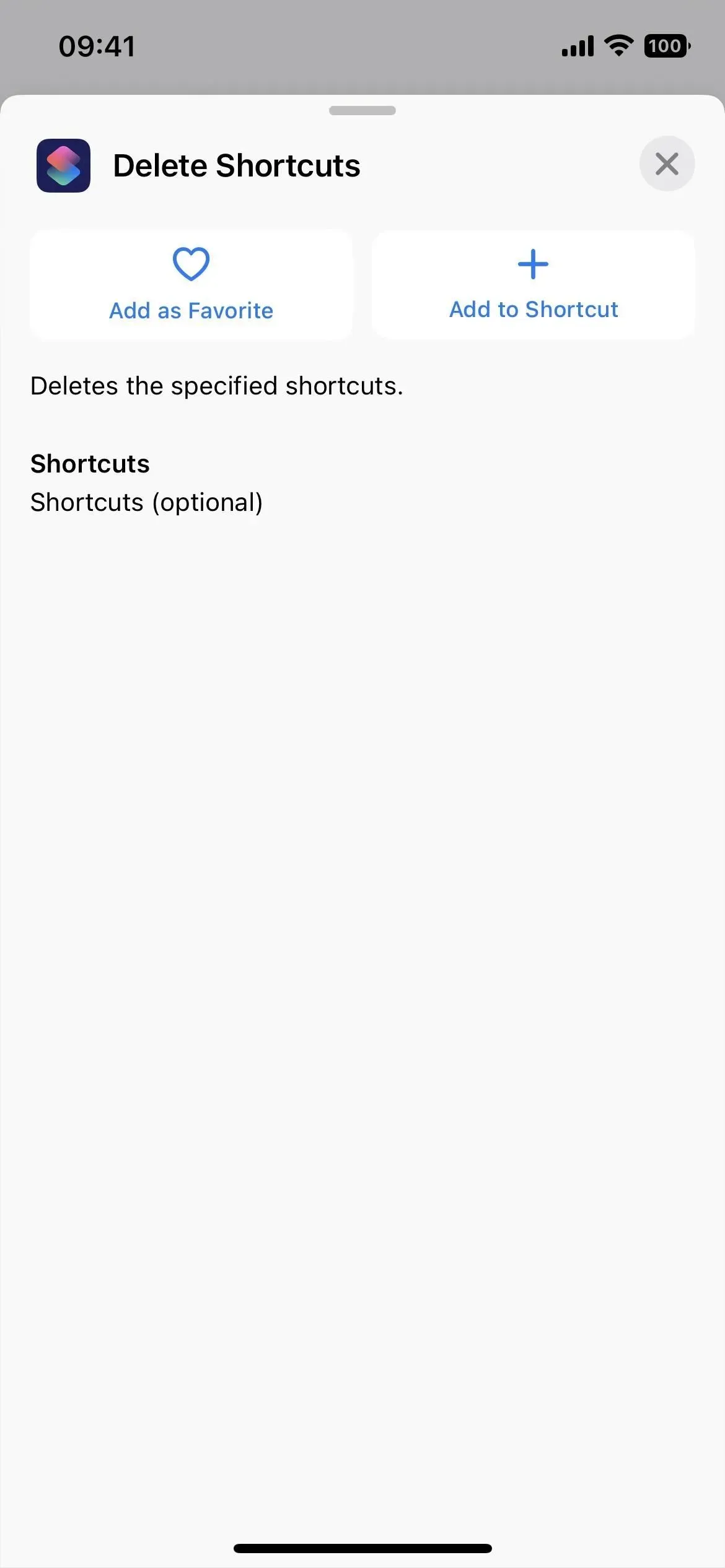
27. Голосовые заметки имеют еще 9 действий
- Изменить настройки воспроизведения
- Создать папку
- Создать запись
- Удалить папки
- Удалить записи
- Открыть папку
- Воспроизвести запись
- Поиск голосовых заметок
- Выберите запись
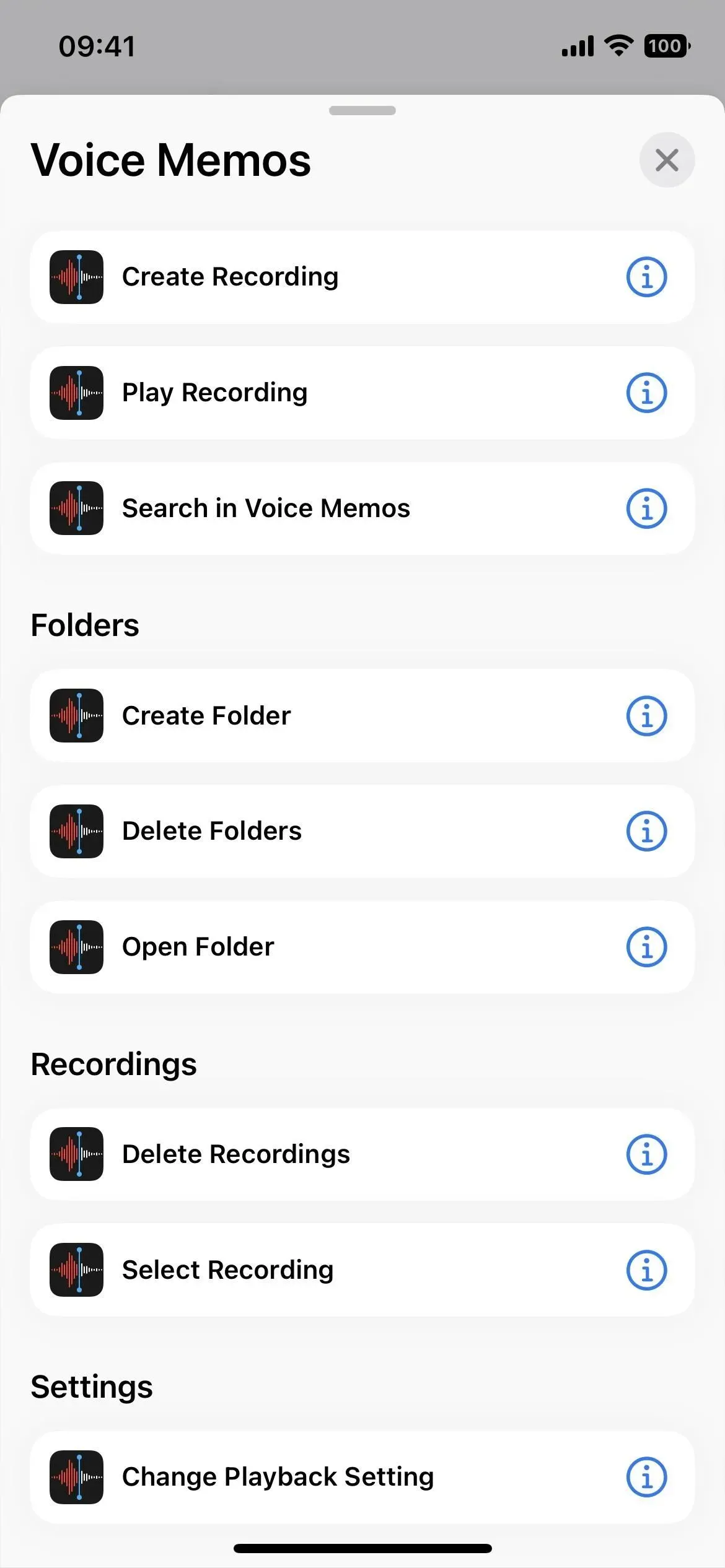
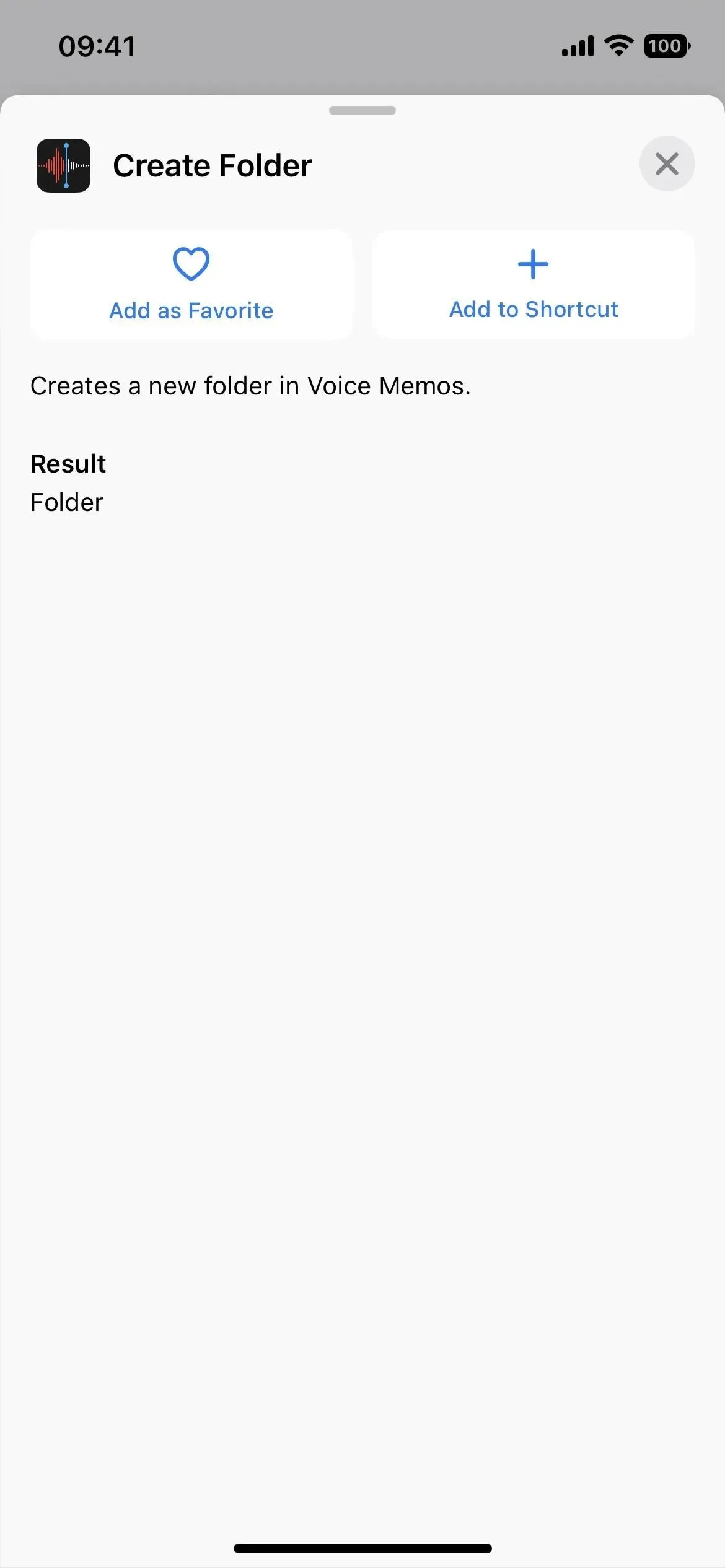
28. Больше действий
Помимо вышеперечисленных приложений стоит упомянуть еще несколько действий:
- Установить личную точку доступа (скрипт)
- Удалить фон изображения (медиа)
- Оптимизация размера файла PDF (документы)
- Установить фильтр фокуса календаря (Календарь)
- Открыть вкладку (приложение Часы)
- Поиск файлов (приложение «Файлы»)
И еще одно изменение имени:
- Действие «Показать в календаре» для календаря теперь называется «Открыть в календаре».
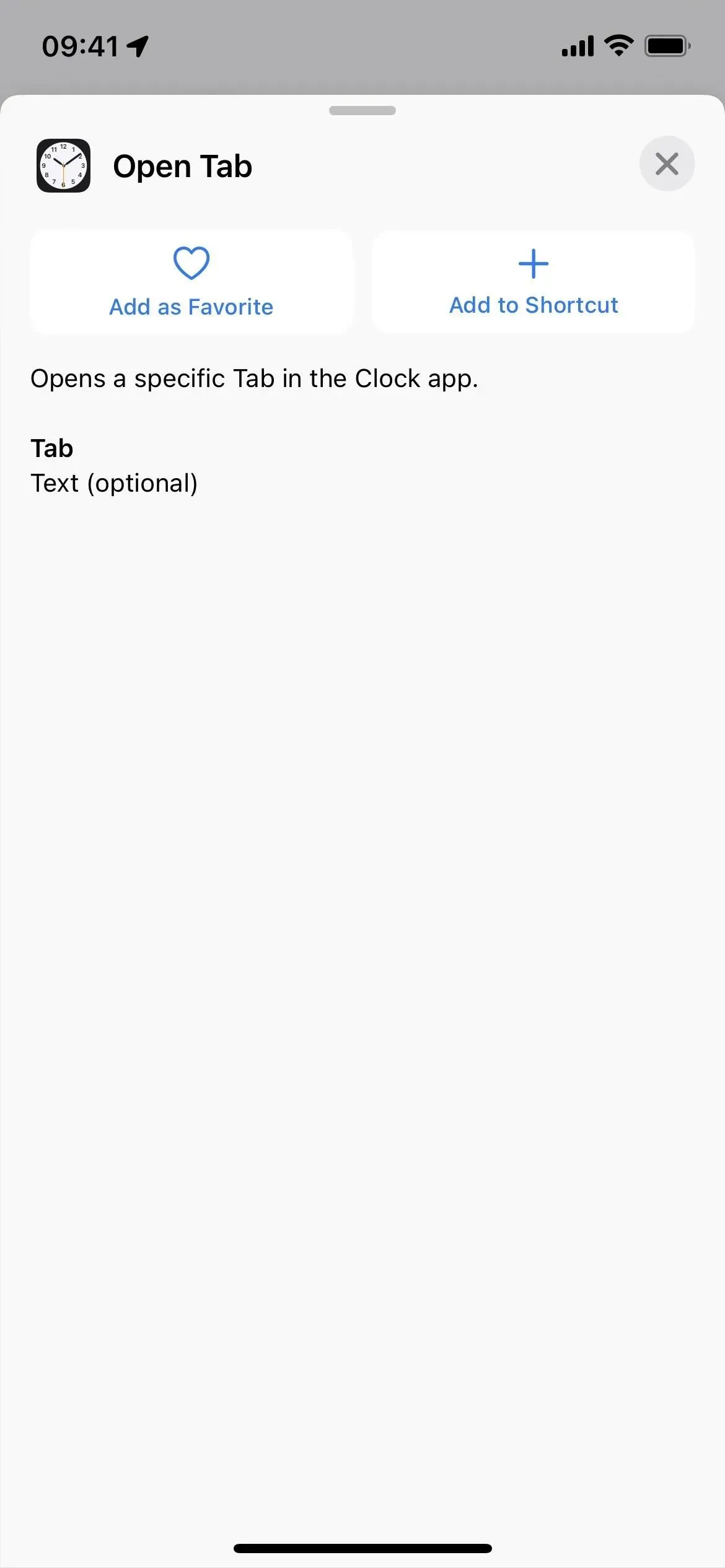
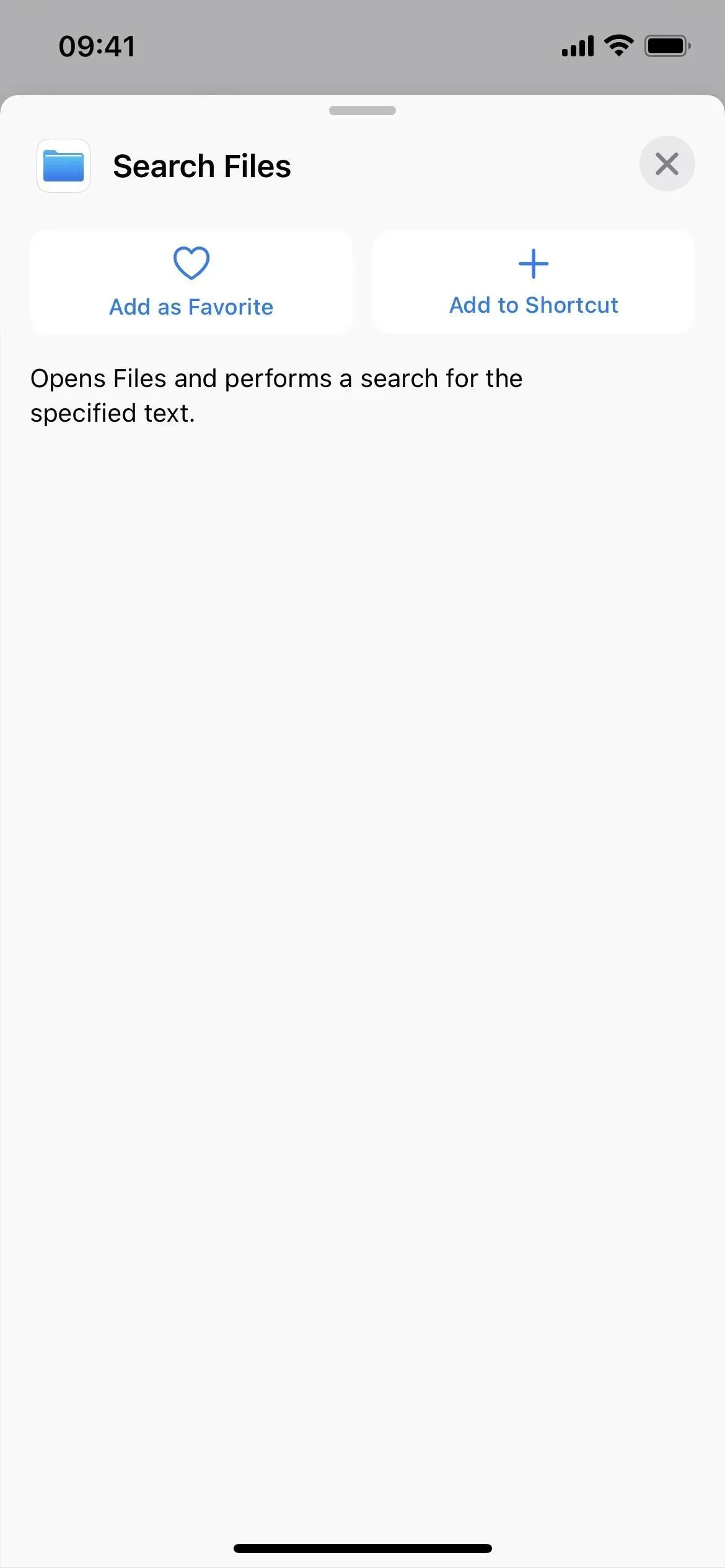
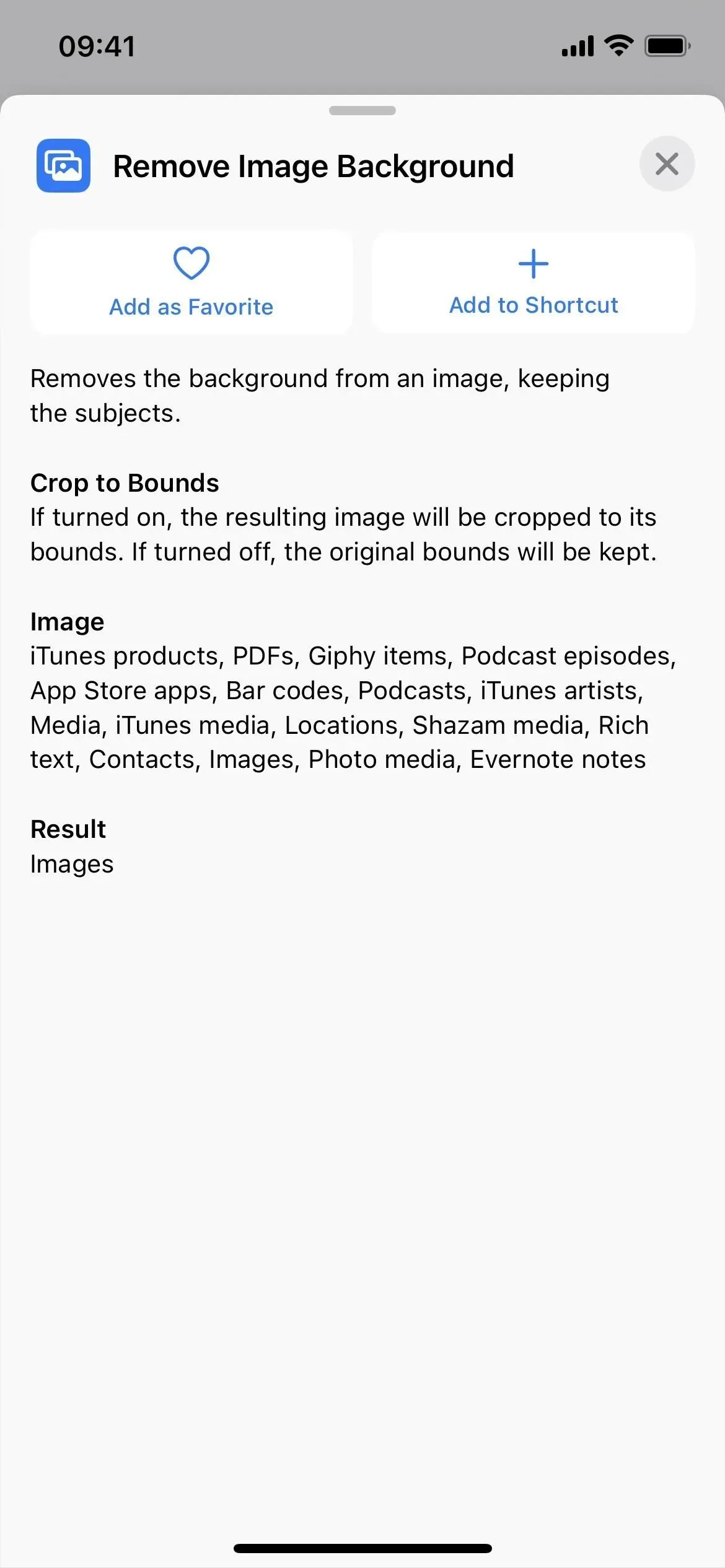
29. Новый значок для приложения «Календарь».
Значок приложения «Календарь» в ярлыках теперь отображает текущую дату вместо изображения календаря. Это соответствует значку приложения на главном экране.
Можем ли мы увидеть больше обновлений в ближайшее время?
Раньше единственными действиями Apple Books были «Добавить PDF в книги и играть», но в более старой бета-версии iOS 16 также были «Изменить тему», «Открыть книгу», «Открыть коллекцию», «Открыть вкладку», «Изменить размер текста», «Поиск книги» и «Переключение». Страница. Их убрали в финальной версии iOS 16, но мы можем их увидеть в ближайшее время. В приложении «Сообщения» также было действие «Удалить сообщения», которое не было вырезано, а в «Ярлыках» были ярлыки поиска, которые теперь отсутствуют.